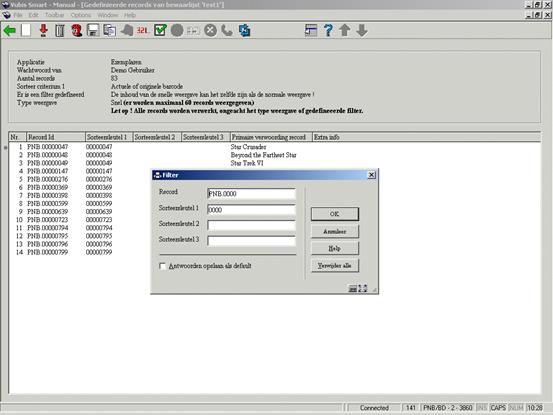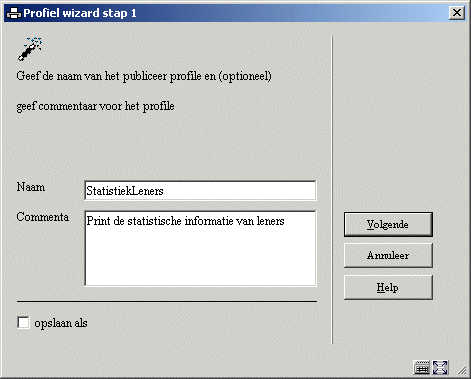AFO 141 - SSP Rapportgenerator
141.1 Introductie
141.1.1 Wat is SSP?
SSP is de geïntegreerde, flexibele en krachtige rapportgenerator van VubisSmart. Het maakt uitgebreid gebruik van profielen, één van de basismechanismen van VubisSmart, en benut één van de belangrijkste principes van het systeem: “éénmaal definiëren, vele malen gebruiken”.
De belangrijkste eigenschappen zijn:
|
ü |
SSP is een geïntegreerde oplossing voor het selecteren van gegevens. |
|
ü |
SSP is een geïntegreerde oplossing voor het sorteren van gegevens. |
|
ü |
SSP is een geïntegreerde oplossing voor het publiceren van gegevens. |
|
ü |
SSP is een geïntegreerde oplossing voor het genereren van statistieken. |
|
ü |
SSP kan direct doorschakelen naar Office en gegevens exporteren in verschillende formaten (vb. HTML, XML of ASCII); de gegevens zijn onmiddellijk beschikbaar in Word of Excel voor verdere bewerking, of in een browser. |
|
ü |
SSP is beschikbaar voor de volgende types: bibliografische gegevens, authoritygegevens, lenergegevens, gegevens over bezit per bibliografische beschrijving, exemplaargegevens (inclusief afgevoerde gegevens), leveranciersgegevens, bestelgegevens, abonnementsgegevens, werkbestand bibliografische beschrijvingen, werkbestand authorities. |
Vergeleken met externe rapportgenerators heeft deze module de volgende voordelen:
|
ü |
SSP heeft dezelfde interface als de andere VubisSmart modules. Dit heeft een aantal bijkomende voordelen: [a] geen bijkomende licentiekosten; [b] geen bijkomende installatiekosten; [c] geen bijkomende opleidingskosten. |
|
ü |
Zelfs zonder kennis van querytoepassingen kunnen de meest complexe selecties gemaakt worden, inbegrepen het gebruik van Booleaanse combinaties en “pattern matching” zonder specifieke technische kennis; ervaring leert dat zelfs niet-technische gebruikers deze toepassing kunnen gebruiken. |
|
ü |
Het combineren van verschillende bestanden gebeurt automatisch, weer een bewijs dat met weinig kennis van het bestandsontwerp veel bereikt kan worden. |
|
ü |
SSP is geïntegreerd in VubisSmart en is geen apart bijgevoegde toepassing; hieruit volgt dat de selectieresultaten beschikbaar zijn binnen de toepassing. De resultaten bieden meerdere mogelijkheden voor de gebruiker, zoals [a] de mogelijkheid om vlug van het ene record naar het andere te gaan; [b] de mogelijkheid om records te exporteren en integreren in de WebOpac; [c] de mogelijkheid om de gegevens te gebruiken voor globale aanpassingen. |
|
ü |
SSP-resultaten zijn beschikbaar binnen de toepassing, maar kunnen geëxporteerd worden. |
Overzicht van de functies
SSP ( = Selecteren – Sorteren – Publiceren) is de rapportgenerator van VubisSmart. De belangrijkste functionaliteiten omvatten selecteren, sorteren en publiceren, rapportering van statistieken en beheer van bewaarlijsten. Om deze functionaliteit te ondersteunen, verschaft SSP ook een aantal tools die hierin kunnen worden gebruikt.
SSP-beheer omvat:
·
Bewaarlijsten
·
Selecteren
·
Sorteren
·
Publiceren
·
Statistieken
·
Publiceren statistieken
·
Stijlen
·
Groeperingstabellen
·
Documentteksten
·
Paginateksten
·
Automatische bewaarlijsten voor bibliografische documenten
·
Automatische bewaarlijsten voor authority’s
Onderstaande schermafdruk toont het startmenu van de SSP-module:

141.1.2 Selecteren
SSP biedt eenvoudige en uitgebreide zoekmogelijkheden, gebruik makend van de standaard VubisSmart interface.
|
ü |
Selecties worden bewaard in profielen zodat ze steeds opnieuw gebruikt kunnen worden. |
|
ü |
Selecties kunnen online, batch of in memory lopen (biedt de mogelijkheid om selecties aan te maken op geregelde tijdstippen, bijvoorbeeld elke maandag, elke eerste dag van de maand, op een specifieke datum enz.). |
|
ü |
Selectieprofielen kunnen op elk moment gekopieerd worden, geblokkeerd (ter bescherming van ongewenste wijzigingen), gewijzigd en geschrapt. |
|
ü |
Het aantal selectiecriteria in een selectieprofiel is in theorie onbeperkt. |
|
ü |
Selectiecriteria kunnen gecombineerd worden met de booleaanse operatoren EN, OF en NIET. |
|
ü |
SSP voorziet in vastgelegde Booleaanse combinaties. |
|
ü |
Theoretisch kunnen alle data elementen als selectiecriterium gebruikt worden; een paar voorbeelden ter illustratie: voor bibliografische gegevens kan elke element, veld en subveld als selectiecriterium gebruikt worden (voor VubisSmart meer dan 2000, voor Unimarc meer dan 2500, voor lenerrecords meer dan 300 etc.). |
|
ü |
Voor bibliografische en authority gegevens kan de verwoording van de elementen aangepast worden (zoals “titel”, “auteur”, etc.) waardoor de structuur van het bibliografische formaat onzichtbaar is en vervangen wordt door een gebruiksvriendelijk, “logisch” formaat. |
|
ü |
SSP biedt de volgende operatoren aan: gelijk aan, groter dan, kleiner dan, bevat, volgt, gedefinieerd, van formaat, van patroon en de tegenhangers hiervan (niet gelijk aan, etc). |
|
ü |
Criteria kunnen geselecteerd worden “zoals ze letterlijk voorkomen” (waarde exact, bv. Video) of niet (bijvoorbeeld: Video, video of VIDEO). |
|
ü |
SSP biedt de mogelijkheid te selecteren op data type, data lengte en strings (een voorbeeld ter illustratie: “geef alle leners wier naam begint met een kleine letter, vijf karakters lang is en eindigt op het karakter ‘X’”). |
|
ü |
Gegevens uit verschillende bestanden kunnen gecombineerd worden in één selectie. |
141.1.3 Sorteren
SSP sorteert records van bewaarlijsten op elk mogelijk data element, gebruik makend van de VubisSmart interface.
|
ü |
Sorteercriteria worden opgeslagen in profielen zodat ze steeds opnieuw kunnen gebruikt worden. |
|
ü |
Het sorteren gebeurt online, batch of in memory (biedt de mogelijkheid om te sorteren op regelmatige tijdstippen, bv. elke maandag, elke eerste dag van de maand, op een specifieke datum, enz.). |
|
ü |
Sorteerprofielen kunnen op elk gewenst moment gekopieerd, geblokkeerd (ter bescherming van ongewenste wijzigingen), gewijzigd en geschrapt worden. |
|
ü |
In theorie zijn alle mogelijke gegevens bruikbaar als sorteercriterium; bijvoorbeeld: voor bibliografische gegevens elk element, elk veld en elk subveld (voor VubisSmart meer dan 1000, voor Unimarc meer dan 2500, voor lenerrecords meer dan 300, enz.). |
|
ü |
In één sorteerprofiel kunnen maximaal 3 criteria gecombineerd worden. |
|
ü |
Weerkerende records kunnen beperkt worden tot een bepaald aantal (bv. sorteer enkel op eerste auteur, of sorteer op alle auteurs, enz). |
|
ü |
Sorteren gebeurt op basis van “raw” data (gegevens zoals opgeslagen in de database) of op basis van groeperingstabellen. |
141.1.4 Publiceren
SSP biedt de mogelijkheid gegevens in verschillende formaten te publiceren, gebruik makend van profielwizards om rapporten te genereren. Rapportformaten kunnen eveneens manueel aangemaakt worden, gebruik makend van de VubisSmart interface.
|
ü |
Publiceerlay-outs worden opgeslagen in profielen zodat ze steeds opnieuw gebruikt kunnen worden. |
|
ü |
Publiceren kan online of batch gebeuren. |
|
ü |
Publiceerprofielen kunnen te allen tijde worden gekopieerd, geblokkeerd (om ongewenste veranderingen te voorkomen), gewijzigd en geschrapt. |
|
ü |
In theorie kan elk mogelijk gegeven gebruikt worden bij het publiceren; bijvoorbeeld: voor bibliografische gegevens elk element, veld en subveld (voor VubisSmart meer dan 1000 criteria, voor Unimarc meer dan 2700, voor lenerrecords meer dan 300, enz.). |
|
ü |
Voor bibliografische en authority gegevens kan de verwoording van de elementen aangepast worden (zoals “titel”, “auteur”, etc.) waardoor de structuur van het bibliografische formaat onzichtbaar is en vervangen wordt door een gebruiksvriendelijk, “logisch” formaat. Op die manier kan bv. gebruik gemaakt worden van het ISBD-formaat. |
|
ü |
Publiceerprofielen kunnen manueel samengesteld worden of via een wizard. |
|
ü |
Een haast onbeperkt aantal criteria kan in één profiel gecombineerd worden. |
|
ü |
SSP publiceert ofwel “raw” data (zoals ze voorkomen in de database) of data via groeperingstabellen. |
|
ü |
Gegevens kunnen in meerdere formaten gepubliceerd worden: tekst, gescheiden, HTML of XML. |
|
ü |
Gegevens kunnen worden gegenereerd naar een printer, een file of een andere Windows-applicatie (Word, Excel, browsers, email, enz.). |
|
ü |
SSP ondersteunt een directe link naar Office: gegevens worden via slechts een paar muisklikken geëxporteerd. |
Output in tekst (ASCII) wordt best gebruikt voor eenvoudige publiceerprofielen. Andere applicaties zijn meer geschikt voor gecompliceerde profielen.
|
ü |
Gegevens kunnen gepubliceerd worden in kolommen of in blokken (labels). |
|
ü |
Kop- en voetteksten kunnen toegevoegd worden in elk profiel. |
|
ü |
Definitie van paginaformaat en kolombreedte is mogelijk. |
|
ü |
Eenvoudige export naar Word waar verdere (complexe) bewerkingen kunnen worden uitgevoerd. |
|
ü |
Eenvoudige export via mail. |
Output in HTML produceert automatisch HTML codes (kennis van HTML is hierbij niet vereist).
|
ü |
Gegevens kunnen gepubliceerd worden in kolommen of blokken (labels). |
|
ü |
Kop- en voetteksten kunnen toegevoegd worden in elk profiel. |
|
ü |
Het document wordt automatisch gepubliceerd in een browser (kennis van HTML is niet vereist). |
|
ü |
Aanpassing van stijlformaten is mogelijk: stijlnaam, font grootte, lettertype (vet, cursief, onderlijnd), positie, kleur en kader. |
In elk publiceerprofiel kunnen gegevens op meerdere manieren aangepast worden.
|
ü |
Tekst en interpunctie kunnen voor en na de gegevens toegevoegd worden. |
|
ü |
Automatische aanpassing van gegevens zoals hoofd- en kleine letters, beperkingen op gegevenslengte (bv. publiceer enkel een bepaald deel van een veld), beperkingen op weerkerende data (bv. publiceer enkel de eerste auteur), vervangen van lege velden, enz. |
|
ü |
Automatische datum/tijd aanduiding. |
|
ü |
Automatisch uitzuiveren van gegevens (bv. verwijderen van overtollige spaties). |
|
ü |
Gegevens kunnen worden gegroepeerd in groeperingstabellen; geeft de mogelijkheid om bv. leners te groeperen per leeftijd (categorie), enz. |
141.1.5 Statistieken
SSP biedt, als aparte optie, de mogelijkheid tot het genereren van statistieken.
|
ü |
Statistieken worden opgeslagen in profielen, die steeds opnieuw kunnen gebruikt worden. |
|
ü |
Statistieken kunnen online of batch aangemaakt worden. |
|
ü |
Statistische profielen kunnen te allen tijde worden gekopieerd, geblokkeerd (ter bescherming tegen ongewenste wijzigingen), gewijzigd en geschrapt. |
|
ü |
Bijna alle data elementen komen in aanmerking om in statistieken gebruikt te worden; bijvoorbeeld: voor bibliografische gegevens elk element, veld of subveld (voor VubisSmart meer dan 1000 criteria, voor Unimarc meer dan 2500, voor lenerrecords meer dan 300, enz.). |
|
ü |
Voor bibliografische en authority gegevens kan de verwoording van de elementen aangepast worden (zoals “titel”, “auteur”, etc.) waardoor de structuur van het bibliografische formaat onzichtbaar is en vervangen wordt door een gebruiksvriendelijk, “logisch” formaat. Op die manier kan bv. gebruik gemaakt worden van het ISBD-formaat. |
|
ü |
Het systeem kan zogenaamde “snapshots” (momentopnames) genereren (kopies van data op een bepaald moment), zodat deze gegevens later kunnen gebruikt worden bij het aanmaken van de statistieken. |
|
ü |
Sorteren gebeurt op basis van “raw” data (gegevens zoals opgeslagen in de database) of op basis van groeperingstabellen. |
|
ü |
Gegevens kunnen in meerdere formaten gepubliceerd worden: tekst, gescheiden, HTML of XML. |
|
ü |
Gegevens kunnen worden gegenereerd naar een printer, een file of een Windows-applicatie (Word, Excel, enz.), browsers, email. |
|
ü |
SSP ondersteunt een directe link naar Office: gegevens worden via slechts een paar muisklikken geëxporteerd. |
Let op
Een statistiek met verschillende transactietypes in combinatie met item id gebaseerde criteria zoals bijv. materiaalsoort, zal een verkeerde display opleveren.
Bijv. statistieken voor uitleningen en reserveren moeten apart worden aangemaakt.
141.1.6 Beheer bewaarlijsten
Bewaarlijsten worden doorheen het systeem gebruikt om (on)gesorteerde lijsten van records tijdelijk of permanent op te slagen. Bewaarlijsten worden voor tal van doeleinden gebruikt, van het invoeren van gegevens tot globale wijzigingen ervan. Bewaarlijsten zijn niet enkel beschikbaar in tal van modules in VubisSmart, ze hebben ook hun eigen beheersysteem dat uitgebreide aanpassingen aan de records in de bewaarlijst toelaat.
Belangrijkste kenmerken:
|
ü |
Bewaarlijsten kunnen zowel manueel als automatisch aangemaakt worden. |
|
ü |
Door middel van de Booleaanse operatoren EN, OF en NIET, kunnen bewaarlijsten gecombineerd worden. |
|
ü |
Bewaarlijsten kunnen worden: samengesteld, gekopieerd (ook voor andere gebruikers), geschrapt (individueel of per groep), uitgezuiverd, geblokkeerd (ter bescherming van ongewenste wijzigingen), gedeblokkeerd en gesorteerd. |
|
ü |
Bewaarlijsten kan je “exporteren naar het web”; d.w.z. dat de inhoud van een bewaarlijst gepubliceerd wordt in de WebOpac (door ze toe te voegen aan een zoekboom). Op die manier wordt er als het ware een brug gecreëerd tussen de administratieve modules en de WebOpac en kan de bibliotheek elke mogelijke (bezits)lijst publiceren |
|
ü |
Bewaarlijsten worden gebruikt in modules als bewegingen van objecten, beheer authorities, catalografie, enz. |
|
ü |
Bewaarlijsten kunnen gemakkelijk gekopieerd worden, en bieden de mogelijkheid het type records in een bewaarlijst aan te passen (bv. kopieer een lijst met bibliografische records naar een lijst met exemplaargegevens behorend tot die records uit de originele lijst). |
|
ü |
Records in een bewaarlijst kunnen op bijna elk criterium gesorteerd worden. |
|
ü |
Records in een bewaarlijst kunnen in verschillende formaten gepubliceerd worden. |
|
ü |
Bewaarlijsten kunnen fungeren als basis voor nieuwe selecties (zoekresultaten kunnen verfijnd worden via nieuwe selecties). |
|
ü |
Records in een bewaarlijst kan men verder bekijken in hun “oorspronkelijke toepassing”, bv. lenerrecords geven toegang tot de lenersadministratie, authorityrecords geven toegang tot Beheer authorities, enz. |
|
ü |
Records kunnen op verschillende manieren opgeslagen worden in bewaarlijsten: [a] door SSP selecties, [b] door ze manueel toe te voegen, of [c] automatisch (bv. via catalografie). |
|
ü |
Automatische bewaarlijsten worden aangemaakt onder gebruikersnaam AAA voor eerste exemplaren toegevoegd aan een bibliografisch record en nieu toegevoegde exemplaren (per jaar en maand). De bewaarlijst AFVGPK bevat een lijst van bibliografische records die geen plaatskenmerk meer hebben (alle exemplaren zijn geschrapt). U kunt deze bewaarlijsten bekijken met de optie . |
141.1.7 Applicaties, bestanden en criteria, gebruikt bij SSP
SSP biedt toegang tot gegevens afkomstig van meerdere zogenaamde “applicaties”. Deze applicaties groeperen gegevens zoals “bibliografische beschrijvingen”, “authorities”, “leners”, etc. Vervolgens kan je verschillende criteria van deze bestanden selecteren.
SSP biedt volgende applicaties en bestanden:
|
Applicatie |
Verwoording |
|
Abonnementen |
Abonnementen |
|
Barcodes |
Barcodes |
|
Bewegingshistoriek (per record/volume) |
Bewegingshistoriek (per record/volume) |
|
Bezit per bibliografische beschrijving |
Bezit per bibliografische beschrijving |
|
Leners |
Leners |
|
Leveranciers |
Leveranciers |
|
Nieuwe objecten |
Nieuwe objecten |
|
Orders |
Orders |
|
Smart formaat voor meertalige trefwoorden |
Smart formaat voor meertalige trefwoorden |
|
Smart formaat voor authorities |
Smart formaat voor authorities |
|
Smart formaat voor lijsten |
Smart formaat voor lijsten |
|
Smart formaat voor thesauri |
Smart formaat voor thesauri |
|
Verwijderde objecten |
Verwijderde objecten |
|
Verwijderde objecten titel data |
Verwijderde objecten titel data |
|
VubisSm@rtformaat voor bibliografische beschrijvingen |
VubisSm@rtformaat voor bibliografische beschrijvingen |
|
Werkbestand authorisaties Smart formaat meertalige trefwoorden |
Werkbestand autorisaties Smart formaat meertalige trefwoorden |
|
Werkbestand autorisaties Smart formaat voor authorities |
Werkbestand autorisaties Smart formaat voor authorities |
|
Werkbestand autorisaties Smart formaat voor lijsten |
Werkbestand autorisaties Smart formaat voor lijsten |
|
Werkbestand authorisaties Smart formaat voor thesauri |
Werkbestand autorisaties Smart formaat voor thesauri |
|
Werkbestand bibliografische beschrijvingen VubisSm@rtformaat voor bibliografische beschrijvingen |
Werkbestand bibliografische beschrijvingen VubisSm@rtformaat voor bibliografische beschrijvingen |
Elk van deze applicaties correspondeert met een of meerdere achtergrondbestanden. Voorbeeld: onderstaande tabel.
|
Data file |
Applicatie |
|
Smart formaat voor authorities |
Auth |
|
Barcodes |
Obj |
|
Bezit per bibliografische beschrijving |
Bib |
|
VubisSm@rtformaat |
Bib |
|
Leners |
Len |
|
Leners leen historie |
Len |
|
Bewegingstransacties |
CircTrans |
|
Bibliografische data |
DD |
|
Verwijderde objecten |
DelObj |
|
Verwijderde objecten titel data |
DelObjTit |
|
Bewegingshistorie (per record/volume) |
Obj |
|
Movement transactions |
MoveTrans |
|
Nieuwe objecten |
NewObj |
|
Orders |
Acq |
|
Order hoofding |
AcqH |
|
Zoekacties |
SearchTrans |
|
Bezit |
Subscr |
|
Leveranciers |
Supp |
Opmerking: bovenstaande tabel is enkel een voorbeeld. Vooral met betrekking tot het formaat bibliografische beschrijvingen en de authorities, ondersteunt het systeem een onbeperkt aantal varianten (we behandelen hier enkel Smart als voorbeeld).
Opmerking: een aantal systemen kunnen toegang bieden tot verschillende types van data, afhankelijk van locale instellingen en geïnstalleerde modules. Bijvoorbeeld: de module van de blindenbibliotheek, die toegang biedt tot meerdere applicaties en bestanden.
Zie volgende paragraaf voor een beschrijving van het data dictionary concept.
141.1.8 Data dictionary concept
De SSP module maakt gebruik van een data dictionary die informatie bevat over alle beschikbare data elementen. Deze data dictionary beschrijft de kenmerken van elk data element zoals:
·
Wat is de naam van het data element?
·
Wat is de verwoording ervan (afhankelijk van de gebruikte taal)?
·
Wordt het meermaals gebruikt?
·
Wat is het data type (bv. String, Numeriek, JaNee, Datum, Tijd, DatumAlsString, TijdAlsString, etc.)?
·
En een aantal technische kenmerken die de locatie in het databestand beschrijven.
Het systeem onderscheidt de volgende data types:
|
Data type |
Beschrijving en voorbeelden |
Beperkingen |
|
Authority |
Een link naar een authority record |
Enkel gebruikt bij bibliografische en authoritygegevens |
|
Geldigheid |
Geldigheid (bv. 45 of 45.50) |
|
|
Datum |
Datum opgeslagen in intern formaat |
|
|
DatumAlsString |
Datum opgeslagen als string (bv. 10/09/1969) |
|
|
FileLink |
Verwijzing naar een bestand |
Enkel gebruikt bij bibliografische en authoritygegevens |
|
Numeriek |
Numerieke waarde (1, 1.4, .23) |
|
|
ReferenceSlave |
Data opgehaald van een authority record |
Enkel gebruikt bij bibliografische en authoritygegevens |
|
String |
Alle data die niet tot één van deze categorieën behoren |
|
|
Tijd |
Tijd opgeslagen in intern formaat |
|
|
TijdAlsString |
Tijd opgeslagen als string (bv. 14:00) |
|
|
JaNee |
0 of 1 (0 = onwaar, 1 = waar) |
|
U kunt SSP gebruiken als toegang tot de data elementen en de beschrijving ervan in uw systeem. Let op: dit geeft u geen toegang tot de “technische” kenmerken, maar enkel tot kenmerken als verwoording en type.
Om dit te bereiken dient u “Data dictionary” te kiezen als bestand waarin geselecteerd wordt bij het maken van een selectieprofiel.
Hoe wordt het data dictionary gecreëerd?
De data elementen worden door Infor bij elke nieuwe release voorzien. Merk echter op dat u, voor een aantal databestanden, zelf kan bepalen welke data elementen opgenomen worden. Dit is het geval voor:
·
Bibliografische formaten (zoals gedefinieerd in AFO 151)
·
Authority formaten (zoals gedefinieerd in AFO 152)
·
Lenersinstellingen (zoals gedefinieerd in AFO 482)
·
Objectbeheer parameters (zoals gedefinieerd in AFO 469)
Telkens u een overzichtsscherm verlaat, zal het systeem de definities van de data elementen opnieuw samenstellen in het SSP data dictionary. Merk op dat velden, die verwijderd werden uit een formaat of op “niet in gebruik” ingesteld werden, uit het data dictionary verdwijnen bij de wedersamenstelling.
141.1.9 Paswoordgebonden versus algemeen gebruik
SSP kan op twee verschillende manieren gebruikt worden: paswoordgebonden of algemeen gebruik. Paswoordgebonden impliceert dat alle acties uitgevoerd worden in de persoonlijke bewaarlijst (bv. een selectieprofiel is enkel beschikbaar voor de samensteller ervan). Algemeen gebruik impliceert dat de resultaten beschikbaar zijn voor alle gebruikers (bv. een selectieprofiel wordt gedeeld door alle gebruikers). Om deze werkwijzen mogelijk te maken, voorziet het systeem twee fictieve gebruikers:
·
“algemeen gebruik” – alle gebruikers delen de lijst; profielen en bewaarlijsten zijn beschikbaar voor alle gebruikers.
·
“allemaal” – elke release bevat een aantal “allemaal” profielen, die gekopieerd kunnen worden naar andere gebruikers.
Profielen van de gebruiker “allemaal” kunnen niet gewijzigd of aangepast worden.
Gebruikers kunnen vanuit alle bewaarlijsten en profielen doorschakelen naar deze fictieve gebruikers (zoals hieronder beschreven).
Opmerking: SSP biedt verschillende opties om lijsten te kopiëren naar andere gebruikers van het systeem. Deze opties worden later beschreven.
Er is ook een fictieve gebruiker “WebOpac bewaarlijsten”, die gebruikt kan worden om de bewaarlijsten die naar het Web gepubliceerd zijn te bekijken. Wanneer u met behulp van de optie “Bekijk lijsten van wachtwoord” naar deze gebruiker schakelt kunt u de betreffende bewaarlijsten bekijken. Wanneer de ingelogde gebruiker !SYS privileges heeft en/of de SYSPAS gebruiker is, dan is ook de schrap bewaarlijst optie beschikbaar om WebOpac bewaarlijsten te verwijderen.
141.1.10 Automatische links tussen bestanden
Bij selectie en andere SSP activiteiten kan gelinkt worden tussen de verschillende files. Een eenvoudig voorbeeld van een selectieprofiel om dit te illustreren:
Ik wil alle leners die wonen in Brussel en die een object geleend hebben op 17 augustus selecteren. Deze selectie combineert 2 criteria:
·
Een criterium in het lenersbestand: lenerswoonplaats = Brussel
·
en
·
Een criterium van het exemplarenbestand: uitleendatum = 17/08/2004
De SSP data dictionary maakt automatisch een link tussen het lenersbestand en het exemplarenbestand.
Let op: bij het linken van het uitleenbestand naar het exemplarenbestand moet men rekening houden met het volgende: Omdat er meerdere links ter beschikking zijn, is het verplicht dat een aangepast “linking” criterium wordt toegevoegd aan de lijst van selectiecriteria. Onderstaande tabel beschrijft de beschikbare links vanuit het uitleenbestand naar het exemplarenbestand en de criteria die toegevoegd moeten worden aan de selectie, opdat de links optimaal zouden werken.
|
Links naar criteria betreffende |
Voeg volgende criteria toe aan de selectiecriterialijst |
|
Uitlenen |
[Loans] Item id |
|
Innemen |
[Returns] Item id |
|
Verlengen |
[Renewal] Item id |
|
Nieuwe reserveringen |
[Reservation – new] Item id |
|
Wijzig prioriteiten reserveringen |
[Reservation – changing priorities] Item id |
|
Wijzig reserveringskenmerk |
[Manipulation of reservation] Item id |
|
Plaats reserveringen |
[Trap reservation] Item id |
|
Automatisch kwijtschelden |
[Automatic waiver] Item id |
|
portokosten |
[Storage postage costs] Items |
|
leengelden |
[Item fees] Item id |
De volgende tabel toont welke linken (automatisch) aangemaakt worden door het systeem. De tabel toont welke bestanden gelinkt kunnen worden aan welke andere bestanden.
|
Bestand |
Link mogelijk naar |
|
Exemplaren |
Leners |
|
|
Bezit per bibliografische beschrijving |
|
|
Bewegingshistoriek |
|
|
VubisSm@rtformaat voor bibliografische beschrijvingen |
|
Leners |
Exemplaren |
|
|
Bezit per bibliografische beschrijving |
|
|
Bewegingshistoriek |
|
|
VubisSm@rtformaat voor bibliografische beschrijvingen |
|
Leners - leenhistorie |
Bewegingshistoriek |
|
|
Bezit per bibliografische beschrijving |
|
|
Exemplaren |
|
|
Leners |
|
|
VubisSm@rtformaat voor bibliografische beschrijvingen |
|
Uitleen - transacties |
Exemplaren |
|
|
Leners |
|
|
Bezit per bibliografische beschrijving |
|
|
Bewegingshistoriek |
|
|
VubisSm@rtformaat voor bibliografische beschrijvingen |
|
Data Dictionary |
Geen |
|
Verwijderde exemplaren |
Geen |
|
Verwijderde exemplaren - titel data |
Geen |
|
Verwijderde leners |
Geen |
|
Bezit per bibliografische beschrijving |
Exemplaren |
|
|
Leners |
|
|
Bewegingshistoriek |
|
|
VubisSm@rtformaat voor bibliografische beschrijvingen |
|
Bewegingshistoriek |
Geen |
|
Bewegingen-transacties |
Exemplaren |
|
|
Leners |
|
|
Bezit per bibliografische beschrijving |
|
|
Bewegingshistoriek |
|
|
VubisSm@rtformaat voor bibliografische beschrijvingen |
|
Nieuwe exemplaren |
Geen |
|
Orders |
Exemplaren |
|
|
Leners |
|
|
Bezit per bibliografische beschrijving |
|
|
Bewegingshistoriek |
|
|
Verzamel orders |
|
|
Leveranciers |
|
|
VubisSm@rtformaat voor bibliografische beschrijvingen |
|
Verzamelde orders |
Leveranciers |
|
Zoekacties |
Geen |
|
Smart formaat voor meertalige trefwoorden |
Geen |
|
Smart formaat voor lijsten |
Geen |
|
Smart formaat voor thesauri |
Geen |
|
|
Leners |
|
|
Bezit per bibliografische beschrijving |
|
|
Bewegingshistoriek |
|
|
VubisSm@rtformaat voor bibliografische beschrijvingen |
|
Abonnementen |
Exemplaren |
|
|
Afleveringen |
|
|
Leners |
|
|
Bezit per bibliografische beschrijving |
|
|
Bewegingshistoriek |
|
|
Leveranciers |
|
|
VubisSm@rtformaat voor bibliografische beschrijvingen |
|
Leveranciers |
Geen |
|
VubisSm@rtformaat voor bibliografische beschrijvingen |
Exemplaren |
|
|
Leners |
|
|
Bezit per bibliografische beschrijving |
|
|
Bewegingshistoriek |
|
Afleveringen |
Leners |
|
|
Bezit per bibliografische beschrijving |
|
|
Exemplaren |
|
|
Bewegingshistoriek |
|
|
Leveranciers |
|
|
Abonnementen |
|
|
VubisSm@rtformaat voor bibliografische beschrijvingen |
141.2 Beheer bewaarlijsten
141.2.1 Wat zijn bewaarlijsten en waarom ze te gebruiken?
Bewaarlijsten zijn tijdelijke bewaarplaatsen van record id’s. Met andere woorden: ze worden gebruikt als een tijdelijk opslagmechanisme voor records id’s, niet voor de records zelf. De inhoud van de bewaarlijst kan wel of niet gesorteerd worden.
Het is belangrijk te beseffen dat een bewaarplaats niet de eigenlijke records bevat. Als een bewaarlijst geschrapt wordt, heeft dat bijgevolg geen consequenties voor de eigenlijke records.
Bewaarlijsten kunnen voor tal van doeleinden gebruikt worden, o.a.:
·
Zoekresultaten vanuit de catalogus kunnen opgeslagen worden in een bewaarlijst.
·
Het systeem kan zoekopdrachten in de bestanden uitvoeren en de resultaten opslagen in een bewaarlijst.
·
De inhoud van een bewaarlijst kan geëxporteerd worden naar een bestand of een andere applicatie.
·
Het gebruik van bewaarlijsten is erg belangrijk bij het verplaatsen van records tussen verschillende authorities.
·
Het gebruik van bewaarlijsten is belangrijk bij globale wijzigingen (bv. het systeem kan alle leners uit een bepaalde bewaarlijst schrappen).
·
Bewaarlijsten kunnen op “het web” geplaatst worden, op die manier worden de records toegankelijk als specifieke hyperlinks in de WebOpac.
·
Bewaarlijsten kunnen gebruikt worden om snel door te schakelen van het ene record naar het andere (bv. bij catalogusonderhoud).
Volgend voorbeeldscherm toont een overzicht van gedefinieerde bewaarlijsten:

141.2.2 Eigenschappen van bewaarlijsten
Een bewaarlijst heeft volgende eigenschappen:
Naam: Een unieke naam voor elke bewaarlijst
Gebruiker (wachtwoord van): De gebruiker die de bewaarlijst samenstelde. Opmerking: het systeem voorziet in een gebruiker “algemeen gebruik”, toegankelijk voor iedere gebruiker (de bewaarlijst wordt dus gedeeld door alle gebruikers van het systeem).
Applicatie: Elke bewaarlijst hoort bij een bepaalde applicatie. Voor een overzicht van applicaties en daarbijbehorende bestanden: zie de inleiding van dit hoofdstuk.
Status: Een bewaarlijst is wel/niet toegankelijk.
Commentaar: Een vrij tekst veld.
Gecreëerd door: De gebruiker die de bewaarlijst creëerde.
Datum: De datum en tijd waarop de bewaarlijst werd gecreëerd.
Aantal records: Het aantal records dat de bewaarlijst bevat.
Sorteersleutel 1 tot 3: Weergave van het sorteercriterium (er kunnen maximum 3 sorteercriteria gebruikt worden).
Gesorteerde lijst: Aanduiding of de records in de bewaarlijst wel of niet gesorteerd werden.
Lijst met records: De actuele record id’s die de opgeslagen werden in de bewaarlijst.
141.2.3 Bewaarlijsten beheren
Acties en tools om bewaarlijsten te beheren
Om bewaarlijsten te beheren, staan volgende acties en hulpmiddelen ter beschikking:
|
Optie (button) |
Gebruik deze optie om: |
|
Nieuwe bewaarlijst |
Een nieuwe bewaarlijst te creëren. |
|
Schrap bewaarlijst |
Een of meerdere bewaarlijsten te schrappen. |
|
Schrap meerdere bewaarlijsten |
Een of meerdere bewaarlijsten te schrappen, op basis van datum of omdat er zich geen records in de bewaarlijst bevinden. |
|
Kopieer bewaarlijst |
Een bewaarlijst te kopiëren naar een andere naam. Een bewaarlijst te kopiëren naar een andere gebruiker. Een bewaarlijst te kopiëren naar een andere applicatie. |
|
Bekijk records in lijst |
De opgeslagen records in een bewaarlijst te bekijken (om door te schakelen naar het detailoverzicht). |
|
Memoriseer bewaarlijst |
Een bewaarlijst later te kunnen gebruiken in de catalogusmodule (bibliografische beschrijvingen of authorities). |
|
Wijzig eigenschappen |
Eigenschappen van een bewaarlijst te wijzigen (bv. de naam of het commentaar). Een bewaarlijst uit te zuiveren. Een bewaarlijst opnieuw te initialiseren. |
|
Publiceren |
De records in een bewaarlijst te printen. Het resultaat te publiceren in een andere toepassing (vb. naar Word, Excel, een browser, een file, etc.). |
|
Sorteren |
De records in een bewaarlijst te sorteren. |
|
Selecteren |
Een selectie, gebaseerd op de inhoud van een andere, al bestaande bewaarlijst, te starten. |
|
Booleaanse relaties |
Twee bewaarlijsten te combineren, gebruik makend van de Booleaanse relaties EN, OF en NIET. |
|
Globaal schrappen |
Opgeslagen lenerrecords van een bewaarlijst te schrappen. |
|
Bewaarlijst naar webfunctionaliteit |
Een bewaarlijst op het web te plaatsen en deze toe te voegen aan een zoekboom in de WebOpac. |
|
Bekijk lijsten van wachtwoord |
Bewaarlijsten van andere gebruikers te bekijken. |
|
Filter |
Het aantal getoonde bewaarlijsten te beperken, gebaseerd op criteria zoals applicatie, grootte, datum van creatie, enz. |
|
Sorteer bewaarlijst |
De bewaarlijsten in een bepaalde volgorde te sorteren. |
|
Filter |
Het aantal records in een bewaarlijst te beperken, op basis van de record id’s. |
|
Toegang tot record |
De “oorspronkelijke” gegevens van het record te bekijken (bv. bij het selecteren van een lenerrecord schakelt het systeem door naar de lenersadministratie, selectie van een exemplaar opent objectbeheer, enz.). |
|
Berichten naar leners |
Een SMS boodschap naar leners te sturen. |
|
Record toevoegen aan lijst |
Manueel records aan een bewaarlijst toe te voegen. |
In de onderstaande paragrafen bespreken we een aantal van deze acties uitgebreider.
Beheer bewaarlijsten: werkwijze en organisatie
Het beheren van de bewaarlijsten gebeurt vnl. op twee schermen:
·
Het hoofdscherm (eerste niveau) toont een lijst van bewaarlijsten en hun voornaamste eigenschappen (zoals naam, aantal records, datum, applicatie, enz.).
·
Het detailscherm (tweede niveau) toont de inhoud van een bewaarlijst en biedt directe toegang tot de oorspronkelijke interface.
De meeste opties zijn beschikbaar op beide schermen maar niet allemaal. Volgende tabellen geven een overzicht van welke opties in welk scherm beschikbaar zijn.
Opties in het hoofdscherm
|
Snelkoppeling |
Optie |
|
* |
Bekijk records in lijst |
|
B |
Vorige |
|
BOOL* |
Booleaanse relaties |
|
C* |
Kopieer bewaarlijst |
|
F |
Volgende |
|
G* |
Acties |
|
I |
Nieuwe bewaarlijst |
|
L* |
Blokkeer bewaarlijst |
|
M* |
Memoriseer bewaarlijst |
|
O |
Sorteren |
|
P* |
Wijzig eigenschappen |
|
PW |
Bekijk lijsten van wachtwoord |
|
R |
Filter |
|
S |
Schrap meerdere bewaarlijsten |
|
S* |
Schrap bewaarlijst |
|
UL* |
Deblokkeer bewaarlijst |
|
V |
Opnieuw weergeven |
|
W* |
Bewaarlijst naar web functionaliteit |
|
Z* |
Inlezen bestand |
Bij snelkoppelingen eindigend met een (*) moet eerst een bewaarlijst geselecteerd worden.
Opties in het tweede scherm
|
Snelkoppeling |
Optie |
|
* |
Toegang tot record |
|
B |
Vorige |
|
C |
Kopieer bewaarlijst |
|
D |
Globaal schrappen |
|
F |
Volgende |
|
G |
Acties |
|
I |
Record toevoegen aan lijst |
|
M |
Memoriseer bewaarlijst |
|
P |
Wijzig eigenschappen |
|
R |
Filter |
|
S |
Schrap bewaarlijst |
|
S* |
Schrap records van bewaarlijst |
|
W |
Bewaarlijst naar webfunctionaliteit |
|
X |
Berichten naar leners |
|
Z |
Inlezen bestand |
Bij snelkoppelingen eindigend met een (*) moet eerst een bewaarlijst geselecteerd worden.
141.2.4 Nieuwe bewaarlijst aanmaken
Bewaarlijsten kunnen op meerdere manieren gecreëerd worden:
1.
Manueel: de gebruiker creëert manueel een bewaarlijst en kopieert er records naar (bv. door middel van het scannen van barcodes).
2.
SSP: SSP wordt gebruikt om bewaarlijsten samen te stellen (een selectie of sortering wordt opgeslagen in een bewaarlijst; verschillende bewaarlijsten kunnen gecombineerd worden in een nieuwe bewaarlijst, enz.).
3.
Automatisch: het systeem creëert automatisch een bewaarlijst en kopieert er records naar (hiervan zijn tal van voorbeelden: bv. bij het invoeren van records in het bestand, bij het aanmaken van nieuwe records, enz.).
Om een nieuwe bewaarlijst te maken, klikt u op de button . Vervolgens bepaalt u volgende eigenschappen: Bewaarlijstnaam, Commentaar en Applicatie.
Opmerking: de applicatie die u hier kiest, duidt aan welke type gegevens (records) in de bewaarlijst zullen worden opgeslagen (bv. indien u “Leners” als applicatie kiest, kan u enkel lenerrecords in de bewaarlijst opslagen).
141.2.5 Bewaarlijsten schrappen
Er zijn twee methoden om bewaarlijsten te schrappen:
1.
Gebruik de optie om een of meerdere bewaarlijsten te schrappen. Het systeem zal om bevestiging vragen.
2.
Gebruik de optie om bewaarlijsten te verwijderen op basis van een aantal te definiëren criteria, zoals datum of aantal records:
·
Datum: alle bewaarlijsten, samengesteld vóór deze datum, worden geschrapt
·
of er al dan niet lege bewaarlijsten mogen voorkomen.
Opmerking: de opties verwijderen NIET de oorspronkelijke gegevens uit uw bestand. Ze verwijderen enkel de bewaarlijsten zelf (bv. als uw bewaarlijst vijftig exemplaarrecords bevat, zal het systeem deze vijftig exemplaren niet verwijderen, enkel de links naar deze exemplaren die de bewaarlijst bevatte).
141.2.6 Inlezen bestand
U kunt bewaarlijsten vullen met exemplaren van een bestand van het type “barcodes”. Als u voor deze optie kiest, kan u een bestand van uw pc of netwerk selecteren. Het systeem zal de exemplaren van dit bestand importeren en opslaan in een bewaarlijst.
Opmerking: het systeem importeert geen oorspronkelijke gegevens (d.w.z. het maakt geen nieuwe records aan).
Deze optie kan enkel gebruikt worden om exemplaren te importeren (en dus niet voor leners of andere soorten gegevens).
In te lezen bestanden moeten het volgende (eenvoudige) formaat hebben: elk exemplaar id wordt in een nieuwe regel getoond. Regels worden als volgt gescheiden <CarriageReturn><LineFeed> (Windows) of <LineFeed> (Unix of Linux).
De belangrijkste functie van deze optie is het importeren van bestanden via manuele scanners of gelijkaardige apparaten (bv. als deel van een inventariscontrole). De bewaarlijst kan vervolgens vergeleken worden met bewaarlijsten, gecreëerd in SSP [voor meer informatie: zie documentatie over inventariscontrole].
141.2.7 Kopieer bewaarlijst
Deze optie wordt gebruikt om bewaarlijsten te kopiëren:
·
Naar een andere naam
·
Naar een andere gebruiker (wachtwoord)
en/of
·
Naar een andere applicatie
Als u kopieert naar een andere naam creëert u enkel een duplicaat van de bewaarlijst. Door het kopiëren naar een andere gebruiker maakt u de bewaarlijst opnieuw aan voor een andere gebruiker. Kopiëren naar een andere applicatie is een meer gevorderde toepassing (zie volgende paragraaf).
Opmerking: deze kopieerfuncties kunnen onderling gecombineerd worden (bv. kopieer een bewaarlijst naar én een andere naam én een andere gebruiker).
Kopiëren van bewaarlijsten naar bewaarlijsten van een “andere applicatie”
Tijdens het kopiëren biedt het systeem de mogelijkheid een bewaarlijst naar een andere applicatie te kopiëren. Dit betekent o.a. dat men een bewaarlijst met bibliografische beschrijvingen kan kopiëren naar een lijst met exemplaren, een lijst met exemplaren naar een lijst met leners, etc.
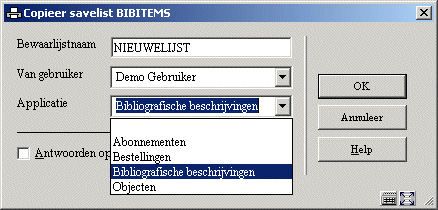
Volgende mogelijkheden zijn toegelaten:
|
Bewaarlijst van applicatie: |
Kan gekopieerd worden naar bewaarlijst van applicatie: |
|
Authorities |
Authorities |
|
Bibliografische beschrijvingen |
|
|
Bibliografische beschrijvingen |
Bibliografische beschrijvingen |
|
Objecten |
|
|
Bestellingen |
|
|
Abonnementen |
|
|
Leners |
Leners |
|
Objecten (actuele uitleningen) |
|
|
Objecten |
Objecten |
|
Bibliografische beschrijvingen |
|
|
Leners (huidige lener) |
|
|
Leners (laatste lener) |
|
|
Bestellingen |
Bestellingen |
|
Bibliografische beschrijvingen |
|
|
Abonnementen |
Abonnementen |
|
Bibliografische beschrijvingen |
|
|
|
Afleveringen |
|
Leveranciers |
Leveranciers |
Wanneer een bewaarlijst die bibliografische gegevens bevat gekopieerd wordt naar een bewaarlijst met exemplaren, zal het systeem de mogelijkheid bieden om het kopiëren te beperken tot de exemplaren van een of meer instelling/locatie combinaties.
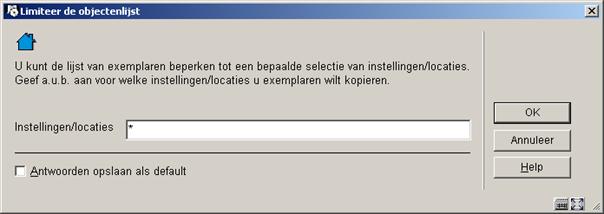
U kunt de exemplarenlijst beperken op een bepaalde range van instelling/locatie combinaties. Onderstaande formaten vormen geldige invoer:
|
* |
All institutions/locations (no restriction) |
|
A/B |
Institution A / location B |
|
A/* |
Institution A / all locations of that institution |
|
A/B,C/D,E/* |
Multiple values are separated by commas |
Het systeem zal alleen die exemplaren die behoren bij de opgegeven instellingen en locaties naar de nieuwe bewaarlijst kopiëren.
141.2.8 Wijzig eigenschappen van een bewaarlijst
Deze optie kan voor meerdere doeleinden gebruikt worden:
·
Aanpassen van de kenmerken “naam” en “commentaar”
·
Her-initialiseren van de bewaarlijst – als “verwijder alle records” wordt aangevinkt, zal het systeem de bewaarlijst opnieuw laten lopen en alle records eruit verwijderen
·
Uitzuiveren van de bewaarlijst – als “verwijder alle niet bestaande records” wordt aangevinkt, zal het systeem alle records die niet langer voorkomen in het bestand, verwijderen uit de bewaarlijst
141.2.9 Memoriseer bewaarlijst
Deze optie kan enkel gebruikt worden voor bewaarlijsten van de applicaties “Bibliografische beschrijvingen” en “Authorities”. Een gememoriseerde bewaarlijst kan later gebruikt worden tijdens de catalografie (bv. om er records in op te slaan).
141.2.10 Booleaanse relaties: combineren van twee bewaarlijsten
Bewaarlijsten kunnen gecombineerd worden door de gewenste bewaarlijst eerst te selecteren en vervolgens gebruik te maken van de Booleaanse operatoren EN, OF en NIET. Het systeem biedt volgende keuzemogelijkheden:
·
De Booleaanse operator (EN, OF of NIET)
·
De bewaarlijst die gecombineerd moet worden met de geselecteerde bewaarlijst (opmerking: het systeem laat enkel combinaties van bewaarlijsten van dezelfde applicatie toe)
·
De naam van de bewaarlijst waarin het resultaat van de Booleaanse combinatie zal opgeslagen worden (de resultaat-bewaarlijst)
·
Het commentaar dat toegevoegd wordt aan deze nieuwe bewaarlijst.
141.2.11 Bekijk lijsten van wachtwoord: bewaarlijsten van een andere gebruiker bekijken
Om bewaarlijsten van andere gebruikers te kunnen bekijken, biedt het systeem toegang tot bewaarlijsten, gecreëerd door een andere gebruiker. Gebruikers met systeemfaciliteiten krijgen toegang tot alle bewaarlijsten van alle andere gebruikers. Gebruikers zonder systeemfaciliteiten krijgen enkel toegang tot de bewaarlijsten van de fictieve gebruiker “Algemeen gebruik”.
141.2.12 Filter
Deze optie wordt gebruikt om het aantal getoonde bewaarlijsten te beperken. Vooral als er een groot aantal bewaarlijsten werd aangemaakt, maakt deze optie het mogelijk om te bepalen/beperken welke van die bewaarlijsten op het scherm getoond worden.
De filter kan worden gebruikt op:
·
Datum van creatie bewaarlijst (aangemaakt na / aangemaakt voor)
·
Aantal records in de bewaarlijst (meer dan n records / minder dan n records)
·
Applicatie
of een combinatie van deze mogelijkheden.
141.2.13 Sorteren van bewaarlijsten
Bewaarlijsten kunnen gesorteerd worden op basis van een combinatie van maximum drie criteria, ofwel in stijgende of dalende volgorde.
Volgende soorten criteria zijn beschikbaar:
·
Applicatie (de applicatie van de bewaarlijst)
·
Commentaar (het commentaar dat toegevoegd werd aan de bewaarlijst)
·
Datum (datum creatie bewaarlijst)
·
Naam (naam van de bewaarlijst)
·
Grootte (het aantal records in de bewaarlijst)
Voor elk van deze criteria kan de sorteervolgorde bepaald worden (dalend of stijgend).
141.2.14 Manueel records toevoegen aan lijst
Het systeem laat toe op manuele basis records toe te voegen aan een bewaarlijst. Dit gebeurt door identificatie van de records, gebruik makend van het oorspronkelijke bestand van de applicatie. Volgende tabel beschrijft per applicatie, hoe u een of meerdere records kan toevoegen aan een bewaarlijst.
|
Applicatie |
Verwoording |
Hoe records toevoegen? |
|
Acq |
Bestellingen |
Niet beschikbaar. |
|
AcqH |
Bestelkop |
Niet beschikbaar. |
|
Auth |
Authorities |
Maak gebruik van de zoekmogelijkheden van AFO 111; selecteer een of meerdere records; deze worden toegevoegd aan de bewaarlijst. |
|
Bib |
Bezit per bibliografische beschrijving |
Maak gebruik van de zoekmogelijkheden van AFO 112; selecteer een of meerdere records; deze worden toegevoegd aan de bewaarlijst. |
|
Borr |
Leners |
Maak gebruik van het zoekscherm in AFO 431. |
|
BorrLoanHist |
Uitleenhistoriek |
Niet beschikbaar. |
|
CircTrans |
Uitleentransacties |
Niet beschikbaar. |
|
DD |
Data Dictionary |
Niet beschikbaar. |
|
DelObj |
Afgevoerde objecten |
Niet beschikbaar. |
|
DelObjTit |
Afgevoerde objecten titel data |
Niet beschikbaar. |
|
MoveTrans |
Bewegingen-transacties |
Niet beschikbaar. |
|
NewObj |
Nieuwe exemplaren |
Niet beschikbaar. |
|
Obj |
Exemplaren |
Maak gebruik van het zoekscherm in AFO 423. |
|
SearchTrans |
Zoekacties |
Niet beschikbaar. |
|
Subscr |
Abonnementen |
Niet beschikbaar. |
|
Supp |
Leveranciers |
Niet beschikbaar. |
In principe is het manueel toevoegen van records een doorlopend proces, dat enkel eindigt wanneer u dat specifiek aangeeft.
141.2.15 Bekijk records in lijst
Met deze optie kan u de inhoud van een bewaarlijst bekijken. Het systeem toont volgende informatie:
·
Record id
·
Sorteersleutel 1
·
Sorteersleutel 2
·
Sorteersleutel 3
·
Primaire verwoording record
De structuur van het record id is afhankelijk van het type gegevens dat opgeslagen werd in de bewaarlijst. Volgende tabel toont de structuur van elk mogelijk type bestand.
|
Applicatie |
Record geïdentificeerd door |
|
Acq |
Database – RecordId – MetaInstitutionAcquisitions – OrderId |
|
AcqH |
MetaInstitutionAcquisitions – OrderId |
|
Auth |
Database - RecordId |
|
AuthWork |
Database - RecordId |
|
Bib |
Database - RecordId |
|
BibWork |
Database - RecordId |
|
Borr |
MetaInstitutionCirculation - BorrowerId |
|
BorrLoanHist |
MetaInstitutionCirculation - BorrowerId - RecordToken |
|
CircTrans |
TransactionDate - TransactionId |
|
DD |
DataElement |
|
DelObj |
Institution - Location – Date - ItemId |
|
DelObjTD |
MetaInstitutionCirculation - ItemId |
|
MoveTrans |
TransactionDate - TransactionId |
|
NewObj |
MetaInstitutionCirculation – Location – AcquisitionDate – UniqueRecordId - ItemId |
|
Obj |
MetaInstitutionCirculation - ItemId |
|
SearchTrans |
TransactionId |
|
Subscr |
Database – RecordId - MetaInstitutionSerials – SerialId |
|
Supp |
MetaInstitutionAcquisitions - SupplierId |
Enkel gesorteerde bewaarlijsten kunnen een, twee of drie sorteersleutels hebben. Ongesorteerde lijsten hebben geen sorteersleutels.
De “primaire verwoording record” is afhankelijk van het type records in de bewaarlijst. Het is de bedoeling om met deze primaire verwoording de belangrijkste informatie omtrent een record te tonen. Voor een lener is dat de lenersnaam; voor een exemplaar de “verkorte” titel; voor een bibliografische beschrijving de titel.
141.2.16 Toegang tot record: bekijk de records in een bewaarlijst
Om gedetailleerde informatie over records in een bewaarlijst te bekomen, selecteert u een record. Meestal wordt de gedetailleerde informatie getoond in de “oorspronkelijke” interface (d.w.z. de standaard lay-out van een applicatie wordt getoond). Volgende tabel toont welke AFO’s worden gebruikt om gedetailleerde informatie over records van een bewaarlijst te tonen.
|
Applicatie |
Interface gebruikt om gedetailleerde informatie over records te tonen |
|
Acq |
AFO 211 – Overzichtsscherm Invoer bestellingen |
|
AcqH |
Niet beschikbaar |
|
Auth |
AFO 113 – Overzichtsscherm |
|
AuthWork |
AFO 113 – Overzichtsscherm |
|
Bib |
AFO 111 – Overzichtsscherm |
|
BibWork |
AFO 111 – Overzichtsscherm |
|
Borr |
AFO 431 – Overzichtsscherm |
|
BorrLoanHist |
AFO 431 – Overzichtsscherm |
|
CircTrans |
Zie hieronder voor meer informatie |
|
DD |
Zie hieronder voor meer informatie |
|
DelObj |
|
|
DelObjTD |
|
|
MoveTrans |
Zie hieronder voor meer informatie |
|
NewObj |
AFO 423 – Overzichtsscherm |
|
Obj |
AFO 423 – Overzichtsscherm |
|
SearchTrans |
Zie hieronder voor meer informatie |
|
Subscr |
AFO 321 – Overzichtsscherm abonnement |
|
Supp |
AFO 241 – Overzichtsscherm |
Zoals vermeld in de vorige tabel, geven sommige applicaties geen toegang tot een “oorspronkelijke” interface maar hebben ze een eigen SSP interface. Dit is zo voor: data dictionary, uitleentransacties, zoekacties en bewegingstransacties. Als zulke records worden geselecteerd, toont het systeem de gedetailleerde informatie in een pop-up scherm. Volgende paragraaf beschrijft welke informatie wordt getoond voor welk type records.
141.2.17 Filter (de display van records in een bewaarlijst)
Als de inhoud van een bewaarlijst wordt getoond, kan u deze optie gebruiken om de display te “filteren” op basis van record id en sorteersleutels. Voor elk record id en voor elke sorteersleutel kan u een bepaalde filterwaarde definiëren. Vervolgens toont het systeem enkel de records die beginnen met de gedefinieerde filter(s).
141.2.18 Bewaarlijst naar webfunctionaliteit
De inhoud van een bewaarlijst kan geëxporteerd worden naar “het web”. Dat betekent dat het mogelijk is de records van een bewaarlijst in te voegen in een WebOpac zoekboom. Deze optie geldt enkel voor bewaarlijsten met bibliografische records. De optie kan geactiveerd worden vanuit “bewaarlijsten”, en (op een complexere manier) vanuit “selecteren”.
Wanneer deze optie gestart wordt vanuit “bewaarlijsten”, stelt het systeem standaard twee vragen:
1.
“Wilt u de bewaarlijst opslaan op het web?”
2.
En, indien ja, “verwijder de bestaande inhoud lijst?”
Is het antwoord op de eerste vraag positief, dan zal het systeem volgende acties uitvoeren:
·
Het systeem maakt een WebOpac bewaarlijst aan die alle records van de SSP bewaarlijst bevat.
·
De WebOpac bewaarlijst heeft dezelfde naam als de SSP bewaarlijst.
·
Is er al een WebOpac bewaarlijst met dezelfde naam, dan wordt de inhoud van die lijst verwijderd als het antwoord op de vraag “verwijder de bestaande inhoud lijst?” positief is (opmerking: dit heeft geen verdere gevolgen voor de SSP bewaarlijst).
·
Als dit allemaal uitgevoerd is, is er enkel een WebOpac bewaarlijst aangemaakt. Om deze bewaarlijst toe te voegen aan de WebOpac zoekboom moet u de WebOpac Preferences gebruiken. Daarna zijn de records op de WebOpac toegankelijk als keuzemogelijkheid (hyperlink).
141.2.19 Globaal schrappen
Deze optie maakt het mogelijk records te schrappen vanuit een bewaarlijst. Opmerking: deze optie schrapt niet enkel de record id’s van de lijst, maar schrapt de records effectief uit het bestand. Deze optie is beschikbaar voor leners, bibliografische beschrijvingen en exemplaren.
Als u deze optie activeert, wordt volgende werkwijze gestart:
1.
Het systeem vraagt om bevestiging en geeft weer hoeveel records zullen verwijderd worden uit het bestand.
2.
Het systeem vraagt hoe de opdracht uitgevoerd moet worden (online, batch of memory). Voor deze functie wordt “online” aangeraden.
3.
Het systeem schrapt de records uit het bestand. Wanneer getracht wordt een record te verwijderen, zal het systeem dezelfde regels toepassen als wanneer een exemplaar verwijderd wordt binnen de online applicatie (AFO 431 voor leners,
AFO 111 voor bibliografische records en AFO 111, AFO 121 of AFO 467 voor exemplaren).
4.
Als het proces afgerond is, toont het systeem hoeveel records werden geschrapt en hoeveel records niet konden worden geschrapt. Records die niet konden worden geschrapt uit het bestand, worden opgeslagen in een bewaarlijst met dezelfde naam als de originele bewaarlijst, gevolgd door een volgnummer (bv. als u records schrapt uit de bewaarlijst XXX, dan slaat het systeem de record id’s van alle records die niet konden worden geschrapt op in bewaarlijst XXX1).
Deze optie is alleen beschikbaar voor lenersrecords, bibliografische records en exemplaarrecords. De workflow wordt hieronder meer gedetailleerd beschreven voor “Globaal schrappen van exemplaren” en “Globaal schrappen van bibliografische records”. “Globaal schrappen van leners” volgt dezelfde workflow.
Globaal schrappen van exemplaren
Het systeem biedt de mogelijheid om globaal exemplaren te schrappen; exemplaren opgeslagen in een bewaarlijst kunnen als groep verwijderd worden.
|
|
Globaal schrappen van exemplaren is beschikbaar als optieop het Detailscherm van bewaarlijsten van het type Exemplaren. (NB! Deze button is alleen beschikbaar voor bewaarlijsten van het type Lener, Bibliografische beschrijvingen en Exemplaren.) |
Wanneer deze optie gekozen wordt, toont het systeem een waarschuwing en vraagt om bevestiging.

Nadat deze melding bevestigd is, toont het systeem het standaard scherm voor het starten van processen. Hoewel beschikbaar in batch en memory modus, adviseren we dit proces online uit te voeren omdat dit meer mogelijkheden biedt voor het monitoren van de voortgang.
Het systeem probeert alle exemplaren in de lijst te verwijderen. De controles die horen bij het verwijderen van individuele exemplaren worden hier ook uitgevoerd.
Exemplaren die niet verwijderd kunnen worden, zullen worden opgeslagen in een aparte bewaarlijst. De naam van die bewaarlijst wordt op het scherm getoond:
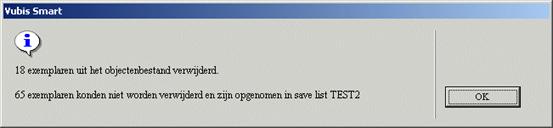
Bibliografische records zonder exemplaargegevens
Bibliografische records worden niet automatisch verwijderd wanneer ze geen exemplaargegevens meer bevatten na het globaal schrappen van exemplaren. Ze worden opgeslagen in de standaard bewaarlijst voor bibliografische records zonder exemplaargegevens (d.w.z. de bewaarlijst AFVGPK voor de fictieve gebruiker AAA).
Let op
Gebruikers dienen Sys! rechten te hebben voor AFO 141 om records te kunnen verwijderen. Als u die niet heeft kunt u wel de records in een bewaarlijst zien, maar kunt u niet de inhoud van de bewaarlijst verwijderen uit de database.
Globaal schrappen van bibliografische records
Het systeem biedt de mogelijheid om globaal bibliografische records te schrappen; bibliografische records opgeslagen in een bewaarlijst kunnen als groep verwijderd worden.
Globaal schrappen van bibliografische records is beschikbaar als optieop het Detailscherm van bewaarlijsten van het type Bibliografische beschrijvingen. (NB! Deze button is alleen beschikbaar voor bewaarlijsten van het type Lener, Bibliografische beschrijvingen en Exemplaren.). Deze optie is alleen beschikbaar voor gebruikers met systeem privileges.

Wanneer deze optie gekozen wordt, toont het systeem een waarschuwing en vraagt om bevestiging.
Nadat deze melding bevestigd is, toont het systeem het standaard scherm voor het starten van processen. Hoewel beschikbaar in batch en memory modus, adviseren we dit proces online uit te voeren omdat dit meer mogelijkheden biedt voor het monitoren van de voortgang.
Het systeem probeert alle bibliografische records in de lijst te verwijderen. De controles die horen bij het verwijderen van individuele bibliografische records in AFO 111 worden hier ook uitgevoerd.
Exemplaren die niet verwijderd kunnen worden, zullen worden opgeslagen in een aparte bewaarlijst. De naam van die bewaarlijst wordt op het scherm getoond zodra het proces klaar is. Bij de records opgeslagen in die bewaarlijst staat de reden waarom ze niet verwijderd konden worden op het Detailscherm van die bewaarlijst.
141.2.20 Berichten naar leners
Met de optie kan u telefonisch boodschappen sturen naar leners die opgeslagen zijn in een bewaarlijst. U kunt een boodschap invoeren. Opmerking: de maximale lengte van de boodschap bedraagt 160 karakters. Langere boodschappen worden niet aanvaard.
Telefoonboodschappen worden enkel verstuurd naar die leners van wie een mobiel telefoonnummer werd ingevoerd in het lenerrecord. Indien er meerdere nummers werden ingevoerd, zal het systeem automatisch het eerste nummer selecteren (vanaf Adres 1). Echter, indien bij een bepaald adres een datum (“gebruiken vanaf” en “gebruiken tot en met” (AFO 482, lenersinstellingen)) werd gedefinieerd en de huidige dag valt in deze periode, dan zal het systeem automatisch eerst dit telefoonnummer kiezen. (bv. vakantieperiode).
De eigenlijke boodschappen naar de mobiele telefoons worden verzonden via een service provider en niet via het VubisSmart systeem. VubisSmart communiceert met deze service provider. Opmerking: voor lange bewaarlijsten, kan het communicatieproces enige tijd in beslag nemen.
Als het communicatieproces voltooid is, zal het systeem automatisch drie bewaarlijsten aanmaken met volgende namen (als voorbeeld gaan we uit van de veronderstelling dat naar alle leners uit bewaarlijst XXX een boodschap werd gestuurd):
|
Naam = bewaarlijst id + |
Gebruikt als |
Voorbeeld |
|
_SMS_Ok |
De boodschap werd succesvol verzonden naar het mobiele telefoonnummer van de lener |
XXX_SMS_Ok |
|
_SMS_NotOk |
In het lenerrecord werd een mobiel telefoonnummer ingevoerd, maar er kon geen boodschap verzonden worden |
XXX_SMS_NotOk |
|
_SMS_NoPhone |
In het lenerrecord werd geen mobiel telefoonnummer ingevoerd |
XXX_SMS_NoPhone |
Belangrijke opmerking
Om deze optie te kunnen gebruiken, moet u eerst zorgen voor de nodige parameterinstellingen en de nodige licenties bij Infor en een GSM provider.
141.2.21 Acties: selecteer de records van een bewaarlijst
Bewaarlijsten kunnen gebruikt worden als uitgangspunt voor een SSP selectieproces. Als de optie wordt geactiveerd, biedt het systeem een keuze tussen Selecteren, Sorteren en Publiceren, en vraagt welk gebruikersprofiel (“gebruik profiel van gebruiker”) moet worden gebruikt. Kies Selecteren en een gebruiker. Vervolgens toont het systeem een lijst met mogelijke selectieprofielen, aangemaakt door die gebruiker. Als u een profiel kiest, start het systeem een selectieproces.
Meer informatie hierover vindt u in het hoofdstuk Selecteren.
Voor meer informatie over het gebruik van profielen van andere gebruikers: zie hieronder.
141.2.22 Acties: sorteer de records in een bewaarlijst
Bewaarlijsten kunnen gebruikt worden als uitgangspunt voor een SSP sorteerproces. Als de optie wordt geactiveerd, biedt het systeem een keuze tussen Selecteren, Sorteren en Publiceren, en vraagt welk gebruikersprofiel (“gebruik profiel van gebruiker”) moet worden gebruikt. Kies Sorteren en een gebruiker. Vervolgens toont het systeem een lijst met mogelijke sorteerprofielen, aangemaakt door die gebruiker. Als u een profiel kiest, start het systeem een sorteerproces.
Meer informatie hierover vindt u in het hoofdstuk Sorteren.
Voor meer informatie over het gebruik van profielen van andere gebruikers: zie hieronder.
141.2.23 Acties: publiceren van bewaarlijsten
Bewaarlijsten kunnen gebruikt worden als uitgangspunt voor een SSP publicatieproces. Als de optie wordt geactiveerd, biedt het systeem een keuze tussen Selecteren, Sorteren en Publiceren, en vraagt welk gebruikersprofiel (“gebruik profiel van gebruiker”) moet worden gebruikt. Kies Publiceren en een gebruiker. Vervolgens toont het systeem een lijst met mogelijke publiceerprofielen, aangemaakt door die gebruiker. Als u een profiel kiest, start het systeem een publicatieproces.
Meer informatie hierover vindt u in het hoofdstuk Publiceren.
Voor meer informatie over het gebruik van profielen van andere gebruikers: zie hieronder.
Voor bibliografische en authority bewaarlijsten voegt het systeem automatisch de optie toe aan de lijst met beschikbare acties (d.w.z. Selecteren, Sorteren, Publiceren en ISO2709). Als u deze actie kiest, biedt het systeem de selectie van een output file als mogelijkheid. De records van de bewaarlijst worden geëxporteerd naar een bewaarlijst in ISO2709 formaat.
141.2.24 Gebruik profielen van andere gebruikers
Als u een actie (selecteren, sorteren of publiceren) uitvoert vanuit beheer bewaarlijsten, kunnen gebruikers met systeemfaciliteiten alle profielen van andere gebruikers gebruiken. Merk op dat deze optie het volgende impliceert:
·
Gebruikers met systeemfaciliteiten kunnen alle profielen van alle gebruikers gebruiken
·
Gebruikers zonder systeemfaciliteiten kunnen hun eigen profielen gebruiken en het profiel “algemeen gebruik”

141.2.25 Snelle weergave
“Snelle weergave” toont alleen de eerste 60 records in een bewaarlijst en heeft dus snellere reactie van het systeem tot gevolg. Deze optie is handig om bijvoorbeeld snel een indruk te krijgen van het soort records in een bewaarlijst
“Snelle weergave” ziet er zo uit:
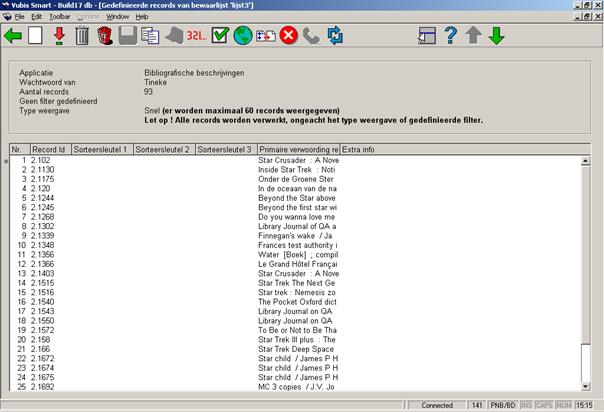
Het systeem toont bovenaan het scherm hoeveel records er getoond worden. U kunt de volledige weergave oproepen met de button . Hiermee kunt u wisselen tussen “Snelle weergave” en Normale (= volledige) weergave.
NB: alle acties uitgevoerd op de bewaarlijst gelden voor de volledige inhoud van de bewaarlijst en niet alleen voor de records in de “snelle weergave”.
141.2.26 “Gekoppelde bewaarlijsten”
Met behulp van “Gekoppelde bewaarlijsten” kan bijgehouden worden welke bewaarlijsten al eerder gebruikt werden als onderdeel van Selecteren, Sorteren of Publiceren en deze gebruiken voor het verversen van periodieke rapportages. Hiermee kunnen bewaarlijst namen / gegevensbronnen opgeslagen worden voor diverse rapportagemogelijkheden en voor het herhalen van rapportages.
De functionaliteit van “Gekoppelde bewaarlijsten” is vergelijkbaar met de Windows functionaliteit “Laatst gebruikte bestanden”; het beidt toegang tot recent gebruikte bewaarlijsten voor specifieke profielen.
Er kan een selectieprofiel gemaakt worden dat een van drie mogelijke bronnen gebruikt voor het maken van een nieuwe bewaarlijst:
·
Basis bestand – voer uit op de gehele database
·
Bewaarlijst – voer uit op specifieke bewaarlijst
·
gekoppelde bewaarlijst – voer uit op een bewaarlijst die al eerder voor dit profiel is gebruikt. (dit geldt voor statistische en sorteerprofielen)
Indien gewenst kan een publiceerprofiel gekoppeld worden aan de selectie en geprogrammeerd voor peridieke uitvoering door de Nachtwaker.
Voorbeeld
De initïele selectie heeft geresulteerd in een bewaarlijst met leners waarvan de pas geblokkeerd is.
De tweede selectie gebruikt deze bewaarlijst met geblokkeerde leners om degenen op te sporen met een bepaalde thuislocatie. Het resultaat kan dan gebruikt worden met een publiceerprofiel voor het maken van brieven e.d. De selectie- en publiceerprofielen kunnen regelmatig uitgevoerd worden door de Nachtwaker.
We maken een selectie met behulp van het selectieprofiel “GEBLOKKLENERS”. De resultaten van de selectie worden opgeslagen in de bewaarlijst “Geblokkeerdeleners” en worden gepubliceerd met het publicatieprofiel “LABELS”. Dit ziet er als volgt uit:
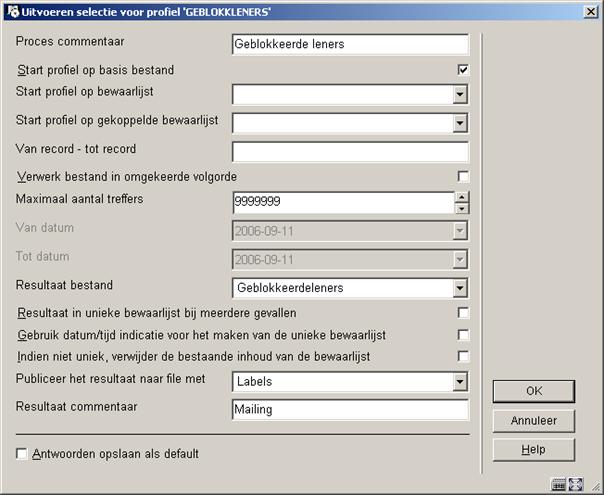
De volgende keren dat dit selectieprofiel wordt uitgevoerd is deze bewaarlijst beschikbaar als gekoppelde bewaarlijst voor verdere selecties of het publiceren van periodieke rapporten.

Wanneer de publiceerprfielen worden uitgevoerd, zal het veld gekoppelde bewaarlijsten allen die bewaarlijsten tonen die al eerder bij dit publiceerprofiel gebruikt zijn.
De keuze voor bewaarlijst kan een bestaande bewaarlijst uit de dropdown lijst “Start profiel op bewaarlijst” zijn OF een historische bewaarlijst die eerder gebruikt is met die publiceerprofiel. Ze zijn beschikbaar in de dropdown lijst “Start profiel op gekoppelde bewaarlijst”.
Verwijderen gekoppelde bewaarlijsten
Wanneer u een of meer bewaarlijsten wilt verwijderen uit de lijst van gekoppelde bewaarlijsten, kan dit op een aantal schermen: de overzichtsschermen van een selectie, sorteer, publiceer en statistische snapshot profielen. De button voert naar een scherm dat alle gekoppelde bewaarlijsten van een profiel toont. U kunt ofwel alle gekoppelde bewaarlijsten verwijderen of een selectie maken. Dit beteknt alleen maar dat de bewaarlijsten uit de lijst van gekoppelde bewaarlijsten wordt verwijderd, de bewaarlijst zelf wordt NIET verwijderd.
141.3 Selecteren
141.3.1 Het Selectieproces
SSP selectie concepten
Het SSP selectieproces gaat uit van het concept “selectie profielen”: een aantal selectiecriteria worden gegroepeerd in een profiel. Dit profiel wordt vervolgens gebruikt om gegevens uit een bestand te selecteren (ofwel van een “basisbestand” (bv. lenersbestand) ofwel van een bewaarlijst). Het resultaat van elk selectieproces wordt altijd opgeslagen in een bewaarlijst. Selecties kan u eenmalig of meerdere keren uitvoeren, kan u onmiddellijk opstarten, of kan u op regelmatige tijdtippen laten lopen.
De twee basisconcepten van een SSP selectie zijn:
1.
Selectieprofielen
2.
Uitvoeren en inplannen van selecties
Elk van deze concepten wordt in dit hoofdstuk gedetailleerd beschreven.
Selectieprofielen
SSP selecties zijn gebaseerd op het concept van “profielen”, wat het volgende impliceert. Selectiecriteria worden gegroepeerd in profielen, die telkens opnieuw kunnen worden gebruikt (“eenmaal definiëren, meermaals gebruiken”). Een selectieprofiel kan erg eenvoudig of complex zijn, en kan gedeeld worden of voor één gebruiker bestemd zijn.
Uitvoeren en inplannen van selecties
Selecties kunnen uitgevoerd worden op een basisbestand (bv. bibliografische beschrijvingen) of op een bewaarlijst. In elk van beide gevallen wordt het resultaat van de selectie opgeslagen in een bewaarlijst. Het bestand waarop een selectie loopt, is geen onderdeel van het selectieprofiel maar wel van een specifiek selectieproces.
Selecties kunnen online, batch of in memory uitgevoerd worden. Deze laatste optie maakt het mogelijk SSP selecties op regelmatige tijdstippen te laten lopen.
141.3.2 De structuur van selectieprofielen
Een of meerdere criteria vormen de basiselementen van een selectieprofiel. Elk profiel bezit volgende eigenschappen:
|
Algemene eigenschappen ·
Naam ·
Wachtwoord (gebruiker) ·
Applicatie ·
Commentaar ·
Aantal criteria ·
Booleaanse relaties tussen criteria ·
Datum en tijd van creatie |
|||||
|
Een of meerdere selectiecriteria |
|||||
|
Criterium |
Operator |
Data type |
Variabele |
Waarde |
Waarde exact |
|
|
|
|
|
|
|
Een voorbeeld ter illustratie:
Gebruiker Linda (wachtwoord) maakte een profiel HOUTHALEN (naam) om leners te selecteren (applicatie). Ze gebruikt dit profiel om alle leners met woonplaats Houthalen-Helchteren en Hamont-Achel te selecteren ( om dit te verduidelijken voegde ze het commentaar “Houthalen-Helchteren en Hamont-Achel” toe). Het profiel heeft twee criteria (aantal criteria), die gecombineerd worden met de Booleaanse relatie OF (Booleaanse relaties tussen criteria). Ze maakte dit profiel aan op 29 december 2004 om 17.34 uur (datum en tijd van creatie profiel).
Dit profiel heeft twee selectiecriteria:
·
Huisadres Woonplaats = Houthalen-Helchteren
·
Huisadres Woonplaats = Hamont-Achel
In deze selectie is het criterium “Huisadres woonplaats”; de operator “=” (gelijk aan) en de waarde “Houthalen-Helchteren” in criterium 1 en “Hamont-Achel” in criterium 2.
Zie volgende schermafdrukken ter verduidelijking.

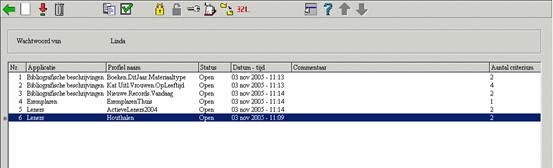
Het volgende scherm toont een selectie met 1 criterium.

In een profiel kunnen meerdere criteria gecombineerd worden (zie onderstaande schermafdruk):
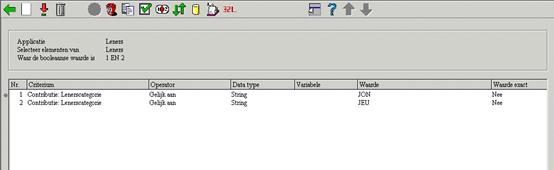
Dit wordt in volgende paragrafen verder verduidelijkt.
Opmerkingen betreffende bibliografische beschrijvingen en authorities
Voor bibliografische gegevens en authority gegevens ondersteunt het systeem de selectie van zowel “raw” als “logische” gegevens. “Raw” gegevens zijn de gegevens zoals ze opgeslagen worden in het bestand en verwijzen naar de eigenlijke velden en subvelden (bv. 200/$a of 245/$b). “Logische” gegevens zijn geformateerde gegevens die indirect verwijzen naar de eigenlijke velden en subvelden (bv. “Titel” of “Auteur”) en kunnen een aaneenschakeling zijn van meerdere “raw” gegevens. Beide types gegevens zijn bruikbaar voor selecties (ook voor Sorteren en Publiceren).
Voor meer informatie over “raw” en “logische” gegevens, zie het hoofdstuk over catalografie.
Volgende schermafdruk toont hoe deze “logische” elementen getoond worden in de dropdown lijst van selectiecriteria:

Opmerking: selecties, uitgevoerd met “logische” criteria nemen meer tijd in beslag dan selecties met “raw” gegevens. Daarom wordt er geadviseerd het gebruik van “logische” gegevens zoveel mogelijk te vermijden.
141.3.3 Eigenschappen van selectieprofielen
Selectieprofielen hebben volgende eigenschappen:
Naam: Een unieke naam (id) voor elk profiel. Deze naam moet uniek zijn binnen de applicatie.
Wachtwoord (gebruiker id): De gebruiker die het selectieprofiel aanmaakte. Opmerking: het systeem voorziet ook in de fictieve gebruiker “algemeen gebruik”, toegankelijk voor alle gebruikers (d.w.z. een profiel dat door alle gebruikers gedeeld wordt). Verder voorziet het systeem ook in de fictieve gebruiker “allemaal”: alle gebruikers kunnen de profielen van deze gebruiker kopiëren.
Applicatie: Bij elk selectieprofiel hoort een applicatie. Zie de uitleg over bewaarlijsten voor een overzicht van geldige applicaties.
Commentaar: Een vrij tekst veld.
Aantal criteria: Het aantal selectiecriteria dat het profiel telt.
Selectie criteria 1 tot n: Identificatie van de selectiecriteria.
Booleaanse relaties: De Booleaanse relatie tussen de gedefinieerde selectiecriteria (bv. als er drie criteria werden gedefinieerd, is de Booleaanse relatie bv. “1 EN 2 EN 3” of “(1 OF 2) EN 3”.
141.3.4 Eigenschappen van selectiecriteria
Elk selectiecriterium heeft volgende eigenschappen:
Selectie criterium: Het criterium dat het systeem zal gebruiken voor de selectie (bv. titel voor een bibliografische bewaarlijst, naam voor een lenersbewaarlijst, enz.).
Operator: Het systeem biedt volgende operatoren:
|
1 |
Bevat |
|
2 |
Gedefinieerd |
|
3 |
Gelijk aan |
|
4 |
Groter dan |
|
5 |
Kleiner dan |
|
6 |
Niet bevat |
|
7 |
Niet gedefinieerd |
|
8 |
Niet gelijk aan |
|
9 |
Niet groter dan |
|
10 |
Niet kleiner dan |
|
11 |
Niet van formaat |
|
12 |
Niet van patroon |
|
13 |
Niet volgt |
|
14 |
Van formaat |
|
15 |
Van patroon |
|
16 |
Volgt |
Deze operatoren worden in volgende paragraaf gedetailleerd besproken.
Data type: Het data type is “string” of “variabele”. String moet gebruikt worden als de Waarde (zie volgende eigenschap) bestaat uit een willekeurige tekst, terwijl Variabele wordt gebruikt voor Waarden die als een variabele worden opgevat (bv. “1ste van de huidige maand” is geen string, maar impliceert dat het systeem de 1ste dag van de huidige maand als waarde moet opvatten).
Variabele: U kunt volgende variabelen kiezen:
|
Selectie Variabele |
|
1 januari huidig jaar |
|
1 januari vorig jaar |
|
31 december huidig jaar |
|
31 december vorig jaar |
|
Eerste dag van huidige maand |
|
Eerste dag van vorige maand |
|
Gisteren |
|
Laatste dag van huidige maand |
|
Laatste dag van vorige maand |
|
Vandaag |
Variabelen kunnen gebruikt worden in dynamische profielen die op regelmatige tijdstippen moeten worden uitgevoerd (bv. een profiel dat uitgevoerd wordt op elke 1ste dag van de maand, selecteert automatisch een datum tussen de 1ste en de laatste dag van de vorige maand). Dit maakt een dynamisch gebruik van één algemeen profiel mogelijk waarmee verschillende resultaten worden bekomen.
Waarde: Als het data type “string” is, kan hier een vrije tekst ingevoerd worden.
Waarde Exact: Hier wordt aangevinkt of de Waarde moet geïnterpreteerd worden als een “exacte” waarde of niet (bv. een selectie als “alle woorden die het woord ‘torens’ bevatten, zal enkel die woorden die exact het woord ‘torens’ bevatten selecteren indien Waarde Exact werd aangevinkt; als Waarde Exact niet werd aangevinkt, zal het systeem ook de woorden ‘Torens’, ‘TORENS’, ‘torèns’, enz. selecteren).
141.3.5 Operatoren
Het systeem biedt 8 operatoren, die elk een positieve en een negatieve variant hebben (dus 16 operatoren).
|
Positieve variant |
Negatieve variant |
|
Bevat |
Niet bevat |
|
Gedefinieerd |
Niet gedefinieerd |
|
Gelijk aan |
Niet gelijk aan |
|
Groter dan |
Niet groter dan |
|
Kleiner dan |
Niet kleiner dan |
|
Van formaat |
Niet van formaat |
|
Van patroon |
Niet van patroon |
|
Volgt |
Niet volgt |
De operator levert een positief zoekresultaat op als het gegeven dat als selectiecriterium gedefinieerd werd, effectief een deel van de gegevens van een bestand is. Opmerking: de vergelijking tijdens het selecteren gebeurt karakter per karakter. Dat impliceert dat verschillen wat betreft interpunctie en hoofdletters/kleinletters belangrijk kunnen zijn.
De eigenschap “Waarde Exact” van een selectiecriterium bepaalt hóe exact de vergelijking van gegevens wordt uitgevoerd. Als “Waarde Exact” wordt aangevinkt, worden de gegevens zonder enige manipulatie vergeleken. Als “Waarde Exact” nièt wordt aangevinkt, zal het systeem automatisch zowel de gegevens in de bestanden als de gegevens in de selectiecriteria omzetten in hoofdletters alvorens ze te vergelijken.
Voor de selectiecriteria “datum” en “tijd” worden de gegevens niet als een string beschouwd maar als een interne datum of tijdwaarde. Dat impliceert dat de operator een totaal onverwachte resultaat kan opleveren. Daarom wordt aangeraden deze operator niet te gebruiken voor de selectiecriteria “datum” en “tijd”.
Voor de selectiecriteria “DatumAlsString” en “TijdAlsString” echter, gebeurt de vergelijking op string basis. Dat impliceert dat voor deze criteria met operator , “02/10/1990” en “2/10/1990” niet identiek zijn. Bijgevolg leveren volgende selecties niet hetzelfde resultaat op:
·
Datum bevat 12/01/2003
·
Datum bevat 12/1/2003
De ontbrekende 0 (nul) in het tweede voorbeeld (“01” versus “1”) is relevant bij dit type selectiecriterium.
De operator levert een positief zoekresultaat op als het gedefinieerde selectiecriterium bestaat (voorkomt) in het bestand. Dat impliceert dat het veld (of subveld) bestaat en niet leeg is.
De operator levert een positief zoekresultaat op als het gedefinieerde selectiecriterium nièt bestaat (niet voorkomt) in het bestand. Dat impliceert dat het veld (of subveld) niet bestaat, of dat het (sub)veld wel bestaat maar leeg is.
De operator levert een positief zoekresultaat op als de gegevens van het selectiecriterium en de gegevens in het bestand volledig identiek zijn. Opmerking: de vergelijking gebeurt karakter per karakter, wat impliceert dat verschillen in interpunctie en hoofdletters/kleinletters belangrijk kunnen zijn.
De eigenschap “Waarde Exact” van een selectiecriterium bepaalt hóe exact de vergelijking van gegevens wordt uitgevoerd. Als “Waarde Exact” wordt aangevinkt, worden de gegevens zonder enige manipulatie vergeleken. Als “Waarde Exact” nièt wordt aangevinkt, zal het systeem automatisch zowel de gegevens in de bestanden als de gegevens in de selectiecriteria omzetten in hoofdletters alvorens ze te vergelijken.
Voor de selectiecriteria “datum” en “tijd” worden de gegevens niet als een string beschouwd maar als een interne datum of tijdwaarde. Dat impliceert dat voor de operator “02/10/1990” en “2/10/1990” als identiek worden beschouwd.
Voor de selectiecriteria “DatumAlsString” en “TijdAlsString” echter, gebeurt de vergelijking op string basis. Dat impliceert dat voor deze criteria met operator “02/10/1990” en “2/10/1990” niet identiek zijn. Bijgevolg leveren volgende selecties niet noodzakelijk hetzelfde resultaat op:
·
Datum = 12/01/1990
·
Datum > 01/10/1990 EN datum < 03/10/1990
De eerste selectie wordt beschouwd als een string vergelijking; voor de tweede selectie is dat niet zo. [zie ook de uitleg over de operatoren en ] De ontbrekende 0 (nul) in het tweede voorbeeld (“01” versus “1”) is relevant bij dit type selectiecriterium.
De operator levert een positief zoekresultaat op als de gegevens in het bestand groter zijn dan de waarde aangeduid in het selectieprofiel. In principe is de operator enkel zinvol voor velden die ofwel een numerieke waarde ofwel een datum bevatten.
Als de operator wordt gebruikt, wordt een gegeven als een numerieke waarde beschouwd. Als deze operator wordt gebruikt voor velden met niet-numerieke gegevens, zal het systeem de gegevens automatisch transformeren naar een numerieke waarde.
Enkele voorbeelden:
|
Gegevens |
Numerieke waarde |
Commentaar |
|
55a |
55 |
Niet-numerieke karakters worden verwijderd |
|
A |
0 |
Het gegeven begint met een niet-numerieke waarde |
|
01 |
1 |
Beginnullen worden verwijderd |
|
Fish |
0 |
Gegeven begint met een niet-numerieke waarde |
|
A55 |
0 |
Gegeven begint met een niet-numerieke waarde |
De operator levert een positief zoekresultaat op als de gegevens in het bestand kleiner zijn dan de waarde van de gegevens in het selectieprofiel. In principe is de operator enkel zinvol voor velden die ofwel een numerieke waarde ofwel een datum bevatten.
Als de operator wordt gebruikt, wordt een gegeven als een numerieke waarde beschouwd. Als deze operator wordt gebruikt voor velden met niet-numerieke gegevens, zal het systeem de gegevens automatisch transformeren naar een numerieke waarde. Zie voorbeelden onder .
De operator levert een positief zoekresultaat op als de gegevens in het bestand beantwoorden aan een formaat gedefinieerd in de selectiecriteria. In deze context bestaat een formaat uit twee elementen: tekenstrings en een truncatieteken. Het truncatieteken “@” kan worden gebruikt om een links-, rechts- of middentruncatie aan te duiden.
In volgende tabel vindt u typische voorbeelden van zulke formaten.
|
Formaat |
Betekenis |
Voorbeelden |
|
A@ |
Beginnend met A |
Antwerpen Amsterdam Ann A |
|
@A |
Eindigend met A |
SABENA S.A.B.E.N.A A |
|
A@DIN |
Beginnend met A, eindigend met DIN |
ALADIN ALLADIN ALLADDIN ADIN A.DIN |
|
A@D@IN |
Beginnend met A, gevolgd door om het even welke karakterstring, gevolgd door een D, gevolgd door om het even wat, eindigend met IN |
ALADIN ALLADIN ALLADDIN ADIN A.D.IN A.DIN |
|
DE @ Wind |
Beginnend met DE en een blanco, gevolgd door om het even welke karakterstring, eindigend met Wind |
DE Wilde Wind DE – Wind |
|
@-BE |
Eindigend met -BE |
4900-BE A-BE --BE -BE |
De eigenschap “Waarde Exact” van een selectiecriterium bepaalt hóe exact de vergelijking van gegevens wordt uitgevoerd. Als “Waarde Exact” wordt aangevinkt, worden de gegevens zonder enige manipulatie vergeleken. Als “Waarde Exact” nièt wordt aangevinkt, zal het systeem automatisch zowel de gegevens in de bestanden als de gegevens in de selectiecriteria omzetten in hoofdletters alvorens ze te vergelijken.
De operator levert een positief zoekresultaat op als de gegevens in het bestand beantwoorden aan het patroon zoals gedefinieerd in de selectiecriteria. In deze context wordt een patroon gevormd door [a] precieze data types en [b] precieze tekenstrings van [c] een precieze lengte en [d] een precieze volgorde.
Deze vier elementen (data types, karakterstrings, lengte en volgorde) worden hieronder in detail beschreven.
Patronen zijn reeksen van karakters die het mogelijk maken precieze selecties uit te voeren, waarbij u kunt testen op de exacte lengte, het voorkomen van specifieke karakters of karakterstrings of specifieke posities, alsook het voorkomen van specifieke karaktertypes.
Data type: Het systeem onderscheidt volgende data types.
|
Code |
Type |
Voorbeeld karakters |
|
A |
Alfabetische karakters (het alfabet) |
ABCDEF ... XYZ abcdef ... xyz |
|
L |
Kleine letters |
abc ... xyz |
|
U |
Hoofdletters |
ABC ... XYZ |
|
N |
Numerieke karakters |
0 1 2 3 4 5 6 7 8 9 |
|
P |
Punctuatietekens |
. / ; ; - ( ) < > ... |
|
C |
Controletekens |
é è ë ê á à ä â û <Tab> <Esc> ... |
|
E |
Alles |
Alle tekens |
Let op: Diakrieten horen in deze indeling bij de controletekens thuis.
Deze types kunnen worden gecombineerd, waarbij de combinatie een Booleaanse OF-relatie inhoudt. De volgorde van de types binnen de combinatie speelt geen rol.
Voorbeelden van data types
|
Voorbeeld combinaties |
Betekenis |
Voorbeelden |
|
AN of NA |
Alfanumeriek |
12 12A A12 After |
|
ANP of APN of PAN of PNA of NPA of NAP |
Alfanumeriek of punctuatie |
12 12. .12 .12a 12.a.b.1 . |
|
LP of PL |
Kleine letters of punctuatietekens |
xxx . xxx. .x.x.y. |
Preciseren data lengte: De lengte van de tekenstrings kan gespecificeerd worden door middel van een van de volgende methoden.
|
Methode |
Betekenis |
Voorbeelden |
Voorbeeld commentaar |
|
Getal |
Precies getal |
5 |
Vijf tekens |
|
.Getal |
Precies getal of minder |
.5 |
5 tekens of minder (d.w.z. 0, 1, 2, 3, 4 of 5) |
|
Getal. |
Precies getal of meer |
5. |
5 tekens of meer |
|
. |
Om het even welk getal |
. |
Om het even hoeveel tekens (0 of meer) |
|
Getal1.Getal2 |
Precieze getal 1 of meer, maar het aantal is hoogstens gelijk aan getal 2 |
3.5 |
Drie tekens of meer, maar hoogstens 5 (dwz 3, 4 of 5) |
Precieze tekenstrings: Het systeem biedt u de mogelijkheid precieze tekenstrings aan te geven. Deze tekenstrings worden omgeven door dubbele aanhalingstekens (dit in tegenstelling tot het type en de lengte).
|
Voorbeelden |
Betekenis |
|
“vis” |
de string ‘vis’ |
|
“5” |
de string ‘5’ |
|
“5 vissen” |
de string ‘5 vissen’ |
Doordat u typering en strings eindeloos kan combineren met de lengte, kunt u zeer specifieke patronen definiëren. Het is hierbij wel van groot belang dat elke tekentypering en elke tekenstring voorafgegaan moet worden door een aanduiding van de lengte.
Voorbeelden
Een aantal concrete voorbeelden zullen deze abstracte materie verduidelijken:
|
Patroon |
Betekenis |
Voorbeelden |
|
2N |
Twee cijfers |
55 |
|
4N |
Vier cijfers |
2300 |
|
4N1P2A |
Vier cijfers, één punctuatieteken, twee alfatekens |
5603 AG |
|
4N1” “2U |
Vier cijfers, één spatie (string) twee hoofdletters |
5603 AC |
|
1”0”2N1”/”6N |
Eén nul met (string), twee cijfers, één slash (string), zes cijfers |
014/419494 |
|
1.2N |
Eén of twee cijfers |
5 |
|
1U.AN |
Eén hoofdletter gevolgd door om het even hoeveel alfanumerieke tekens |
T |
|
1U.ANP |
Eén hoofdletter gevolgd door om het even hoeveel alfanumerieke tekens of punctuatietekens |
T |
|
1. A |
Eén of meer alfabetische tekens |
Avis |
|
1. “A” |
Eén of meer ‘A’s (string) |
A |
|
.1A |
Eén of minder alfabetische tekens |
A |
|
1.3”vis” |
Een, twee of drie keer de string “vis” |
Vis |
|
1U.AN1”-”1.AN |
Eén hoofdletter, om het even hoeveel alfanumerieke tekens, één koppelteken (string), een of meer alfanumerieke tekens |
Eindhoven-A |
|
1P.E |
Eén punctuatieteken gevolgd door om het even wat |
.55 |
|
1U1C1U |
Eén hoofdletter, één controleteken, één hoofdletter |
AáC |
|
1“water”1.L |
Eén keer de string ‘water’ gevolgd door een of meer kleine letters |
Watermerk |
|
5A1” ”1.ANP |
Vijf alfabetische tekens gevolgd door een spatie en een of meer alfanumerieke tekens of interpunctietekens |
Vubis is vijf letters lang |
|
.E1”drop” |
Om het even wat gevolgd door de string “drop” |
Drop |
De operator levert een positief zoekresultaat op als de data die in het systeem aanwezig zijn alfabetisch volgen op de in het selectieprofiel opgegeven data. Hierbij is het van belang te beseffen dat het systeem strings alfabetisch (teken per teken) rangschikt, dat cijfers vooraf gaan aan strings en dat hoofdletters vooraf gaan aan kleine letters.
Het systeem rangschikt gegevens als volgt:
1
5
55
550
5000
01
010
02
A
ABC
Abc
B
C
VIS
Vis
Vissen
b
Opmerking: 01, 010 and 02 worden behandeld als strings omwille van de begin 0 (nul).
141.3.6 Voorbeelden van selectieprofielen en selectiecriteria
Dit hoofdstuk bevat een aantal schermafdrukken met voorbeelden van selectieprofielen.
Voorbeeld 1: – Titelbeschrijvingen aangemaakt in een bepaald jaar en van een bepaalde materiaalaanduiding
De selectie in de applicatie VubisSm@rtformaat voor bibliografische beschrijvingen bestaat uit twee criteria:
·
Datum aangemaakt niet kleiner dan de 1ste januari van het huidige jaar
·
Veld 200$b (materiaalaanduiding) is gelijk aan 2 (boek)

Voorbeeld 2: – Alle objecten waarvan een 3de rappel is aangemaakt
De selectie wordt uitgevoerd in de applicatie “Leners”. Vanuit deze applicatie klikt u op
![]() (Selecteer elementen van). Vervolgens kiest u bij “selecteer elementen van” exemplaren. Daarna voert u als selectiecriterium “uitlening; datum derde herinnering” in. De operator is bv. Groter dan; de waarde is 01/12/2004.
(Selecteer elementen van). Vervolgens kiest u bij “selecteer elementen van” exemplaren. Daarna voert u als selectiecriterium “uitlening; datum derde herinnering” in. De operator is bv. Groter dan; de waarde is 01/12/2004.

Voorbeeld 3: – Actieve leners in een specifiek jaar
De selectie in de applicatie “Leners” bestaat uit twee criteria:
·
De contributie van de lener is nog geldig (de verloopdatum is niet kleiner dan vandaag)
·
De lener moet minstens één object uitgeleend hebben in het huidige jaar (aantal uitleningen in lopend jaar is groter dan 0)
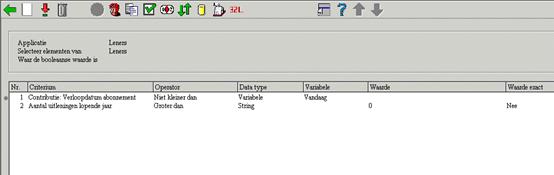
Opmerking : de definitie van een “actieve” lener kan plaatselijk verschillen.
Voorbeeld 4: – Actieve leners van een bepaalde woonplaats en van een bepaalde leeftijd die objecten leenden in een bepaalde uitleenlocatie.
De selectie in de applicatie “Leners” bevat vier criteria:
·
Het actuele aantal uitleningen is groter dan 0
·
De postcode (huisadres postcode) begint met “11” (van formaat “11@”)
·
De geboortedatum (identiteit geboortedatum) van de lener is groter dan 31 december 1995
·
De uitleenlocatie is gelijk aan “HE”

Voorbeeld 5: – Leners met uitgeleende objecten waarvan de vervaldatum vandaag is
De selectie in de applicatie “Leners” bevat één criterium: “uitlening; vervaldatum” is gelijk aan vandaag.
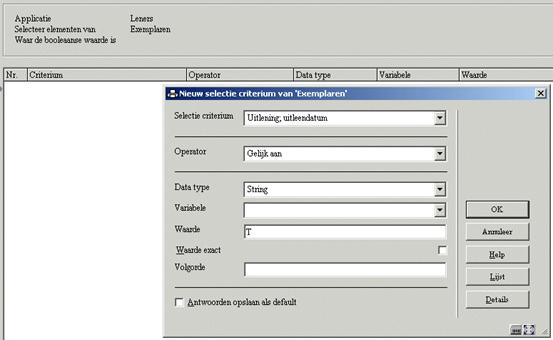
Voorbeeld 6: – Postcode
De selectie in de applicatie “Leners” bevat één criterium: postcode, begint met 11 (van formaat “11@”).

Voorbeeld 7: –Een bepaalde materiaalsoort uitgeleend door vrouwen tussen 30 en 40
De selectie in applicatie VubisSm@rtformaat voor bibliografische beschrijvingen bevat vier criteria:
·
Algemene materiaalaanduiding is gelijk aan “boek” (verwoording); selecteer vervolgens een element uit de applicatie Leners (gele kubus)
·
Het geslacht (Identiteit Geslacht) is gelijk aan “vrouw” (2)
·
De geboortedatum (Identiteit Geboortedatum) is groter dan “31/12/1963”
·
De geboortedatum (Identiteit Geboortedatum) is kleiner dan “01/01/1974”

141.3.7 Beheer selectieprofielen
Beschikbare opties voor beheer selectieprofielen
Voor het beheren van selectieprofielen heeft u volgende opties en tools ter beschikking:
|
Optie (button) |
Gebruik deze optie om: |
|
Nieuw profiel |
Een nieuw selectieprofiel aan te maken |
|
Schrap profiel |
Een selectieprofiel te schrappen |
|
Kopieer profiel |
Selectieprofielen tussen gebruikers en/of applicaties te kopiëren |
|
Algemene eigenschappen |
De naam en het commentaar van het profiel te wijzigen |
|
Blokkeer / deblokkeer profiel |
Een profiel te (de)blokkeren |
|
Bekijk profielen van wachtwoord |
Door te schakelen naar de selectieprofielen van een andere gebruiker; als u toelating hebt deze optie te gebruiken, kan u met de profielen van een andere gebruiker werken alsof het de uwe zijn |
|
Ga naar laatst gegenereerde bewaarlijst |
De inhoud van de laatst aangemaakte bewaarlijst te bekijken; deze optie is vooral nuttig wanneer u, na het uitvoeren van een selectieprofiel, het resultaat van de actie wil bekijken |
|
Uitvoeren selectie |
Een selectie-opdracht uit te voeren |
In volgende paragrafen worden een aantal van deze acties uitvoeriger beschreven.
Beheer selectieprofielen: werkwijze en beheer
Het beheren van selectieprofielen gebeurt in twee belangrijke schermen:
·
Het hoofdscherm (eerste niveau) toont een lijst met selectieprofielen en hun voornaamste eigenschappen (zoals naam, aantal criteria, applicatie, commentaar).
·
Het detailscherm (tweede niveau) toont de selectiecriteria die gelinkt zijn aan het profiel en de Booleaanse relatie tussen deze criteria.
De meeste opties zijn beschikbaar op beide schermen, maar niet allemaal. Onderstaande tabellen geven een overzicht van welke opties in welk scherm beschikbaar zijn.
Opties in het hoofdscherm (eerste niveau)
|
Snelkoppeling |
Optie |
|
* |
Selecteer profiel |
|
B |
Vorige |
|
C* |
Kopieer profiel |
|
F |
Volgende |
|
G |
Ga naar laatst gegenereerde bewaarlijst |
|
L* |
Blokkeer profiel |
|
PW |
Bekijk profielen van wachtwoord |
|
S* |
Schrap profiel |
|
T* |
Algemene eigenschappen |
|
UL* |
Deblokkeer profiel |
|
X* |
Uitvoeren selectie |
Snelkoppelingen die eindigen met een (*) vereisen eerst een selectie van een van de profielen.
Opties in het detailscherm (tweede niveau)
|
Snelkoppeling |
Optie |
|
* |
Wijzig criterium |
|
B |
Vorige |
|
BOOL |
Booleaanse relatie |
|
C |
Kopieer profiel |
|
E |
Selecteer elementen van |
|
F |
Volgende |
|
I |
Nieuw criterium |
|
G |
Ga naar laatst gegenereerde bewaarlijst |
|
S |
Schrap profiel |
|
S* |
Schrap criterium |
|
T |
Bekijk/wijzig profiel commentaar |
|
V* |
Verplaast criterium |
|
X |
Uitvoeren selectie |
Snelkoppelingen die eindigen met een (*) vereisen eerst een selectie van een van de criteria.
141.3.8 Nieuw selectieprofiel
Het aanmaken van een nieuw selectieprofiel is een proces dat uit twee stappen bestaat, waarbij de tweede stap kan worden herhaald.
Stap 1: – Bepaal de algemene eigenschappen van het selectieprofiel.

Nadat u de algemene eigenschappen hebt bepaald, schakelt het systeem automatisch door naar het overzichtsscherm “gedefinieerde selectie criterium van profiel...”. Hier kunt u een of meerdere selectiecriteria toevoegen.
Stap 2: – Bepaal een of meerdere selectiecriteria.
Zie schermafdruk aan het begin van hoofdstuk over selectieprofielen.
Opmerking: er zijn ook andere acties (bv. het definiëren van een Booleaanse relatie tussen criteria; default is dit een EN relatie). Deze overige acties worden in de volgende paragrafen beschreven.
141.3.9 Kopieer profiel
Deze optie wordt gebruikt om selectieprofielen te kopiëren:
·
Naar een andere naam
·
en/of
·
Naar een andere gebruiker (wachtwoord)
Het kopiëren naar een andere naam creëert een duplicaat van het profiel. Kopiëren naar een andere gebruiker (wachtwoord) maakt hetzelfde profiel aan ten behoeve van een andere gebruiker.
141.3.10 Blokkeer / deblokkeer profiel
Selectieprofielen kunnen door elke gebruiker geblokkeerd worden. Dit impliceert dat het profiel dan niet meer kan worden gemanipuleerd, ook niet door de gebruiker die het blokkeerde. Uitzondering hierop vormen de gebruikers met systeemfaciliteiten, zij kunnen profielen van alle gebruikers deblokkeren.
Deze optie maakt het mogelijk om profielen te blokkeren zodat men er zeker van kan zijn dat er niets wordt gewijzigd aan de inhoud en de eigenschappen van het profiel.
Opmerking: geblokkeerde profielen kunnen wèl gekopieerd worden.
141.3.11 Bekijk profielen van wachtwoord
Het systeem voorziet de mogelijkheid selectieprofielen, aangemaakt door een andere gebruiker, te bekijken. Gebruikers met systeemfaciliteiten hebben toegang tot alle profielen, aangemaakt door alle gebruikers. De overige gebruikers hebben enkel toegang tot de selectieprofielen van de fictieve gebruiker “algemeen gebruik”.
141.3.12 Schrap profiel
Als u een selectieprofiel wil schrappen, vraagt het systeem eerst om bevestiging. Na de bevestiging wordt het selectieprofiel verwijderd uit het systeem.
Opmerking: bewaarlijsten, aangemaakt met het selectieprofiel, blijven onveranderd.
141.3.13 Ga naar laatst gegenereerde bewaarlijst
Met deze optie kan u eenvoudig doorschakelen naar de laatst gecreëerde bewaarlijst. Het systeem toont onmiddellijk het overzichtsscherm met alle records in de bewaarlijst.
Opmerking: als de laatst gecreëerde bewaarlijst 0 records als resultaat opleverde (een lege bewaarlijst dus), wordt deze bewaarlijst desalniettemin getoond (met een inhoud van 0 records). Dit is enkel van toepassing op bewaarlijsten die via SSP Selecteren en Sorteren werden aangemaakt.
141.3.14 Uitvoeren selectie
Als u een selectieprofiel laat “lopen” (uitvoeren), toont het systeem het scherm “definitie selectie eigenschappen van profiel ...” waarin u de procesparameters kan bepalen. Elk gestart selectieproces heeft een aantal eigenschappen.
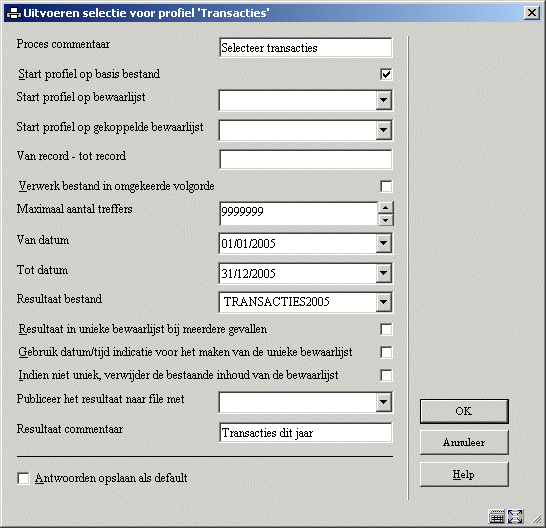
Proces commentaar: Dit commentaar slaat louter op het proces zelf en niet op het selectieprofiel of de bewaarlijst die het resultaat van dit proces is. In de huidige versie is er geen mogelijkheid om het procescommentaar in een later stadium nog te bekijken.
Start profiel op basis bestand: Selecties kunnen lopen op het “basisbestand” of op “bewaarlijsten”. Basisbestanden zijn de “moeder” databestanden, zoals het lenersbestand, het bestand met bibliografische beschrijvingen, de bestellingen, enz. U kunt hier “basisbestand” aanvinken, of een ander geldig bestand selecteren (zie volgende eigenschap).
Start profiel op bewaarlijst: Selecties kunnen lopen op het “basisbestand” of op “bewaarlijsten”. Als u ervoor kiest de selectie te laten lopen op een bestaande bewaarlijst, zullen enkel records, aanwezig in de bewaarlijst, betrokken worden bij het proces.
Opmerking: deze bewaarlijst kan niet identiek zijn aan de bewaarlijst die het resultaat is van het selectieproces. U dient een geldige bewaarlijst te selecteren of de selectie te laten lopen op het basisbestand (zie vorige eigenschap).
Van record - tot record: U kunt het eerste en laatste record van de selectie bepalen. Gebruik volgende werkwijze:
·
U kunt meerdere begin- en eindwaarden bepalen, gescheiden door “;” (puntkomma).
·
Begin- en eindwaarden moeten gescheiden worden door “-” (koppelteken).
·
De waarden mogen enkel cijfers, letters en punctuatietekens bevatten “.” (punt).
·
De eindwaarde moet volgen op of gelijk zijn aan de beginwaarde.
Bijvoorbeeld: “40-60;100-105;2-3” betekent dat enkel de waarden van 2 tot 3, van 40 tot 60 en van 100 tot 105 zullen betrokken worden bij het selectieproces.
Verwerk bestand in omgekeerde volgorde: Als deze optie niet wordt aangevinkt, zal het selectieproces de data in het bestand behandelen in de volgorde waarop ze werden opgeslagen (standaard in stijgende volgorde). U kunt echter bepalen dat dit proces in omgekeerde volgorde moet verlopen; dit impliceert dat de records die het meest recent werden toegevoegd aan het bestand, als eerste behandeld worden.
Maximaal aantal treffers: Het selectieproces wordt stopgezet vanaf het moment dat een bepaald aantal treffers bereikt is.
Van datum: Deze optie is enkel geldig voor datumgerelateerde bestanden. In regel zijn dat transactiebestanden, zoals Uitleentransacties, Bewegingen van objecten, enz.
Tot datum: Deze optie is enkel geldig voor datumgerelateerde bestanden. In regel zijn dat transactiebestand, zoals Uitleentransacties, Bewegingen van objecten, enz.
Resultaat bestand: Het resultaat is de bewaarlijst waarin de geldige records (de records die voldoen aan het selectieproces) worden opgeslagen. Dit kan een nieuwe of een al bestaande bewaarlijst zijn. Als u een bestaande bewaarlijst selecteert, zal het systeem om bevestiging vragen.
Resultaat in unieke bewaarlijst bij meerdere gevallen: Als u deze eigenschap aanvinkt, zal het systeem automatische een nieuwe bewaarlijst aanmaken, ook al selecteerde u een bestaande bewaarlijst. Het systeem voegt dan een notatie (verhoging) toe aan de resultaat bewaarlijst.
Bijvoorbeeld: Als u de bewaarlijst XXX selecteert en de optie “resultaat in unieke bewaarlijst bij meerdere gevallen” aanvinkt, zal het systeem de bewaarlijst XXX1 aanmaken.
Let op: Het systeem verhoogt het laatste cijfer van de bewaarlijst (bv. de bewaarlijst “2004” wordt de nieuwe unieke bewaarlijst “2005”, d.w.z. het systeem voegt geen cijfer toe, maar verhoogt het laatste cijfer.
Resultaat commentaar: Dit commentaar wordt toegevoegd aan de resultaat bewaarlijst.
141.3.15 Automatisch het resultaat van een selectie publiceren
Het is mogelijk het resultaat van een selectie automatisch te exporteren naar een bestand. Er zijn twee velden beschikbaar op het “Uitvoeren selectie” scherm om dit te bereiken:
·
“Gebruik datum/tijd indicatie voor het maken van de unieke bewaarlijst”
·
“Publiceer het resultaat naar file met”
Wanneer de datum/tijd indicatie is aangevinkt, wordt een datum/tijd toevoeging gebruikt om een unieke bestandsnaam te genereren (in plaats van de gebruikelijek manier van het toevoegen van een volgnummer aan de bestandsnaam). De datum/tijd indicatie is in het formaat JJJJMMDDHHMM (bijv. “file200501170512.txt”).
De optie “Publiceer het resultaat naar file met” biedt de mogelijkheid een publiceerprofiel te kiezen. Het geselecteerde profiel zal worden gebruikt om uitvoer te genereren, het resultaat van de selectie wordt gepubliceerd (geëxporteerd naar een bestand) met het gekozen publiceerprofiel.
Het default pad voor het opslaan van de bestanden is c:\temp\. Infor Infor kan een ander pad instellen. De padnaam moet altijd eindigen met een backslash.
Om het resultaat op te slaan op de server dient het proces in Memory gestart te worden. Om het resultaat op te slaan op een client werkstation dient het proces Online of in Batch gestart te worden.
141.3.16 Instellen parameters voor “bewaarlijst naar web”
Met behulp van “Parameters bewaarlijst naar web” kan een aantal parameters worden toegevoegd aan een selectieprofiel waardoor het systeem de resulterende bewaarlijst(en) automatisch aan WebOpac zoekbomen kan koppelen. Deze fucntionaliteit is alleen beschikbaar voor bewaarlijsten met bibliografische records.
·
“Resultaat bewaarlijst automatisch aan WebOpac toevoegen”
Als deze optie is aangevinkt, zal het systeem de resultaatlijst automatisch beschikbaar stellen als een WebOpac bewaarlijst.
·
“Meenemen in Boom/Pagina”
Hiermee kunt u aangeven op welke Pagina van welke Boom u de resultaatlijst wilt opnemen. Het systeem toont alle Pagina’s van alle WebOpac Zoekbomen.
·
“Verwoording [taal]”
De verwoording in de diverse talen.
·
“Update dynamische inhoud”
Als deze optie is aangevinkt zal de inhoud van de WebOpac bewaarlijst automatisch worden bijgewerkt wanneer de inhoud van de SSP bewaarlijst verandert.
141.3.17 Algemene eigenschappen
Deze optie laat u toe de algemene eigenschappen van een selectieprofiel te wijzigen: de naam van het profiel en het commentaar. Als u de naam wijzigt, zal het systeem om bevestiging vragen.
141.3.18 Nieuw criterium
Als u nieuwe criteria aan het profiel wil toevoegen, toont het systeem een scherm.
In dat scherm kan u volgende eigenschappen bepalen:
Selectie criterium: Selecteer een criterium uit de lijst, (dropdown box).
Operator: Selecteer een operator uit de lijst geldige operatoren.
Data type: Selecteer “String” of “Variabele”.
Variabele: Selecteereer een variabele uit de lijst geldige variabelen. Voor een overzicht van geldige variabelen, zie de paragraaf hierover.
Waarde: Voer een waarde in. Dit kan om het even welke string zijn.
Waarde exact: Vink aan indien de Waarde “exact” moet zijn (d.w.z. niet getransformeerd). Als u deze optie niet aanvinkt, worden alle waarden genormaliseerd (d.w.z. getransformeerd naar hoofdletters).
Deze opties werden eerder al uitvoerig besproken in vorige paragrafen van dit hoofdstuk.
De volgende paragraaf beschrijft:
De relatie tussen Variabele en Waarde
Als het Data Type “Variabele” is geselecteerd, kan u zowel “Variabele” als “Waarde” bepalen om precieze resultaten te bekomen. Als u de “Waarde” laat voorafgaan door een plus- (+) of een minteken (-), gevolgd door een getal, zal het systeem het getal van de “Waarde” toevoegen (+) of aftrekken (-) van de “Variabele”.
Voorbeeld: Als u bij Variabele “vandaag” invult en bij Waarde “+1”, zal het systeem de datum van “vandaag+1” selecteren, dat is dus morgen. Als u bij Variabele “1ste januari van huidig jaar” invult en bij Waarde “-1”, zal het systeem de “eerste dag van het huidige jaar-1” selecteren, dat is dus de laatste dag van het vorige jaar.
141.3.19 Booleaanse relatie
Als u geen Booleaanse relatie aan het selectieprofiel toevoegt, gaat het systeem uit van de Booleaanse relatie “EN”. U kunt de Booleaanse relatie wijzigen door gebruik te maken van een van volgende syntaxes.
|
Syntax |
Booleaanse relatie |
|
EN |
Booleaanse operator EN |
|
OF |
Booleaanse operator OF |
|
NIET |
Booleaanse operator NIET |
|
Complex |
Zie beschrijving hieronder |
“Complexe” Booleaanse uitdrukkingen bestaan uit de operatoren EN, OF en NIET en cijfers die verwijzen naar de criteria in het profiel.
Opmerking: De volgorde van de string verloopt van links naar rechts en haakjes “()” worden gebruikt om operatoren te groeperen. Blanco’s worden automatisch verwijderd. Bij de Booleaanse operatoren wordt geen verschil gemaakt tussen hoofd- en kleine letters.
Enkele voorbeelden:
|
Voorbeeld |
Commentaar |
Identiek aan |
|
1 OF 2 |
Criterium 1 OF Criterium 2 |
OF 1OF2 (1OF2) (1 OF 2) 1of2 |
|
(1 OF 2) EN 3 |
(Criterium 1 OF Criterium 2) EN Criterium 3 |
((1 OF 2) EN 3) (1OF2)EN3 (1 of 2) en 3 1 OF 2 EN 3 [Omdat er “gelezen” wordt van links naar rechts, kunnen de haakjes in dit geval worden weggelaten.] |
|
(1 NIET 3) OF 2 |
(Criterium 1 NIET Criterium 3) OF Criterium 2 |
1 NIET 3 OF 2 [Omdat er “gelezen” wordt van links naar rechts, kunnen de haakjes in dit geval worden weggelaten.] |
|
(1 OF 2) NIET (3 EN 4) |
(Criterium 1 OF Criterium 2) NIET (Criterium 3 EN Criterium 4) |
|
Opmerking: Deze “complexe” Booleaanse uitdrukkingen kunnen niet beginnen met een Booleaanse operator. Volgende voorbeelden zijn ongeldig:
NIET (1 EN 2)
NIET 3 OF 4
Als u niet alle criteria opneemt in de Booleaanse uitdrukking, worden degene die u niet opnam automatisch toegevoegd met een EN-relatie.
Voorbeeld: Als een profiel bestaat uit 3 criteria en in de Booleaanse uitdrukking neemt u “2 of 3” op, dan voegt het systeem automatisch het eerste criterium eraan toe, met als resultaat “2 of 3 en 1”. Om verwarring te vermijden, adviseren wij echter om alle criteria in de Booleaanse uitdrukking op te nemen.
141.3.20 Schrap criterium
U kunt criteria uit een selectieprofiel schrappen. Het systeem zal om bevestiging vragen.
Opmerking: Het schrappen van een criterium kan een Booleaanse uitdrukking ongeldig maken. In dat geval zal het systeem een waarschuwing tonen en de Booleaanse uitdrukking verwijderen. U moet dan een nieuwe, correcte uitdrukking definiëren.
141.3.21 Verplaats criterium
U kunt criteria in een selectieprofiel als volgt verplaatsen:
1.
Selecteer het criterium dat u wilt verplaatsen naar een andere plaats in de lijst.
2.
Klik op de button “Verplaats criterium”.
3.
Tik in naar welke plaats in de lijst het criterium moet worden verplaatst. (Merk op dat dit resulteert in een verplaatsing, niet een vervanging.)
Opmerking: Het verplaatsen van de volgorde van selectiecriteria kan de verwerking van de Booleaanse uitdrukking wijzigen. In dat geval toont het systeem een waarschuwing, maar past de Booleaanse uitdrukking niet aan de verplaatsingen. Indien nodig moet u dit zelf doen.
141.3.22 Selecteer elementen van
Als u selectiecriteria van een ander bestand dan hetgeen waaruit u op dat moment kiest, wil toevoegen aan het profiel, kan u de optie “Selecteer elementen van “ gebruiken. Het systeem zal u alle geldige bestanden tonen. Selecteer een bestand. Als u vervolgens een nieuw selectiecriterium toevoegt, zal u merken dat het systeem de data elementen van het nieuw gekozen bestand toont.
Zie de beschrijving over automatische links tussen bestanden.
De geldige bestanden worden als volgt bepaald:
1.
Het systeem handhaaft een systeembestand dat alle theoretisch mogelijke links bevat (bv. bestand A heeft een link naar bestand B; bestand B heeft een link naar bestand C).
2.
Het systeem creëert automatisch “iteratieve” links naar andere bestanden.
·
Voorbeeld: Als u selecteert uit bestand A, dat een link heeft naar bestand B, dat op zijn beurt weer een link heeft naar bestand C, zal bestand C ook verschijnen in de lijst geldige bestanden.
Zie de beschrijving over Automatisch linken van bestanden voor een overzicht van geldige links tussen bestanden.
141.4 Sorteren
141.4.1 Het Sorteerproces
SSP sorteer concepten
Het SSP sorteerproces gaat uit van het concept “sorteerprofielen”: een aantal sorteercriteria worden gegroepeerd in een profiel. Dit profiel wordt vervolgens gebruikt om gegevens uit een bestand te sorteren (ofwel van een “basisbestand” (bv. lenersbestand) ofwel van een bewaarlijst). Het resultaat van elk sorteerproces wordt altijd opgeslagen in een bewaarlijst. Sorteringen kan u eenmalig of meerdere keren uitvoeren, kan u onmiddellijk opstarten, of op regelmatige tijdtippen laten lopen.
De twee basisconcepten van SSP sorteren:
·
Sorteerprofielen
·
en
·
Uitvoeren en inplannen van sorteringen
Elk van deze concepten wordt in dit hoofdstuk gedetailleerd beschreven.
Sorteerprofielen
SSP sorteringen zijn gebaseerd op het concept van “profielen”, wat het volgende impliceert. Sorteercriteria worden gegroepeerd in profielen, die telkens opnieuw kunnen worden gebruikt (“eenmaal definiëren, meermaals gebruiken”). Een sorteerprofiel kan erg eenvoudig of complex zijn, en kan gedeeld worden of enkel voor één gebruiker bestemd zijn.
Uitvoeren en inplannen van sorteringen
Sorteringen kunnen uitgevoerd worden op een basisbestand (bv. bibliografische beschrijvingen) of op een bewaarlijst. In elk van beide gevallen wordt het resultaat van de sortering opgeslagen in een bewaarlijst. Het bestand waarop een sortering loopt, is geen onderdeel van het sorteerprofiel maar wel van een specifiek sorteerproces.
Sorteringen kunnen online, batch of in memory uitgevoerd worden. Deze laatste optie maakt het mogelijk SSP sorteringen op regelmatige tijdstippen te laten lopen.
Sorteerprincipes
Tijdens het sorteren zal het systeem alle gegevens transformeren naar hoofdletters. Het systeem sorteert gegevens als volgt:
1
5
55
550
5000
01
010
02
A
ABC
B
C
VIS
Merk op dat 01, 010 en 02 worden behandeld als strings door de begin 0 (nul).
141.4.2 Structuur van sorteerprofielen
Een of meerdere criteria vormen de basiselementen van een sorteerprofiel. Elk profiel bezit volgende eigenschappen:
|
Algemene eigenschappen ·
Naam ·
Wachtwoord (gebruiker id) ·
Applicatie ·
Commentaar ·
Aantal criteria ·
Datum en tijd van creatie |
|||
|
Een of meerdere sorteercriteria |
|||
|
Criterium |
Herhaal waarde |
Groepering |
Sorteer tegenovergesteld |
|
|
|
|
|
Een voorbeeld ter illustratie:
Gebruiker Linda (wachtwoord) maakte het profiel SORT (naam) om leners te sorteren (applicatie). Het profiel heeft twee criteria (aantal criteria) en werd gecreëerd op 9 januari 2005 (datum en tijd van creatie).
Het profiel heeft twee sorteercriteria:
·
Naam
·
Geslacht
Een voorbeeld hiervan vindt u in volgend schermafdruk:

De sorteeropdracht is hier “sorteer op geslacht”.
In één profiel kunnen meerdere criteria gecombineerd worden, zoals in schermafdruk hieronder (sorteer eerst op naam en vervolgens op geslacht).

In volgende paragrafen wordt dit alles uitvoeriger besproken.
Opmerkingen betreffende bibliografische beschrijvingen en authorities
Voor bibliografische gegevens en authority gegevens ondersteunt het systeem het sorteren van zowel “Raw” als “Logische” gegevens. “Raw” gegevens zijn de gegevens zoals ze opgeslagen worden in het bestand en verwijzen naar de eigenlijke velden en subvelden (bv. 200/$a of 245/$b). “Logische” gegevens zijn geformateerde gegevens die indirect verwijzen naar de eigenlijke velden en subvelden (bv. “Titel” of “Auteur”) en kunnen een aaneenschakeling zijn van meerdere “raw” gegevens. Beide types gegevens zijn bruikbaar voor selecties (ook voor Selecteren en Publiceren).
Voor meer informatie over “Raw” en “Logische” gegevens, zie het hoofdstuk over catalografie.
Opmerking: Sorteringen uitgevoerd met “Logische” criteria nemen meer tijd in beslag dan sorteringen met “Raw” gegevens. Daarom wordt er geadviseerd het gebruik van “Logische” gegevens zoveel mogelijk te vermijden.
141.4.3 Eigenschappen van sorteerprofielen
Sorteerprofielen hebben volgende eigenschappen:
Naam: Een unieke naam (id) voor elk profiel. Deze naam moet uniek zijn binnen de applicatie.
Wachtwoord (gebruiker id): De gebruiker die het sorteerprofiel aanmaakte.
Opmerking: het systeem voorziet ook in de fictieve gebruiker “algemeen gebruik”, toegankelijk voor alle gebruikers (d.w.z. een profiel dat door alle gebruikers gedeeld wordt). Verder voorziet het systeem ook in de fictieve gebruiker “allemaal”: alle gebruikers kunnen de profielen van deze gebruiker kopiëren.
Applicatie: Bij elk sorteerprofiel hoort een applicatie. Zie de uitleg over bewaarlijsten voor een overzicht van geldige applicaties.
Commentaar: Een vrij tekst veld.
Aantal criteria: Het aantal sorteercriteria dat het profiel telt.
Sorteercriteria 1 tot n: Identificatie van de sorteercriteria.
141.4.4 Eigenschappen van sorteercriteria
Elk sorteercriterium heeft volgende eigenschappen:
Criterium: Het data element dat het systeem bij het sorteren zal gebruiken (bv. titel voor een bibliografische bewaarlijst, naam voor een lenersbewaarlijst, enz.).
Herhaal waarde: Deze eigenschap bepaalt, voor repetitieve velden, hoeveel maal het veld moet voorkomen in de bewaarlijst (bv. als er vijf auteurs zijn in een bibliografisch record, moet het systeem dan alle vijf auteurs sorteren, of bv. enkel de eerste). Logischerwijs is deze eigenschap dus enkel zinvol voor repetitieve criteria, om te kunnen bepalen hoeveel sorteerhoofdingen moeten worden aangemaakt voor een veld. Deze eigenschap staat default op 1.
Een voorbeeld: Als een bibliografisch record vijf auteurs heeft (A, B, C, D en E) en de “Herhaal waarde” staat op 1, zal het systeem enkel sorteren op auteur A; als “Herhaal waarde” staat op 3, zal het systeem sorteren op A, B en C; als “Herhaal waarde” staat op 999, zal het systeem alle auteurs sorteren (A t/m E).
Groeperingstabel: Groeperingstabellen worden gebruikt om sorteerhoofdingen te groeperen of te herbenoemen. Voorbeelden hiervan zijn:
·
Als u sorteert op Geslacht (leners), gebruikt u een groeperingstabel om te sorteren op “Mannelijk”, “Vrouwelijk” of “Onbekend” in plaats van op de interne geslachtscodes 1, 2 of 3 (voorbeeld van herbenoemen van sorteerhoofdingen).
·
Als u sorteert op Woonplaats (leners), gebruikt u een groeperingstabel om postcodes te groeperen in een beperkt aantal groepen (voorbeeld van groeperen van sorteerhoofdingen).
·
Als u sorteert op Woonplaats (leners), wordt “Londen” gesorteerd als “Londen”, Parijs” als “Parijs”, en alle andere woonplaatsen worden gegroepeerd als “Andere”; bijgevolg moeten er maar 3 sorteercriteria in het profiel opgenomen worden.
·
Als u sorteert op SISO (Bibliografische beschrijvingen), gebruikt u een groeperingstabel om de SISO-hoofdrubrieken te groeperen (voorbeeld van groeperen van individuele codes in één onderwerp).
Groeperingstabellen worden gedefinieerd in een aparte functie van het SSP menu en worden later uitvoeriger besproken.
Sorteer tegenovergesteld: Als deze eigenschap niet wordt aangevinkt, zal het systeem in stijgende volgorde sorteren (0, 1, 2, ... 99999, A, B, … Z). Indien wel aangevinkt, zal het systeem in dalende volgorde sorteren (Z, Y, … A, 99999, 99998, … 2, 1, 0). Voor meer informatie hierover, zie eerdere opmerkingen over de sorteervolgorde. De sorteervolgorde is default stijgend.
141.4.5 Voorbeeld van sorteerprofielen en sorteercriteria
Deze paragraaf bevat een voorbeeld van een sorteerprofiel.
Het systeem sorteert de objecten op instelling (sorteercriterium 1) en locatie (sorteercriterium 2).
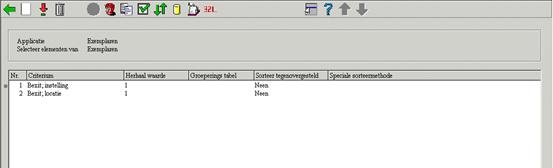
141.4.6 Beheer sorteerprofielen
Beheer sorteerprofielen: beschikbare opties
Bij het beheer van sorteerprofielen, zijn volgende opties en tools beschikbaar:
|
Optie (button) |
Gebruik deze optie om |
|
Nieuw profiel |
Een nieuw sorteerprofiel aan te maken. |
|
Selecteer profiel |
Criteria te schrappen of toe te voegen aan het sorteerprofiel. |
|
Schrap profiel |
Een sorteerprofiel te schrappen. |
|
Kopieer profiel |
Een sorteerprofiel te kopiëren tussen gebruikers en/of applicaties. |
|
Algemene eigenschappen |
De naam en/of commentaar van het sorteerprofiel te wijzigen. |
|
Blokkeer / deblokkeer profiel |
Een sorteerprofiel te (de)blokkeren. |
|
Bekijk profielen van wachtwoord |
Door te schakelen naar sorteerprofielen van een andere gebruiker; als u toegang hebt tot deze optie, kan u de profielen van andere gebruikers gebruiken alsof het de uwe zijn. |
|
Ga naar laatst gegenereerde bewaarlijst |
De inhoud van de meest recente bewaarlijst te bekijken; deze optie is vooral nuttig als u een sortering liet lopen en het resultaat ervan wil bekijken. |
|
Uitvoeren sortering |
Een sorteeractie uit te voeren. |
|
Parameters bewaarlijst naar web |
Parameters in te stellen zodat de resultaten van de sortering (d.w.z. de inhoud van een bewaarlijst) automatisch op het web worden geplaatst. |
Een aantal van deze acties worden in volgende paragrafen uitvoeriger besproken.
Sorteerprofielen: werkwijze en beheer
Het beheren van sorteerprofielen gebeurt in twee belangrijke schermen:
·
Het hoofdscherm (eerste niveau) toont een lijst met sorteerprofielen en hun voornaamste eigenschappen (zoals naam, aantal criteria, applicatie, commentaar, enz.).
·
Het detailscherm (tweede niveau) toont de sorteercriteria die gelinkt zijn aan het profiel en de Booleaanse relatie tussen deze criteria.
De meeste opties zijn beschikbaar op beide schermen, maar niet allemaal. Onderstaande tabellen geven een overzicht van welke opties in welk scherm beschikbaar zijn.
Opties in het hoofdscherm (eerste niveau)
|
Snelkoppeling |
Optie |
|
* |
Selecteer profiel |
|
B |
Vorige |
|
C* |
Kopieer profiel |
|
F |
Volgende |
|
G |
Ga naar laatst gegenereerde bewaarlijst |
|
L* |
Blokkeer profiel |
|
PW |
Bekijk profielen van wachtwoord |
|
S* |
Schrap profiel |
|
T* |
Algemene eigenschappen |
|
UL* |
Deblokkeer profiel |
|
X* |
Uitvoeren sortering |
Snelkoppelingen die eindigen met een (*) vereisen eerst een selectie van een van de profielen.
Opties in het detailscherm (tweede niveau)
|
Snelkoppeling |
Optie |
|
* |
Wijzig criterium |
|
B |
Vorige |
|
C |
Kopieer profiel |
|
E |
Selecteer elementen van |
|
F |
Volgende |
|
I |
Nieuw criterium |
|
G |
Ga naar laatst gegenereerde bewaarlijst |
|
S |
Schrap profiel |
|
S* |
Schrap criterium |
|
T |
Bekijk/wijzig profiel commentaar |
|
V* |
Verplaast criterium |
|
W |
Parameters bewaarlijst naar web |
|
X |
Uitvoeren selectie |
Snelkoppelingen die eindigen met een (*) vereisen eerst een selectie van een van de criteria.
141.4.7 Nieuw sorteerprofiel
Het aanmaken van een nieuw sorteerprofiel is een proces dat uit twee stappen bestaat, waarbij de tweede stap kan worden herhaald.
Stap 1 – Bepaal de algemene eigenschappen van het sorteerprofiel.

Nadat u de algemene eigenschappen hebt bepaald, schakelt het systeem automatisch door naar het overzichtsscherm “gedefinieerde sorteer criterium van profiel...”. Hier kunt u een of meerdere sorteercriteria toevoegen.
Stap 2 – Bepaal een of meerdere sorteercriteria.
Zie het schermvoorbeeld aan het begin van de sectie over sorteerprofielen.
141.4.8 Kopieer profiel
Deze optie wordt gebruikt om sorteerprofielen te kopiëren:
·
Naar een andere naam
·
en/of
·
Naar een andere gebruiker (wachtwoord)
Het kopiëren naar een andere naam creëert een duplicaat van het profiel. Kopiëren naar een andere gebruiker (wachtwoord) maakt hetzelfde profiel aan ten behoeve van een andere gebruiker.
141.4.9 Blokkeer / deblokkeer sorteerprofiel
Sorteerprofielen kunnen door elke gebruiker geblokkeerd worden. Dit impliceert dat het profiel dan niet meer kan worden gemanipuleerd, ook niet door de gebruiker die het blokkeerde. Uitzondering hierop vormen de gebruikers met systeemfaciliteiten, zij kunnen profielen van alle gebruikers deblokkeren.
Deze optie maakt het mogelijk om profielen te blokkeren zodat men er zeker van kan zijn dat er niets wordt gewijzigd aan de inhoud en de eigenschappen van het profiel.
Opmerking: Geblokkeerde profielen kunnen wèl gekopieerd worden.
141.4.10 Bekijk profielen van wachtwoord
Het systeem voorziet de mogelijkheid sorteerprofielen, aangemaakt door een andere gebruiker, te bekijken. Gebruikers met systeemfaciliteiten hebben toegang tot alle profielen, aangemaakt door alle gebruikers. De overige gebruikers hebben enkel toegang tot de sorteerprofielen van de fictieve gebruiker “algemeen gebruik”.
141.4.11 Schrap profiel
Als u een sorteerprofiel wil schrappen, vraagt het systeem eerst om bevestiging. Na de bevestiging wordt het sorteerprofiel verwijderd uit het systeem.
Opmerking: Bewaarlijsten, aangemaakt met het sorteerprofiel, blijven onveranderd.
141.4.12 Ga naar laatst gegenereerde bewaarlijst
Met deze optie kan u eenvoudig doorschakelen naar de laatst gecreëerde bewaarlijst. Het systeem toont onmiddellijk het overzichtsscherm met alle records in de bewaarlijst.
Opmerking: Deze recentste bewaarlijst kan het resultaat zijn van zowel een selectie- als een sorteringsproces.
141.4.13 Uitvoeren sortering
Als u een sorteerprofiel laat “lopen” (uitvoert), toont het systeem het scherm “definitie sorteer eigenschappen van profiel ...” waarin u de procesparameters kan bepalen. Elk gestart sorteerproces heeft een aantal eigenschappen.

Proces commentaar: Dit commentaar slaat louter op het proces zelf en niet op het sorteerprofiel of de bewaarlijst die het resultaat van dit proces is. In de huidige versie is er geen mogelijkheid om het procescommentaar in een later stadium nog te bekijken.
Start profiel op bewaarlijst: Deze (“bron”) bewaarlijst bevat de records die zullen worden gesorteerd.
Opmerking: Deze bewaarlijst kan niet identiek zijn aan de bewaarlijst die het resultaat is van het sorteerproces.
Verwerk bestand in omgekeerde volgorde: Als deze eigenschap niet wordt aangevinkt, zal het systeem de gegevens in het bestand verwerken in de volgorde waarin de records werden opgeslagen (standaard stijgende volgorde). U kunt echter bepalen dat het proces in omgekeerde volgorde moet gebeuren.
Resultaat bestand: Het resultaat is de bewaarlijst waarin de gesorteerde records worden opgeslagen. Dit moet een nieuwe bewaarlijst zijn.
Resultaat in unieke bewaarlijst bij meerdere gevallen: Als u deze eigenschap aanvinkt, zal het systeem automatische een nieuwe bewaarlijst aanmaken, ook al selecteerde u een bestaande bewaarlijst. Het systeem voegt dan een notatie (verhoging) toe aan de resultaat bewaarlijst.
Bijvoorbeeld: Als u de bewaarlijst XXX selecteert en de optie “resultaat in unieke bewaarlijst bij meerdere gevallen” aanvinkt, zal het systeem de bewaarlijst XXX1 aanmaken.
Let op: het systeem verhoogt het laatste cijfer van de bewaarlijst (bv. de bewaarlijst 2004 wordt de nieuwe unieke bewaarlijst 2005, d.w.z. het systeem voegt geen cijfer toe, maar verhoogt het laatste cijfer).
Indien niet uniek, verwijder de bestaande inhoud van de bewaarlijst: Als u deze optie aanvinkt, verwijdert het systeem de inhoud van de bewaarlijst. Deze eigenschap is voorlopig overbodig, vermits de bewaarlijst die het resultaat is van een sorteeractie sowieso uniek moet zijn.
Resultaat commentaar: Dit commentaar wordt toegevoegd aan de resultaat bewaarlijst.
141.4.14 Parameters bewaarlijst naar web
U kunt aan een sorteerprofiel een aantal parameters koppelen zodat uw resultaatbewaarlijst automatisch gelinkt wordt aan een WebOpac zoekboom.
Opmerking: deze optie is enkel beschikbaar voor bewaarlijsten die bibliografische records bevatten.
Resultaat bewaarlijst aan WebOpac toevoegen: Als deze optie wordt aangevinkt, zal het systeem de bewaarlijst automatisch toegankelijk maken als een WebOpac bewaarlijst.
Meenemen in Boom/Pagina: Hier bepaalt u op welke pagina van welke zoekboom de resultaatbewaarlijst wordt opgenomen. Het systeem toont alle pagina’s van alle WebOpac zoekbomen.
Verwoording [dut]: De verwoording van de bewaarlijst in de zoekboom in het Nederlands.
Verwoording [eng]: De verwoording van de bewaarlijst in de zoekboom in het Engels.
Verwoording [fre]: De verwoording van de bewaarlijst in de zoekboom in het Frans.
Dynamic content update: Als deze optie wordt aangevinkt, zal de inhoud van de WebOpac bewaarlijst automatisch geupdated worden als de SSP bewaarlijst wijzigt.
141.4.15 Algemene eigenschappen
Deze optie laat u toe de algemene eigenschappen van een sorteerprofiel te wijzigen: de naam van het profiel en het commentaar. Als u de naam wijzigt, zal het systeem om bevestiging vragen.
141.4.16 Nieuw criterium
Als u een nieuw criterium wil toevoegen aan een sorteerprofiel, toont het systeem volgend scherm:
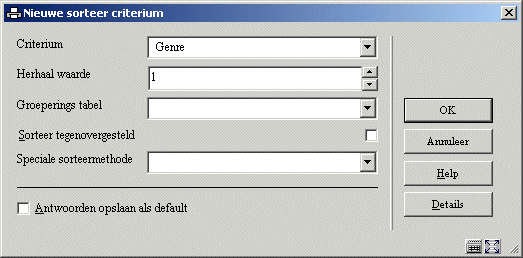
In dat scherm kan u volgende eigenschappen bepalen:
Criterium: Selecteer een criterium uit de lijst.
Herhaal waarde: Bepaal een waarde van 1 of hoger.
Groepering: Selecteer een groeperingstabel uit de lijst.
Sorteer tegenovergesteld: Vink het vakje aan als u wilt dat de records in dalende volgorde worden gesorteerd.
Deze opties werden uitvoerig besproken in eerdere paragrafen van dit hoofdstuk.
141.4.17 Schrap criterium
U kunt criteria uit het sorteerprofiel schrappen. Het systeem zal om bevestiging vragen.
141.4.18 Verplaats criterium
U kunt criteria in een sorteerprofiel als volgt verplaatsen:
1.
Selecteer het criterium dat u wilt verplaatsen naar een andere plaats in de lijst.
2.
Klik op de button “Verplaats criterium”.
3.
Tik in naar welke plaats in de lijst het criterium moet worden verplaatst. (Merk op dat dit resulteert in een verplaatsing, niet in een vervanging.)
141.4.19 Selecteer elementen van
Als u sorteercriteria van een ander bestand dan hetgeen waaruit u op dat moment kiest, wil toevoegen aan het profiel, kan u de optie “Selecteer elementen van” gebruiken. Het systeem zal u alle geldige bestanden tonen. Selecteer een bestand. Als u vervolgens een nieuw sorteercriterium toevoegt, zal u merken dat het systeem de data elementen van het nieuw gekozen bestand toont.
Zie de beschrijving over automatische links tussen bestanden.
De geldige bestanden worden als volgt bepaald:
1.
Het systeem handhaaft een systeembestand dat alle theoretisch mogelijke links bevat (bv. bestand A heeft een link naar bestand B; bestand B heeft een link naar bestand C).
2.
Het systeem creëert automatisch “iteratieve” links naar andere bestanden.
·
Voorbeeld: Als u selecteert uit bestand A, dat een link heeft naar bestand B, dat op zijn beurt weer een link heeft naar bestand C, zal bestand C ook verschijnen in de lijst geldige bestanden.
Zie de beschrijving over Automatisch linken van bestanden voor een overzicht van geldige links tussen bestanden.
141.5 Publiceren
141.5.1 Inleiding
SSP kan gegevens publiceren of exporteren in meerdere formaten en naar verschillende “toepassingen”.
SSP kan tekst presenteren als:
·
Gescheiden (tekst)
·
Tekst
·
HTML
·
XML
·
ISO2709 (enkel voor bibliografische gegevens)
De output kan worden gestuurd naar:
·
Browser (bv. Internet Explorer)
·
Spreadsheet (bv. Excel)
·
Tekstverwerker (bv.Word)
·
File
·
Printer
·
Scherm (Notepad (kladblok) zal standaard worden geopend)
·
Email (de output wordt toegevoegd aan een email)
Voor meer informatie hierover: zie de paragraaf over linken en output in het hoofdstuk “Systeembeheer”.
141.5.2 Het publiceerproces
SSP publiceer concepten
Het SSP publiceerproces gaat uit van het concept “publiceerprofielen”: een aantal criteria worden gegroepeerd in een profiel. Dit profiel wordt vervolgens gebruikt om gegevens uit een bewaarlijst te publiceren
De twee basisconcepten van SSP publiceren:
·
Publiceerprofielen
·
en
·
Uitvoeren (publiceren)
Elk van deze concepten wordt in dit hoofdstuk gedetailleerd beschreven.
Publiceerprofielen
SSP publiceren is gebaseerd op het concept van “profielen”, wat het volgende impliceert. Publiceercriteria worden gegroepeerd in profielen, die telkens opnieuw kunnen worden gebruikt (“eenmaal definiëren, meermaals gebruiken”). Een publiceerprofiel kan erg eenvoudig of complex zijn, en kan gedeeld worden of enkel voor één gebruiker bestemd zijn.
De structuur van publiceerprofielen is complexer dan de structuur van selecteer- en sorteerprofielen. Verdere informatie hierover volgt in andere paragrafen van dit hoofdstuk.
Uitvoeren van publiceerprocessen
Een publiceerproces wordt altijd uitgevoerd op een bewaarlijst; het kan niet “lopen” op een “basisbestand” (bv. bibliografische beschrijvingen). Het bestand waarop het publiceerproces loopt, is geen onderdeel van het publiceerprofiel maar wel van een specifiek publiceerproces.
Publiceren kan enkel online worden uitgevoerd.
141.5.3 De structuur van publiceerprofielen
Een publiceerprofiel wordt als volgt gestructureerd:
·
Profiel
àheeft Profiel eigenschappen
àheeft Pagina-eigenschappen
àbestaat uit een of meerdere Groepen
·
Groep
àheeft Groeps eigenschappen
àbestaat uit een of meerdere kolommen
·
Kolom
àheeft Kolom eigenschappen
àbestaat uit een of meerdere Data Elementen (Onderdelen)
·
Data Element (Onderdeel)
àheeft Data Element eigenschappen
De structuur kent een bepaalde hiërarchie Profiel – Groep – Kolom – Data Element (Onderdeel). De pagina-eigenschappen horen eigenlijk niet thuis binnen deze hiërarchie en bevinden zich min of meer buiten deze structuur.
Van onderaf aan ziet de structuur er als volgt uit:
Een Data Element (Onderdeel) is de kleinste component binnen een publiceerprofiel en komt meestal overeen met een data element uit een database (bv. naam van lener, geslacht van lener, aard van het werk, titel van een bibliografisch record, enz.).
Een Kolom bevat een of meerdere Data Elementen (Onderdelen). Vaak zal een kolom maar één data element bevatten, maar er zijn geen restricties op het aantal elementen dat één kolom kan bevatten (bv. een kolom bevat twee leners data elementen: postcode en woonplaats; een kolom bevat twee bibliografische data elementen: hoofdtitel en paralleltitel).
Opmerking: In deze context wordt “kolom” ook gebruikt voor data die niet worden gepresenteerd in kolomformaat maar als “label”.
Een Groep bevat een of meerdere kolommen. Een groep heeft een van volgende structuurtypes: “Kolommen”, “Labels vast” of “Labels vrij”. Deze types slaan op de algemene structuur, d.w.z. de presentatie waarin de data worden gepubliceerd. Hieronder vindt u ter illustratie een voorbeeld van elk type (in elk voorbeeld worden dezelfde data gepubliceerd).
Algemene structuur “Kolommen”
In het voorbeeld worden de gegevens gepresenteerd in vier kolommen: Naam, Geslacht, Postcode en Woonplaats worden gepubliceerd.
|
Naam |
Geslacht |
Postcode |
Woonplaats |
|
Tiffany PlayMobile |
Vrouw |
1000 |
Brussel |
|
Harry Lego |
Man |
3000 |
Leuven |
|
Benny Ikea |
Man |
3500 |
Hasselt |
Algemene structuur “Labels vast”
De gegevens worden nu gepresenteerd als “Labels vast”, wat betekent dat elk data element (onderdeel) wordt gepubliceerd als een “Label” / “Data element” paar. Men kan dat type beschouwen als een presentatie in twee “kolommen”, waarvan één kolom het label bevat en de andere kolom de eigenlijke data.
|
Naam |
Tiffany PlayMobile |
|
Geslacht |
Vrouw |
|
Postcode |
1000 |
|
Woonplaats |
Brussel |
|
|
|
|
Naam |
Harry Lego |
|
Geslacht |
Man |
|
Postcode |
3000 |
|
Woonplaats |
Leuven |
|
|
|
|
Naam |
Benny Ikea |
|
Geslacht |
Man |
|
Postcode |
3500 |
|
Woonplaats |
Hasselt |
Algemene structuur “Labels vrij”
De data worden nu gepubliceerd als “Labels vrij”. Ook hier worden gegevens gepubliceerd als “Label” / “Data element” paren. Het verschil met “Labels vast” echter is dat de presentatie van de eigenlijke gegevens onmiddellijk achter de presentatie van het label begint.
Naam: Tiffany PlayMobile
Geslacht: Vrouw
Postcode: 1000
Woonplaats: Brussel
Naam: Harry Lego
Geslacht: Man
Postcode: 3000
Woonplaats: Leuven
Naam: Benny Ikea
Geslacht: Man
Postcode: 3500
Woonplaats: Hasselt
Een Profiel bevat een of meerdere Groepen. Meestal zal een profiel uit één Groep bestaan, maar indien u meerdere data types (Kolommen, Labels vast, Labels vrij) in één profiel wil combineren, moeten meerdere Groepen binnen het profiel worden aangemaakt.
De eigenschappen van elke structuur worden in volgende paragrafen uitvoerig besproken.
141.5.4 Profiel- en Pagina eigenschappen
Om de inhoud en het formaat van het document dat u wilt publiceren aan te passen, kan u een groot aantal eigenschappen definiëren.
Volgende eigenschappen kunnen worden gedefinieerd voor een publiceerprofiel.
Opmerking: niet alle eigenschappen zijn in alle gevallen van toepassing.
Profieleigenschappen
Deze eigenschappen hebben betrekking op het hele document.
Naam: De naam van het profiel.
Profiel type: Dit is Gescheiden, Tekst, HTML of XML. Het profieltype is cruciaal voor het uitzicht van de output en bepaalt welke andere parameters kunnen toegepast worden. Opmerking: eens een profieltype bepaald is, kan u maar beperkte wijzigingen aanbrengen.
Status: Het profiel kan geblokkeerd zijn (niet toegankelijk) of vrij.
Applicatie: Dit is de applicatie waarop het publiceerprofiel kan worden gebruikt. Zie het hoofdstuk over bewaarlijsten voor een overzicht van beschikbare applicaties.
Commentaar: Vrije tekst commentaar betreffende het profiel.
Document koptekst: Dit is een tekst die getoond wordt bovenaan de output; deze verschijnt slechts eenmaal in het hele document. Niet te verwarren met een pagina-aanduiding, die bovenaan elke pagina verschijnt.
Document voettekst: Dit is een tekst die getoond wordt onderaan de output; deze verschijnt slechts eenmaal in het hele document. Niet te verwarren met een pagina-aanduiding, die onderaan elke pagina verschijnt.
Groepen: De lijst van groepen, gedefinieerd voor het profiel.
Pagina eigenschappen
Pagina eigenschappen worden gedefinieerd voor een pagina. Ze verschillen per profieltype, maar zijn enkel relevant voor profielen van het type “Tekst” of “Gescheiden”. “HTML” en “XML” profieltypes hebben geen pagina eigenschappen.
Volgende eigenschappen hebben betrekking op profieltype “Tekst”.
Regels per pagina: Het aantal regels per pagina.
Karakters per regel: Het aantal karakters per regel.
Pagina koptekst: Deze tekst wordt getoond bovenaan elke pagina. Niet te verwarren met de document koptekst, die slechts eenmaal, aan het begin van het hele document verschijnt.
Pagina voettekst: Deze tekst wordt getoond onderaan elke pagina. Niet te verwarren met de document voettekst, die slechts eenmaal, achteraan het hele document verschijnt.
Volgende eigenschappen hebben betrekking op profieltype “Gescheiden”.
Scheidingsteken: Dit teken wordt gebruikt om data te scheiden. Als u het publiceerprofiel wilt linken aan Excel, moet u het correcte scheidingsteken voor de Excelversie die u gebruikt kiezen. Zo zal Excel in staat zijn alle gegevens correct in kolommen te plaatsen. Het scheidingsteken verschilt per Excelversie; meestal is het een komma (,) of puntkomma (;).
Aanhalingstekens om de data: Als u de data in het formaat “Gescheiden” wilt exporteren naar een file, is het niet nodig deze optie aan te vinken. Als u echter een link naar Excel wil maken, is het aan te raden deze optie wel aan te vinken. Op die manier herkent Excel de data en worden problemen met scheidingstekens vermeden. Als data worden omgeven door aanhalingstekens is Excel in staat het scheidingsteken te onderscheiden van een mogelijk zelfde teken in een data string.
141.5.5 Groepseigenschappen
Om de inhoud en het formaat van het document dat u wilt publiceren aan te passen, kan u een groot aantal eigenschappen definiëren.
Volgende eigenschappen kunnen worden gedefinieerd voor een groep.
Opmerking: niet alle eigenschappen zijn in alle gevallen van toepassing.
Groepseigenschappen
Deze eigenschappen zijn van toepassing op een zogenaamde “Groep”. Een profiel kan bestaan uit een of meerdere Groepen.
Algemene structuur: Het structuurtype is ofwel “Kolommen”, “Labels vast” of “Labels vrij”. In vorige paragrafen werd dit al uitvoeriger behandeld. Het structuurtype is cruciaal voor “Tekst” en “HTML” output en kan, eens het is gedefinieerd, niet meer worden aangepast.
Stijl: De stijl die van toepassing is op de hele groep. Stijlen worden besproken in een aparte paragraaf en hebben enkel betrekking op “HTML” output.
141.5.6 Kolomeigenschappen
Om de inhoud en het formaat van het document dat u wilt publiceren aan te passen, kan u een groot aantal eigenschappen definiëren.
Volgende eigenschappen kunnen worden gedefinieerd voor een kolom.
Opmerking: niet alle eigenschappen zijn in alle gevallen van toepassing.
Waarschuwing
Voor profielen van het structuurtype “Kolommen” geldt dat elke Kolom een groep kolomeigenschappen heeft en een of meerdere data elementen.
Voor profielen van het structuurtype “Labels vast” of “Labels vrij” echter, is het belangrijk te weten dat elk label / data paar (zoals eerder al uitgelegd) overeenkomt met twee kolommen in de profieldefinitie, één voor het label en één voor de data.
Kolomeigenschappen
Deze eigenschappen hebben betrekking op de zogenaamde “Kolommen”. Een groep kan een of meerdere Kolommen bevatten. Zoals eerder al gesteld, wordt de term “Kolom” niet enkel gebruikt voor groepen van structuurtype “Kolommen”, maar ook voor groepen met structuurtype “Labels vast” of “Labels vrij”.
Opmerking: niet alle eigenschappen zijn in alle gevallen (profieltypes) geldig.
Tekst voor: De tekst die moet worden getoond voor de eigenlijke data. Niet te verwarren met de eigenschap “Tekst voor” van individuele data elementen.
Tekst na: De tekst die moet worden getoond achter de eigenlijke data. Niet te verwarren met de eigenschap “Tekst na” van individuele data elementen.
Tekst boven: De tekst die moet worden getoond als kolomhoofding.
Maximaal aantal karakters: Het maximum aantal karakters dat de kolom kan bevatten (d.w.z. in een “cel” van de kolom).
Verwijder spaties: Deze eigenschap wordt gebruikt om data uit te zuiveren (om bv. dubbele spaties te verwijderen).
Stijl: De stijl die van toepassing is op de gehele kolom.
Letterformaat: Deze eigenschap wordt gebruikt om letters te wijzigen in bv. hoofdletters, of kleine letters.
Typografie: Deze eigenschap wordt gebruikt om de typografie aan te passen (d.w.z. van “rijk” naar “arm”, waarbij alle diakrieten worden getransformeerd, bv. “Böll” naar “Boll”). Deze eigenschap is niet in gebruik.
Breedte: De breedte van de kolom.
Lege labels uitsluiten: Als u deze optie aanvinkt, zal het systeem alle label / data paren waarvoor geen data gedefinieerd zijn, overslaan. Deze eigenschap is alleen relevant voor groepen met structuurtype “Labels vast” of “Labels vrij”.
Volgend voorbeeld illustreert het effect van deze eigenschap. We publiceren een lenerrecord dat geen Straat en Telefoonnummer bevat. De optie “Lege labels uitsluiten” is niet aangevinkt:
Naam: Tiffany PlayMobile
Geslacht: Vrouw
Postcode: 1000
Woonplaats: Brussel
Straat:
Telefoonnummer:
Mobiel telefoonnummer: 0656752723
Als we dezelfde gegevens publiceren met de optie “Lege labels uitsluiten” wél aangevinkt, zal de output er als volgt uitzien:
Naam: Tiffany PlayMobile
Geslacht: Vrouw
Postcode: 1000
Woonplaats: Brussel
Mobiel telefoonnummer: 0656752723
Merk op dat de labels Straat en Telefoonnummer niet meer voorkomen in de output.
141.5.7 Data eigenschappen
Om de inhoud en het formaat van het document dat u wilt publiceren aan te passen, kan u een groot aantal eigenschappen definiëren.
Volgende eigenschappen kunnen worden gedefinieerd voor een data element.
Opmerking: niet alle eigenschappen zijn in alle gevallen van toepassing.
Data eigenschappen
Dit zijn eigenschappen die van toepassing zijn op de zogenaamde “Data elementen”. Een kolom kan een of meerdere data bevatten. Merk op dat in deze context de term “Data elementen” niet enkel verwijst naar data, opgeslagen in een bestand, maar ook kan verwijzen naar bv. een label dat data voorafgaat.
Data element: De data die moeten gepubliceerd worden (bv. naam van de lener, titel van een bibliografische beschrijving, laatste uitleendatum van een object, enz.).
Tekst voor: De tekst die moet getoond worden voor de eigenlijke data.
Tekst na: De tekst die moet worden getoond na de eigenlijke data.
Typografie: Deze eigenschap wordt gebruikt om de typografie aan te passen (d.w.z. van “rijk” naar “arm”, waarbij alle diakrieten worden getransformeerd, bv. “Böll” naar “Boll”). Deze eigenschap is niet in gebruik.
Letterformaat: Deze eigenschap wordt gebruikt om letters te wijzigen in bv. hoofdletters, of kleine letters.
Stijl: De stijl die van toepassing is op de gegevens.
Verwijder spaties: Deze eigenschap wordt gebruikt om data uit te zuiveren (om bv. dubbele spaties te verwijderen).
Tegenovergesteld: Deze eigenschap wordt gebruikt om namen om te keren (“Moon, B.” wordt gepubliceerd als “B. Moon”). Het systeem keert de gegevens van velden met een “Familienaam, Voornaam” structuur om.
Groeperingstabel: Dit is de groeperingstabel die moet gebruikt worden.
Datum / tijd stijl: De stijl (formaat) waarin een datum of tijd moet worden getoond.
Maximaal aantal karakters: Het maximum aantal karakters dat de kolom kan bevatten (d.w.z. in een “cel” van de kolom).
Printen tot: Deze eigenschap wordt gebruikt om bepaalde delen uit de te publiceren data te verwijderen.
Printen van: Deze eigenschap wordt gebruikt om bepaalde delen uit de te publiceren data te verwijderen.
Niet printen tussen start: Deze eigenschap wordt gebruikt om bepaalde delen uit de te publiceren data te verwijderen.
Niet printen tussen einde: Deze eigenschap wordt gebruikt om bepaalde delen uit de te publiceren data te verwijderen.
Interpreteer: Deze eigenschap is niet in gebruik.
Herhaal waarde: Deze eigenschap wordt gebruikt om het aantal repetitieve data elementen te beperken (bv. publiceer niet alle auteurs maar enkel de eerste).
Vullen lege velden: Deze optie wordt enkel gebruikt voor Gescheiden output om “lege” cellen te vermijden.
Een voorbeeld ter illustratie:
Volgende output bevat drie kolommen: titel, jaar van uitgave en auteur; het laatste veld is repetitief.
Voorbeeld 1: de optie “Vullen lege velden” is niet aangevinkt.
|
Red dress |
2004 |
Tiffany PlayMobile |
|
|
|
Benny Bear |
|
|
|
Harry Police |
|
Marine Research |
2003 |
Johnny Weismuller |
|
|
|
Lieke Duck |
|
Winter is the coldest |
2003 |
Evelyne Wonder |
Voorbeeld 2 de optie “Vullen lege velden” is wél aangevinkt. Het gevolg hiervan wordt in onderstaande tabel in vette letters verduidelijkt.
|
Red dress |
2004 |
Tiffany PlayMobile |
|
Red dress |
2004 |
Benny Bear |
|
Red dress |
2004 |
Harry Police |
|
Marine Research |
2003 |
Johnny Weismuller |
|
Marine Research |
2003 |
Lieke Duck |
|
Winter is the coldest |
2003 |
Evelyne Wonder |
Minimum aantal regels: Het minimum aantal regels dat in de output wordt opgenomen. Indien de te publiceren data minder regels dan het ingestelde minimum in beslag nemen, voegt het systeem automatisch blanco regels toe.
Maximum aantal regels: Het maximum aantal regels dat in de output wordt opgenomen. Indien de te publiceren data meer regels dat het ingestelde maximum in beslag nemen, zal het systeem de lengte van de data beperken tot de opgegeven waarde.
141.5.8 Beheer publiceerprofielen
Beheer publiceerprofielen: beschikbare opties
Bij het beheer van publiceerprofielen, zijn volgende opties en werkmiddelen beschikbaar:
|
Optie (button) |
Gebruik deze optie om: |
|
Nieuw profiel |
Een nieuw publiceerprofiel aan te maken. |
|
Selecteer profiel |
Criteria te schrappen of toe te voegen aan het profiel. |
|
Schrap profiel |
Een publiceerprofiel te schrappen. |
|
Kopieer profiel |
Publiceerprofielen tussen gebruikers en/of applicaties te kopiëren. |
|
Algemene eigenschappen |
Naam en/of commentaar van het profiel te wijzigen. |
|
Profiel Wizard |
Een nieuw publiceerprofiel te maken met behulp van de Wizard. |
|
Blokkeer / deblokkeer profiel |
Een profiel te (de)blokkeren. |
|
Bekijk profielen van wachtwoord |
Door te schakelen naar de profielen van een andere gebruiker; als u toegang hebt tot deze optie, kan u die profielen gebruiken als ware het die van uzelf. |
|
Ga naar laatst gegenereerde bewaarlijst |
De inhoud van de meest recente bewaarlijst te bekijken; vooral nuttig nadat u een publicatie hebt uitgevoerd en het resultaat ervan wil bekijken. |
|
Uitvoeren publicatie |
Een publicatieproces uit te voeren. |
Een aantal van deze acties worden in volgende paragrafen uitvoeriger besproken.
Publiceerprofielen: werkwijze en beheer
Het beheren van publiceerprofielen gebeurt in twee belangrijke schermen:
·
Het hoofdscherm (eerste niveau) toont een lijst met publiceerprofielen en hun voornaamste eigenschappen (zoals naam, aantal criteria, applicatie, commentaar).
·
Het detailscherm (tweede niveau) toont de publiceercriteria die gelinkt zijn aan het profiel.
De meeste opties zijn beschikbaar op beide schermen, maar niet allemaal. Onderstaande tabellen geven een overzicht van welke opties in welk scherm beschikbaar zijn.
Opties in het hoofdscherm (eerste niveau)
|
Snelkoppeling |
Optie |
|
* |
Selecteer profiel |
|
B |
Vorige |
|
C* |
Kopieer profiel |
|
F |
Volgende |
|
G |
Ga naar laatst gegenereerde bewaarlijst |
|
I |
Nieuw profiel |
|
L* |
Blokkeer profiel |
|
PW |
Bekijk profielen van wachtwoord |
|
S* |
Schrap profiel |
|
T* |
Algemene eigenschappen |
|
UL* |
Deblokkeer profiel |
|
W |
Profiel wizard |
|
X* |
Uitvoeren publicatie |
Snelkoppelingen die eindigen met een (*) vereisen eerst een selectie van een van de profielen.
Opties in het detailscherm (tweede niveau)
|
Snelkoppeling |
Optie |
|
* |
Selecteer onderdeel (om eigenschappen van een groep, kolom of data element te bekijken of te wijzigen) |
|
B |
Vorige |
|
C |
Herbereken kolombreedtes |
|
E |
Selecteer elementen van |
|
F |
Volgende |
|
IA* |
Nieuw onderdeel |
|
IE* |
Nieuwe kolom |
|
IG* |
Nieuwe groep |
|
G |
Ga naar laatst gegenereerde bewaarlijst |
|
L |
Blokkeer profiel |
|
M* |
Verplaats onderdeel |
|
PP |
Pagina eigenschappen |
|
Q |
Opmaak snel wijzigen |
|
S* |
Schrap onderdeel |
|
T |
Algemene eigenschappen |
|
X |
Uitvoeren publicatie |
Snelkoppelingen die eindigen met een (*) vereisen eerst een selectie van een van de criteria.
141.5.9 Creëren van publiceerprofielen - inleiding
Het systeem kent verschillende procedures om publiceerprofielen te definiëren:
·
Profielen creëren met behulp van de wizard.
·
Profielen manueel creëren.
Behalve wanneer u zeer specifieke eisen aan een profiel stelt, adviseren wij om altijd de wizard te gebruiken wanneer u een nieuw publiceerprofiel aanmaakt.
Wizard: De wizard leidt u in een paar stappen doorheen het definiëren van een publiceerprofiel.
Manueel creëren: Deze manier van werken biedt u de volledige functionaliteit van publiceerprofielen, maar is complexer dan het gebruik van de wizard.
141.5.10 De Profiel Wizard
De makkelijkste manier om een nieuw publiceerprofiel te creëren is het gebruik van de wizard. In een paar stappen kan u een profiel definiëren, enkel door een paar vragen te beantwoorden. We geven hier een kort overzicht van de wizard.
Opmerking: Afhankelijk van de keuzes die u maakt, kunnen de schermen er anders uitzien. Volgende paragraaf moet louter als een voorbeeld bekeken worden.
Opmerking: De wizard creëert een profiel dat enkel één “Groep” bevat.
Stap 1: – Voer de naam van het publiceerprofiel in en (optioneel) geef commentaar voor het profiel.
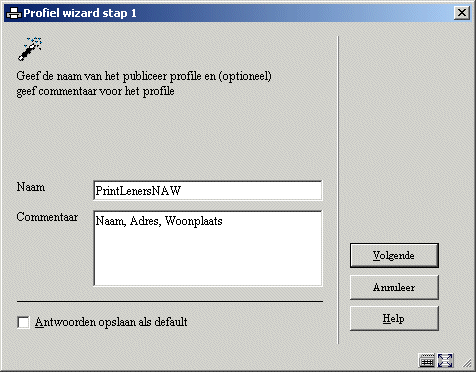
Geef het profiel een logische naam. We adviseren u om nuttig commentaar aan het profiel toe te voegen. Vooral wanneer u over een groot aantal profielen beschikt, zal het het vinden van het correcte profiel vergemakkelijken.
Stap 2: – Kies het bestand van waaruit je wilt selecteren.

Het is belangrijk te beseffen dat deze keuze bepaalt welke bewaarlijsten in aanmerking komen voor dit publiceerprofiel. Het impliceert niet dat u enkel data uit het hier gekozen bestand kan publiceren.
Stap 3: – Kies een geschikt type voor het publiceerprofiel.
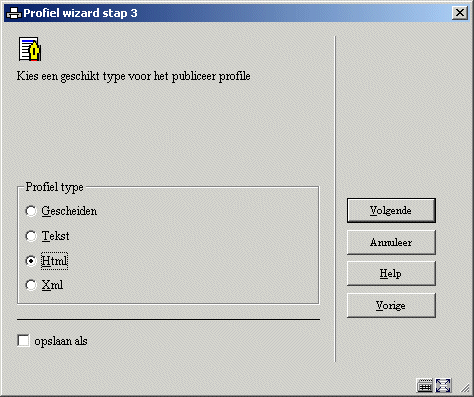
Bepaal in welk formaat u de gegevens wilt publiceren. Het type kan eventueel later nog gewijzigd worden, alhoewel er hierbij toch beperkingen zijn.
Stap 4: – Bepaal het structuurtype (zie hieronder).

Geef aan of u de gepresenteerde data in kolommen wil of dat deze worden voorafgegaan door een label.
Dit is een belangrijke optie vermits ze bepaalt hoe de output er feitelijk gaat uitzien.
Stap 5: – Definieer één of meerdere data elementen welke u wilt toevoegen aan uw output.
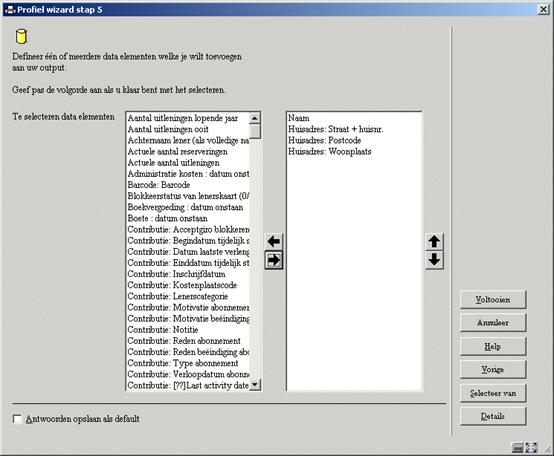
Selecteer de data elementen en bepaal vervolgens de volgorde waarin ze gepresenteerd moeten worden. Vervolgens klikt u op de button . Het profiel is nu klaar en kan gebruikt worden om data te publiceren.
Indien u data uit een ander bestand wilt selecteren, kan u de button gebruiken. Vervolgens kunt u criteria uit een ander bestand selecteren. Deze zullen toegevoegd worden aan de oorspronkelijke lijst.
Voorbeeld: u wilt objectgegevens publiceren, maar u wilt daar bibliografische informatie aan toevoegen. Ga als volgt te werk:
1.
Selecteer eerst de data elementen uit het Objectbestand dat u wilt publiceren.
2.
Klik op de button .
3.
Selecteer
VubisSm@rtformaat voor bibliografische beschrijvingen uit de dropdown box.
4.
Het systeem toont een ander scherm waarin u de aangepaste data elementen kan selecteren (in dit geval bibliografische gegevens). Selecteer vervolgens de data elementen die u wilt toevoegen aan het profiel.
U kunt deze stappen meerdere keren herhalen.
141.5.11 Nieuw publiceerprofiel manueel creëren
Het creëren van een nieuw publiceerprofiel bestaat uit meerdere stappen. De eerste stap wordt eenmalig uitgevoerd, de andere stappen zijn herhaalbaar.
Stap 1: – Bepaal de algemene eigenschappen van het publiceerprofiel.

Hier bepaalt u basiseigenschappen zoals:
·
Naam
·
Commentaar
·
Profiel type
·
Bestand waarin geselecteerd wordt
Stap 2: – Creëren van Groepen, Kolommen en Data (onderdeel)
Nadat u het scherm met algemene eigenschappen invulde, schakelt het systeem automatisch door naar het overzichtsscherm van het nieuwe publiceerprofiel (“Inhoud van publiceerprofiel ...”). Nu kunt u de nodige elementen toevoegen aan uw profiel. Dit is een iteratief proces: aan het profiel worden een of meerdere groepen toegevoegd, aan elke groep een of meerdere kolommen en aan elke kolom een of meerdere data (onderdelen).
Als u een profiel van het type Kolommen creëert, gaat u als volgt te werk:
|
1. |
|
Voeg een nieuwe kolom toe. Klik op de regel Algemene informatie (= selecteer de regel) van de eerste groep en klik daarna op de button . |
|
|
|
|
|
2. |
|
Er verschijnt een invulscherm. Hier kunt u de gewenste parameters invoeren (bv. wenst u een kolom koptekst, voer die dan in bij de eigenschap Tekst boven). Bevestig alles door op te klikken. |
|
|
|
|
|
3. |
|
Het systeem keert terug naar het overzichtsscherm. Klik op de regel Kolom informatie (= selecteer de eerste kolom) en klik vervolgens op de button . |
|
|
|
|
|
4. |
|
Het systeem toont een scherm waarin u het data type kan kiezen. U hebt de keuze uit “Data”, “Presentatie elementen” of “Tekst”. Kies “Data” als u gegevens uit het bestand wenst te selecteren. Bevestig alles door op te klikken. |
|
|
|
|
|
5. |
|
Er verschijnt een invulscherm (“Nieuw onderdeel”) waarin u een aantal eigenschappen van het data element (onderdeel) kan bepalen. De eerste eigenschap (Data element) is het belangrijkste, hier bepaalt u immers welk veld uit het bestand wordt opgenomen. Bevestig alles door op te klikken. |
|
|
|
|
|
6. |
|
Het systeem keert terug naar het overzichtsscherm. U hebt nu een geldig publiceerprofiel gecreëerd waaraan u eventueel meer data elementen (onderdelen), kolommen of groepen kan toevoegen. |
Als u een profiel van het type Labels vast of Labels vrij creëert, gaat u als volgt te werk:
|
1. |
|
Voeg een eerste kolom toe. Klik op de regel Algemene informatie van de eerste groep en klik vervolgens op de button . |
|
|
|
|
|
2. |
|
Er verschijnt een invulscherm. Hier kunt u de gewenste parameters invoeren (bv. wenst u een kolom koptekst, voer die dan in bij de eigenschap Tekst boven). Bevestig alles door op te klikken. |
|
|
|
|
|
3. |
|
Het systeem keert terug naar het overzichtsscherm. Klik op de regel Kolom informatie (= selecteer de eerste kolom) en klik vervolgens op de button . |
|
|
|
|
|
4. |
|
Het systeem toont een scherm waarin u het data type kan kiezen. U hebt de keuze uit “Data”, “Presentatie elementen” of “Tekst”. Kies “Tekst” om het label te definiëren. |
|
|
|
|
|
5. |
|
Er verschijnt een invulscherm (“Nieuw onderdeel”) waarin u een aantal eigenschappen van het data element (onderdeel) kan bepalen. De eerste eigenschap (Verwoording kolom) is het belangrijkste, hier bepaalt u immers welke tekst als label moet getoond worden. Bevestig alles door op te klikken |
|
|
|
|
|
6. |
|
Het systeem keert terug naar het overzichtsscherm. Klik op de regel Kolom informatie die u eerder toevoegde en klik vervolgens op de button . |
|
|
|
|
|
7. |
|
Het systeem toont een scherm waarin u het data type kan kiezen. U hebt de keuze uit “Data”, “Presentatie elementen” of “Tekst”. Kies “Data” als u gegevens uit het bestand wenst te selecteren. Bevestig alles door op te klikken. |
|
|
|
|
|
8. |
|
Er verschijnt een invulscherm (“Nieuw onderdeel”) waarin u een aantal eigenschappen van het data element (onderdeel) kan bepalen. De eerste eigenschap (Data element) is het belangrijkste, hier bepaalt u immers welk veld uit het bestand wordt opgenomen. Bevestig alles door op te klikken. |
|
|
|
|
|
9. |
|
Het systeem keert terug naar het overzichtsscherm. U hebt nu een geldig publiceerprofiel gecreëerd waaraan u eventueel meer data elementen (onderdelen), kolommen of groepen kan toevoegen. |
U kunt data elementen (onderdelen), kolommen en groepen toevoegen door gebruik te maken van één van deze drie iconen (opties):
|
|
Nieuwe groep |
Om een groep toe te voegen, klikt u op een van de regels van een groep waarachter u een nieuwe groep wilt toevoegen. |
|
|
Nieuwe kolom |
Om een kolom toe te voegen, klikt u op een van de regels van een kolom waarachter u een nieuwe kolom wilt toevoegen. |
|
|
Nieuw onderdeel (data element) |
Om een data element toe te voegen, klikt u op de regel waarachter u een nieuw data element wilt toevoegen. |
Een profiel manueel aanpassen is niet altijd eenvoudig. Hier volgen enkele richtlijnen die u kunt volgen om het creëren van incorrecte profielen te voorkomen:
1.
Een profiel moet minstens één groep bevatten.
2.
Een groep moet minstens één kolom bevatten.
3.
Een groep van het structuurtype “Labels vast” of “Labels vrij” moet minstens twee kolommen bevatten (één voor het label en één voor de overeenstemmende data uit het bestand).
4.
Een kolom moet minstens één data element bevatten.
141.5.12 Kopieer profiel
De optie “Kopieer profiel” wordt gebruikt om profielen te kopiëren:
·
Naar een andere naam
·
en/of
·
Naar een andere gebruiker
Door het kopiëren naar een andere naam creëert u enkel een duplicaatprofiel. Door het kopiëren naar een andere gebruiker creëert u het profiel ten behoeve van deze andere gebruiker.
Als u een profiel kopieert, geeft het systeem u de mogelijkheid volgende gerelateerde elementen mee te kopiëren:
·
Kopieer alle gerelateerde stijlen
·
Kopieer alle gerelateerde datum/tijd stijlen
·
Kopieer alle gerelateerde groeperingstabellen
·
Kopieer alle gerelateerde document teksten
·
Kopieer alle gerelateerde pagina teksten
·
Kopieer alle gerelateerde tekstblokken
De mogelijkheid om gerelateerde elementen mee te kopiëren is vooral relevant wanneer u het profiel naar een andere gebruiker kopieert. Het gekopieerde profiel kan immers verwijzingen naar stijlen en andere elementen bevatten waarover de andere gebruiker niet beschikt.
141.5.13 Blokkeer / deblokkeer profiel
Publiceerprofielen kunnen door iedere gebruiker geblokkeerd worden. Dit impliceert dat het profiel niet meer kan gewijzigd worden, ook niet door de gebruiker die het blokkeerde. Uitzondering hierop zijn gebruikers met systeemfaciliteiten, die de profielen van elke gebruiker kunnen deblokkeren.
De optie profielen te blokkeren werd voorzien om een profiel tegen wijzigingen aan inhoud en eigenschappen te beveiligen.
Opmerking: geblokkeerde profielen kunnen wèl gekopieerd worden.
141.5.14 Bekijk profielen van wachtwoord
Het systeem voorziet de mogelijkheid publiceerprofielen, aangemaakt door een andere gebruiker, te bekijken. Gebruikers met systeemfaciliteiten hebben toegang tot alle profielen, aangemaakt door alle gebruikers. De overige gebruikers hebben enkel toegang tot de publiceerprofielen van de fictieve gebruiker “algemeen gebruik”.
141.5.15 Schrap profiel
Als u een publiceerprofiel schrapt, zal het systeem om bevestiging vragen. Als u bevestigt, wordt het publiceerprofiel uit het systeem verwijderd.
Opmerking: gerelateerde gegevens zoals stijlen of document kopteksten, worden niet geschrapt als een profiel geschrapt wordt.
141.5.16 Ga naar laatst gegenereerde bewaarlijst
Met deze optie kan u eenvoudig doorschakelen naar de laatst gecreëerde bewaarlijst. Het systeem toont onmiddellijk het overzichtsscherm met alle records in de bewaarlijst.
Opmerking: deze recentste bewaarlijst kan het resultaat zijn van zowel een selectie- als een sorteringsproces, het is nièt de laatst gepubliceerde bewaarlijst.
141.5.17 Uitvoeren publicatie
Als u een publiceerprofiel laat “lopen” (uitvoert), toont het systeem een scherm waarin u de procesparameters kan bepalen. Elk gestart sorteerproces heeft een aantal eigenschappen.
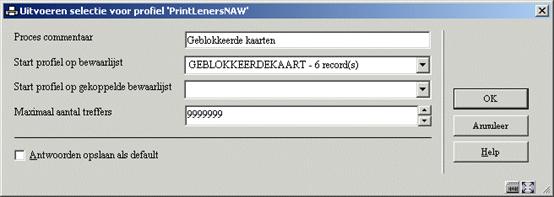
Proces commentaar: Dit commentaar slaat louter op het proces zelf en niet op het publiceerprofiel of de bewaarlijst die het resultaat van dit proces is. In de huidige versie is er geen mogelijkheid om het procescommentaar in een later stadium nog te bekijken.
Start profiel op bewaarlijst: Deze bewaarlijst bevat de records die zullen gepubliceerd worden.
Maximaal aantal treffers: U kunt het aantal te publiceren records beperken, bv. om een profiel te testen.
Als u tracht een publicatie met een incorrect profiel uit te voeren (bv. het bevat geen kolom), zal het systeem een aangepaste foutboodschap tonen.
141.5.18 Algemene eigenschappen
Het systeem laat toe de algemene eigenschappen van een publiceerprofiel te wijzigen:
·
Naam
·
Commentaar
·
Profiel type
·
Document koptekst
·
Document voettekst
·
Pagina koptekst
·
Pagina voettekst
Opmerking: Niet alle eigenschappen zijn van toepassing op alle profieltypes. In dat geval zijn de opties grijs gekleurd.
Als u de naam wijzigt, zal het systeem een bevestiging vragen.
U moet rekening houden met de beperkingen wat betreft het wijzigen van het profieltype. U moet beseffen dat wanneer u een profieltype wijzigt van type A naar type B, u daarom niet automatisch terug kan wijzigen naar type A.
141.5.19 Pagina eigenschappen
Het systeem laat toe de pagina eigenschappen te wijzigen. Deze eigenschappen zijn afhankelijk van het profieltype.
Profiel type Tekst: Volgende eigenschappen kunnen gewijzigd worden:
·
Regels per pagina
·
Karakters per regel
Het scherm bevat veel meer informatie dan deze twee elementen. Deze eigenschappen zijn hier echter niet van toepassing en zijn daarom grijs gekleurd.
Opmerking: pagina koptekst en pagina voettekst behoren tot de Algemene eigenschappen en kunnen bijgevolg in die optie gewijzigd worden.
Profiel type Gescheiden: Volgende pagina eigenschappen kunnen gewijzigd worden:
·
Scheidingsteken
141.5.20 Wijzig eigenschappen van groepen, kolommen of data
Het systeem laat toe de eigenschappen van groepen, kolommen en data elementen (onderdelen) te wijzigen door te klikken op de juiste regel in het scherm.
·
Groepseigenschappen kan u wijzigen door te klikken op de regel “Algemene informatie” binnen de groep.
·
Kolomeigenschappen kan u wijzigen door te klikken op de regel “Kolom informatie” binnen de kolom.
·
Data eigenschappen kan u wijzigen door te klikken op de regel “Tekst” of “Data” binnen de kolom.
141.5.21 Schrap onderdeel
U kunt onderdelen (data elementen) uit een publiceerprofiel schrappen door te klikken op de gepaste regel in het scherm. Bij het schrappen moet u doordacht te werk gaan want als u een data element schrapt, schrapt u meteen ook de data die hiërarchisch lager gesitueerd zijn.
·
Als u een groep schrapt, zullen alle kolommen in die groep ook geschrapt worden. En als gevolg daarvan zullen ook alle data elementen geschrapt worden.
·
Als u een kolom schrapt, zullen alle data elementen in de groep ook geschrapt worden.
In alle gevallen zal het systeem een boodschap tonen en om bevestiging vragen.
De laatste groep in een profiel kan niet geschrapt worden omdat u daarmee het hele profiel zou schrappen. Om het gehele profiel te schrappen, gebruikt u beter de button “Schrap profiel”.
Zoals al eerder uitgelegd, worden de data elementen in profielen van het type “Labels vast” en “Labels vrij” opgeslagen als Label / Data paren. Het gevolg hiervan is dat het schrappen van een label zonder de overeenkomstige data te schrappen, resulteert in een incorrect profiel.
Er is geen mogelijkheid het schrappen “ongedaan” te maken. Daarom adviseren wij u eerst een kopie van het profiel te maken alvorens u wijzigingen gaat aanbrengen.
141.5.22 Verplaats onderdeel
U kunt onderdelen als volgt verplaatsen:
1.
Selecteer het onderdeel dat u wilt verplaatsen naar een andere plaats in de lijst.
2.
Klik op de button “Verplaats onderdeel”.
3.
Tik in naar welke plaats in de lijst het onderdeel moet worden verplaatst. (Merk op dat dit resulteert in een verplaatsing, niet in een vervanging.)
141.5.23 Opmaak snel wijzigen
Het systeem biedt de mogelijkheid om de opmaak van het hele document snel te wijzigen. Dit is vooral relevant als u de stijlen van alle of meerdere elementen in uw profiel wil wijzigen.
: Als u de optie “opmaak snel wijzigen” activeert, toont het systeem een scherm waarin u volgende eigenschappen kan aanpassen:
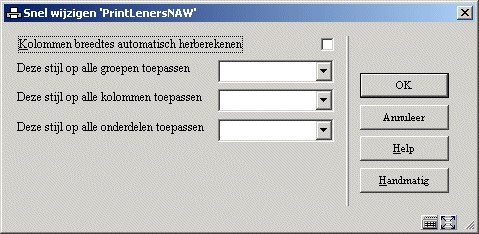
Kolommen breedtes automatisch herberekenen: Als u deze eigenschap aanvinkt, berekent het systeem automatisch de kolombreedte. Dit gebeurt door de regelbreedte te delen door het aantal kolommen (het restant wordt aan de eerste kolom toegevoegd).
Deze stijl op alle groepen toepassen: Selecteer een stijl uit de lijst. Het systeem zal deze stijl toepassen op alle groepen in het profiel.
Deze stijl op alle kolommen toepassen: Selecteer een stijl uit de lijst. Het systeem zal deze stijl toepassen op alle kolommen van alle groepen in het profiel.
Deze stijl op alle onderdelen toepassen: Selecteer een stijl uit de lijst. Het systeem zal deze stijl toepassen op alle onderdelen (data) van alle kolommen van alle groepen in het profiel.
Gedetailleerde wijzigingen: Als u andere, meer gedetailleerde wijzigingen wil aanbrengen aan de opmaak, klikt u op de button .
: Het systeem toont een alternatief scherm met de structuur van de elementen van het publiceerprofiel. Volgende eigenschappen worden in aparte kolommen getoond:
·
Niveau
·
Structuur
·
Positie
·
Inhoud
·
Breedte
·
Stijl
Volgende opties zijn beschikbaar:
|
Snelkoppeling |
Optie |
|
* |
Selecteer onderdeel |
|
B |
Vorige |
|
C |
Wijzig stijlen |
|
F |
Volgende |
|
UC |
Wijzigen stijlen ongedaan maken |
|
UW |
Herberekenen kolombreedtes ongedaan maken |
|
W |
Herbereken kolombreedtes |
Snelkoppelingen eindigend met een sterretje (*) vereisen een selectie van een regel.
: Als u een element van de lijst selecteert, kan u de stijl (en indien van toepassing) de breedte van het geselecteerde element (groep, kolom, onderdeel) wijzigen. U krijgt de optie om de nieuwe stijl toe te passen op alle gelijkaardige elementen:
·
Voor een kolom: De stijl kan naar alle andere kolommen gekopieerd worden; de breedte kan gekopieerd worden naar alle linker- of rechterkolommen (dit is relevant voor kolommen van een groep met structuurtype “Labels vast” of “Labels vrij”; daarbij vormen de kolommen feitelijk een Label / Data paar; als u een linkerkolom (het label) selecteert, kan u de breedte kopiëren naar alle andere linkerkolommen; als u een rechterkolom (de data) selecteert, kan u de breedte kopiëren naar alle andere rechterkolommen).
·
Voor een onderdeel: Naar alle andere onderdelen.
: U kunt de stijl van alle groepen, kolommen en onderdelen wijzigen.
·
Pas deze stijl toe op alle groepen
-
Selecteer een stijl uit de lijst. Het systeem zal deze stijl toepassen op alle groepen in het profiel.
·
Pas deze stijl toe op alle kolommen
-
Selecteer een stijl uit de lijst. Het systeem zal deze stijl toepassen op alle kolommen van alle groepen in het profiel.
·
Pas deze stijl toe op alle onderdelen
-
Selecteer een stijl uit de lijst. Het systeem zal deze stijl toepassen op alle onderdelen van alle kolommen van alle groepen in het profiel.
: Met deze optie kan u enkel de laatste stijlwijziging ongedaan te maken.
Als u deze eigenschap aanvinkt, berekent het systeem automatisch de kolombreedte. Dit gebeurt door de regelbreedte te delen door het aantal kolommen (het restant wordt aan de eerste kolom toegevoegd).
: Met deze optie kan u enkel de laatste herberekening ongedaan te maken.
141.5.24 Selecteer elementen van
Als u aan een publiceerprofiel criteria wilt toevoegen die terug te vinden zijn in een ander bestand dan hetgeen waarmee u nu werkt, kan u deze optie gebruiken. Het systeem toont u alle bestanden die u kunt selecteren. Selecteer een bestand. Als u vervolgens een nieuw criterium toevoegt, zal u merken dat het systeem data elementen van het nieuw geselecteerde bestand toont.
Zie de paragraaf over automatische links tussen bestanden.
De geldige bestanden worden als volgt bepaald:
1.
Het systeem handhaaft een systeembestand dat alle theoretisch mogelijke links bevat (bv. bestand A heeft een link naar bestand B; bestand B heeft een link naar bestand C).
2.
Het systeem creëert automatisch “iteratieve” links naar andere bestanden. (Voorbeeld: als u selecteert uit bestand A, dat een link heeft naar bestand B, dat op zijn beurt weer een link heeft naar bestand C, zal bestand C ook verschijnen in de lijst geldige bestanden).
Zie de beschrijving over Automatisch linken van bestanden voor een overzicht van geldige links tussen bestanden.
141.6 Statistieken – Inleiding & Snapshots
141.6.1 Concepten en principes
Alhoewel op veel vlakken vergelijkbaar met “SSP selecteren, sorteren en publiceren”, is “SSP statistieken” gebaseerd op andere concepten. De basisconcepten worden in deze paragraaf beschreven.
Algemene structuur
Het systeem onderscheidt volgende (gerelateerde) concepten:
·
Statistische
snapshot profielen
-
Een statistisch snapshot profiel kan vergeleken worden met een selectieprofiel, het profiel bevat enkel selectiecriteria (bv. geslacht, geboortedatum, enz.).
·
Statistische snapshots
-
Een statistisch snapshot is het resultaat van de uitvoering van een statististisch snapshot profiel. Het is feitelijk een momentopname en bevat per record een aantal gegevens. Zulke snapshots zijn selectieve kopies van gegevens uit een bestand, zodat ze beschikbaar zijn voor toekomstig gebruik. Met andere woorden: een statistisch snapshot is een momentopname van een basisbestand dat opgeslagen wordt voor toekomstig statistisch gebruik. Normaliter worden snapshots aangemaakt in een batchproces (’s nachts) zonder menselijke interventie. De gegevens zijn dan beschikbaar om statistische rapporten te genereren.
·
Statistische
publiceer profielen
-
Een statistisch publiceerprofiel kan vergeleken worden met een combinatie van een selectie- en een publiceerprofiel. Dit profiel voert een selectie uit op een statistisch snapshot of op gegevens van een bestand en stuurt het resultaat naar een applicatie (browser, Excel, enz.). Statistische publiceerprofielen kunnen gelinkt worden aan statistische snapshot profielen.
·
Opmerking: het is ook mogelijk statistische rapporten te genereren zonder snapshots te maken.
Voor- en nadelen van het gebruik van “snapshots”
De voornaamste voordelen:
·
Het biedt de mogelijkheid om statistische rapporten over vroegere gegevens te produceren, lang nadat het snapshot werd genomen. Bijvoorbeeld: “hoeveel leners had ik op 1 juni 2003?” terwijl de huidige datum 10 september 2004 is.
·
Het biedt de mogelijkheid om flexibel en redelijk snel rapporten van om het even welke combinatie van opgeslagen gegevens in een snapshot te produceren. Vergeleken met SSP selecties, is deze werkwijze veel sneller, d.w.z. eens de snapshots aangemaakt zijn.
·
Het biedt een oplossing voor “veranderlijke” gegevens (historische versus actuele gegevens). Voorbeeld: een rapport over uitleentransacties wordt gegenereerd op 10 september 2004 (huidige datum) voor de maand juni 2003; dit rapport bevat lenerscategoriën; in het rapport komt lener X voor die behoort tot lenerscategorie ABC in juni 2003 maar tot lenerscategorie DEF op 10 september 2004. Het gebruik van snapshots biedt hier de mogelijkheid zo correct mogelijk te werk te gaan, d.w.z. lener X zal gerekend worden bij lenerscategorie ABC en niet bij DEF.
De voornaamste nadelen:
·
Elk snapshot neemt een behoorlijke ruimte in op de harde schijf. Bibliotheken die op regelmatige basis snapshots aanmaken en opslaan houden best rekening met de impact hiervan op de beschikbare ruimte op de harde schijf.
·
Eens een snapshot geproduceerd is, is het onmogelijk om de statistische criteria te wijzigen. Dit is echter geen belangrijk nadeel, vermits er op elk moment een nieuw statistisch profiel kan aangemaakt worden.
Statistische criteria
In theorie kunnen alle selectie- en sorteercriteria ook statistische criteria zijn. In de praktijk echter blijkt dat het weinig zinvol is om elk selectiecriterium beschikbaar te stellen als statistisch criterium.
In principe bestaat er geen limiet op het aantal statistische criteria in één scan profiel. De totale limiet van gegevens in een snapshot bedraagt echter 30.000 karakters per record. Op basis van dit feit is een (arbitrair) maximum van 100 statistische criteria in één scan geïmplementeerd.
Opmerking: kruisingen van statistische rapporten zijn ook mogelijk.
Herhaalde gegevens: data die meerdere keren voorkomen
Statistische rapporten gaan uit van de veronderstelling dat het totale aantal records in een rapport gelijk is aan het totale aantal records in het bestand waaruit het rapport gegenereerd werd. Dit impliceert dat, voor data die meerdere keren met verschillende waarden voorkomen, enkel rekening gehouden wordt met de eerste waarde.
Voorbeeld: in een rapport over objecten (exemplaren), waarbij de objecten worden opgesplitst per genre, komt elk object maar in één genre voor, ook al zijn er meerdere genres toegekend (in het bibliografische bestand) aan een record.
141.6.2 Nieuw profiel
Een statistisch snapshot profiel maakt u als volgt aan:
Stap 1: – Overzichtsscherm van gedefinieerde profielen, kies “Nieuw profiel”.

Stap 2: – Er verschijnt een invoerscherm waarin u de profielnaam, commentaar en bestand waarin geselecteerd wordt, kan bepalen.
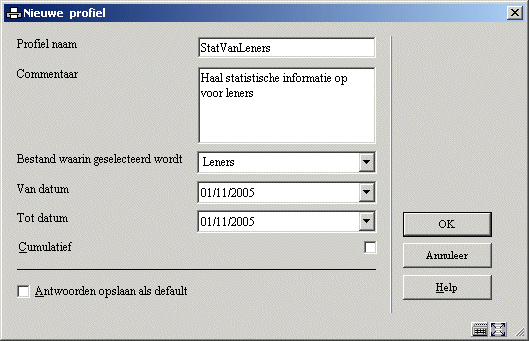
Geef het profiel een unieke naam en voeg (optioneel) commentaar toe (dit commentaar is vooral relevant als u over een groot aantal profielen beschikt, zodat u makkelijker het correcte profiel uit uw lijst kan selecteren). Het bestand waarin geselecteerd wordt, bepaalt van welke records gegevens zullen opgeslagen worden in het snapshot. Dit impliceert echter niet dat u in hetzelfde profiel geen gebruik kan maken van gegevens uit andere bestanden.
Stap 3: – Het systeem keert terug naar het overzichtsscherm dat nu leeg is. Klik op de button “Nieuw criterium” om criteria toe te voegen aan het snapshot.
Stap 4: – Selecteer de criteria die u wilt toevoegen aan het snapshot. Denk eraan dat er een maximumbeperking van 100 criteria per profiel is (zie de inleidende paragraaf voor meer informatie over deze beperking).
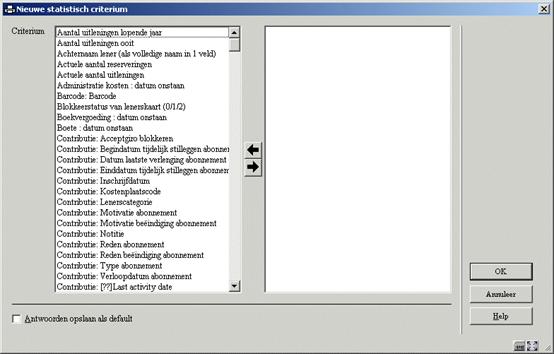
Als u alle criteria hebt geselecteerd, klikt u op . Het systeem keert terug naar het overzichtsscherm. Het nieuwe profiel is nu klaar.
Data elementen uit een ander bestand selecteren
Als u criteria uit andere bestanden wilt toevoegen aan het snapshot profiel, klik dan op de button . Zie hieronder voor meer informatie.
141.6.3 Beheer van statistische snapshot profielen
Het beheren van statistische snapshot profielen gebeurt aan de hand van drie schermen. Het eerste (overzichts)scherm toont een overzicht van alle beschikbare profielen. Vanuit dit scherm kan u een profiel selecteren en toegang verkrijgen tot een volgend detailscherm:
·
Als er geen snapshots zijn toegevoegd aan een profiel (er is nog geen snapshot gecreëerd of alle snapshots werden geschrapt), toont het systeem de criteria zodat u onmiddellijk het profiel kan afwerken.
·
Als er minstens één snapshot werd toegevoegd aan een profiel, toont het systeem een lijst van deze snapshot(s) van waaruit u deze snapshots kan bewerken; het is dan niet langer mogelijk om vanuit dit scherm het profiel zelf te bewerken.
Overzichtsscherm Gedefinieerde statistische profielen
Het systeem toont een lijst van snapshotprofielen en toont ook de belangrijkste eigenschappen van elk profiel, zoals applicatie, profielnaam, status, datum, commentaar, aantal criteria (hoeveel data elementen werden toegevoegd aan het profiel) en aantal gerelateerde scan resultaten (hoeveel snapshots werden gecreëerd met dit profiel).

Volgende opties zijn beschikbaar voor het beheer van de profielen:
|
* |
Selecteer profiel |
|
B |
Vorige |
|
C* |
Kopieer profiel |
|
F |
Volgende |
|
I |
Nieuw profiel |
|
L* |
Blokkeer profiel |
|
PW |
Bekijk profielen van wachtwoord |
|
S* |
Schrap profiel |
|
SC* |
Toon criteria |
|
T* |
Algemene eigenschappen |
|
UL* |
Deblokkeer profiel |
|
X* |
Uitvoeren statistieken (creëer snapshot) |
Snelkoppelingen eindigend met een sterretje (*) vereisen een selectie van een regel uit het scherm.
Overzichtsscherm Gedefinieerde statistische criteria
Als er geen snapshots zijn toegevoegd aan een profiel (er is nog geen snapshot gecreëerd of alle snapshots werden geschrapt), toont het systeem de criteria zodat u onmiddellijk het profiel kan afwerken.
Het systeem toont een lijst met criteria die met het profiel geassocieerd worden. De verwoording van elk criterium wordt getoond.
Volgende opties zijn beschikbaar voor het beheer van een profiel en de bijbehorende criteria:
|
* |
Wijzig criterium |
|
B |
Vorige |
|
C |
Kopieer profiel |
|
E |
Selecteer elementen van |
|
F |
Volgende |
|
I |
Nieuw criterium |
|
S |
Schrap profiel |
|
S* |
Schrap criterium |
|
T |
Bekijk / wijzig profiel commentaar |
|
V* |
Verplaats criterium |
|
X |
Uitvoeren statistieken (creëer snapshot) |
Snelkoppelingen eindigend met een sterretje (*) vereisen een selectie van een regel uit het scherm.
Overzichtsscherm snapshots
Als er minstens één snapshot werd toegevoegd aan een profiel, toont het systeem een lijst van de toegevoegde snapshots van waaruit u deze snapshots kan bewerken; het is dan niet langer mogelijk om vanuit dit scherm het profiel zelf te bewerken.
Het systeem toont een lijst van snapshots en toont ook de belangrijkste eigenschappen van elke snapshot, zoals datum en tijd, het aantal records in het snapshot en het commentaar dat werd toegevoegd aan het snapshot.
Volgende opties zijn beschikbaar om snapshots te beheren:
|
B |
Vorige |
|
C |
Kopieer profiel |
|
F |
Volgende |
|
O* |
Output van scanresultaat |
|
S |
Schrap profiel |
|
S* |
Schrap scan |
|
SC |
Toon criteria |
|
T |
Bekijk / wijzig profiel commentaar |
|
X |
Uitvoeren statistieken (creëer snapshot) |
Snelkoppelingen eindigend met een sterretje (*) vereisen een selectie van een regel uit het scherm.
141.6.4 Kopieer profiel
Met deze optie kan u profielen kopiëren:
·
Naar een andere naam
·
en/of
·
Naar een andere gebruiker (wachtwoord)
Het kopiëren naar een andere naam creëert in feite een duplicaat van het profiel. Door het kopiëren naar een andere gebruiker maakt u het profiel toegankelijk voor de andere gebruiker.
141.6.5 Blokkeer / deblokkeer profiel
Statistische profielen kunnen door elke gebruiker geblokkeerd worden. Dit impliceert dat het statische profiel niet meer kan worden aangepast, ook niet door de gebruiker die het blokkeerde. Uitzondering hierop zijn de gebruikers met systeemfaciliteiten, zij kunnen de statistische profielen van alle gebruikers deblokkeren.
Deze optie werd voorzien om profielen te beveiligen zodat men er zich van kan verzekeren dat er geen wijzigingen kunnen gebeuren aan inhoud en eigenschappen van het profiel.
Opmerking: geblokkeerde profielen kunnen wèl gekopieerd worden.
141.6.6 Bekijk profielen van wachtwoord
Het systeem voorziet de mogelijkheid statistische profielen, aangemaakt door een andere gebruiker, te bekijken. Gebruikers met systeemfaciliteiten hebben toegang tot alle profielen, aangemaakt door alle gebruikers. De overige gebruikers hebben enkel toegang tot de statistische profielen van de fictieve gebruiker “Algemeen gebruik”.
141.6.7 Schrap profiel
Als u een statistisch profiel schrapt, zullen de gerelateerde snapshots ook geschrapt worden. Daarom zal het systeem, bij het schrappen van een profiel, om een dubbele bevestiging vragen. Pas daarna wordt het profiel geschrapt.
141.6.8 Uitvoeren statistieken (creëer snapshot)
Als u een statistisch profiel laat “lopen” (uitvoeren), toont het systeem een scherm waarin u de procesparameters kan definiëren. Elk opgestart statistisch profiel heeft een aantal eigenschappen.
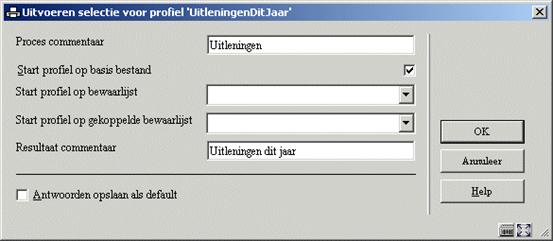
Proces commentaar: Dit commentaar wordt toegevoegd aan het proces. Het commentaar heeft dus enkel betrekking op het proces en niet op het statistische profiel of het snapshot. In de huidige versie is er geen mogelijkheid dit procescommentaar in een later stadium nog te bekijken.
Start profiel op basisbestand: Als u deze optie aanvinkt, zal het systeem het snapshot uit een “basisbestand” creëren, zoals bv. lenersbestand, VubisSm@rtformaat voor bibliografische beschrijvingen, bezit per bibliografische beschrijving, enz. Het is uiteraard niet mogelijk om deze optie te activeren én tegelijkertijd een bewaarlijst te selecteren.
Start profiel op bewaarlijst: Deze bewaarlijst bevat de records die zullen worden opgeslagen in het snapshot. U kunt niet tegelijkertijd een bewaarlijst selecteren én de optie “Start profiel op basisbestand” activeren.
Van datum: Deze eigenschap is enkel relevant voor data die in een chronologische volgorde worden opgeslagen (meestal zijn dit transactie-bestanden zoals de uitleentransacties). Bepaal hier de begindatum van het snapshot.
Tot datum: Deze eigenschap is enkel relevant voor data die in een chronologische volgorde worden opgeslagen (meestal zijn dit transactie-bestanden zoals de uitleentransacties). Bepaal hier de einddatum van het snapshot.
Resultaat commentaar: Dit commentaar zal toegevoegd worden aan het snapshot.
Nadat u de nodige gegevens definieerde, schakelt het systeem naar het scherm waarin de processen gestart worden. U kunt hier kiezen of het proces online, batch of in memory wordt uitgevoerd.
Het resultaat van dit proces is een nieuw snapshot. Dit snapshot wordt geïdentificeerd a.h.v. datum en tijd waarop de scan (snapshot) werd gecreëerd.
141.6.9 Output van scanresultaat (snapshotresultaat)
Rapporten op basis van een snapshot kunnen gecreëerd worden:
·
In het overzichtsscherm Gerelateerde scans van...”
·
en
·
Vanuit het SSP menu, optie “Publiceren statistieken”
Deze paragraaf handelt alleen over de eerste optie.
Als u een rapport op basis van een snapshot wilt genereren, gaat u als volgt te werk:
1.
Selecteer het snapshot dat u wilt gebruiken.
2.
Klik op de button .
3.
In een volgend scherm kan u een statistisch publiceerprofiel kiezen. Selecteer een profiel en bevestig met .
4.
Vervolgens kunt u commentaar aan het proces toevoegen.
5.
Het systeem schakelt door naar het standaard Outputscherm. Selecteer de toepassing waarnaar u het rapport wilt exporteren (bv. Word, Excel, printer, enz.).
141.6.10 Bekijk / wijzig profielcommentaar
Het systeem laat toe de algemene eigenschappen van een statistisch profiel te wijzigen: de naam en het commentaar. Als u de naam verandert, zal het systeem eerst om een bevestiging vragen.
141.6.11 Toevoegen, schrappen en wijzigen van criteria in een statistisch profiel
U kunt een statistisch profiel wijzigen zolang er geen snapshots aan toegevoegd zijn. Vanaf het moment dat er een snapshot gecreëerd werd, is het niet langer mogelijk het statistische profiel aan te passen.
Toevoegen criteria
Als u criteria aan een statistisch profiel wilt toevoegen, toont het systeem een scherm met alle mogelijke criteria. Selecteer de criteria die u wilt opnemen in het profiel. Denk eraan dat er een beperking van maximum 100 criteria per profiel geldt (meer informatie hierover vindt u in de inleidende paragraaf).
Wijzig criteria
Selecteer het criterium dat u wilt wijzigen uit de lijst. Het systeem toont vervolgens een scherm waarin u het ene criterium door een ander kan vervangen.
Verplaats criteria
U kunt criteria in een statistisch profiel als volgt verplaatsen:
1.
Selecteer het criterium dat u wilt verplaatsen.
2.
Klik op de button .
3.
Voer in naar welke plaats in de lijst het geselecteerde criterium moet verplaatst worden. (Opmerking: dit resulteert louter in een verplaatsing, geen vervanging.)
Schrap criteria
U kunt criteria uit een statistisch profiel schrappen. Het systeem zal om bevestiging vragen.
141.6.12 Toon criteria
De optie roept een pop-up scherm op met alle geldige statistische criteria voor het profiel. Als u in dit scherm klikt op de button , toont het systeem opnieuw de statistische criteria, maar nu met toevoeging van details. Voor elk criterium worden volgende gegevens getoond:
·
Naam van het criterium
·
Verwoording van het criterium
·
Formaat (bv. datum, tekst of numeriek)
·
Herhaalbaar (ja of nee)
·
Definities en commentaar (altijd in het Engels)
141.6.13 Schrap scan (snapshot)
U kunt een snapshot schrappen. Het systeem zal om bevestiging vragen.
Eens geschrapt, is er geen mogelijkheid dit proces om te keren.
141.6.14 Selecteer elementen van
U kunt deze optie gebruiken als u aan een profiel statistische criteria wilt toevoegen die zich bevinden in andere bestanden dan het bestand waaruit u al selecteerde. Het systeem toont alle beschikbare bestanden. Selecteer een bestand. Als u vervolgens een nieuw criterium toevoegt, zal u merken dat het systeem nu de data elementen van het nieuw geselecteerde bestand toont.
Zie de paragraaf over “Automatische links tussen bestanden”.
De geldige bestanden worden als volgt bepaald:
1.
Het systeem handhaaft een systeembestand dat alle theoretisch mogelijke links bevat (bv. bestand A heeft een link naar bestand B; bestand B heeft een link naar bestand C).
2.
Het systeem creëert automatisch “iteratieve” links naar andere bestanden. (Voorbeeld: als u selecteert uit bestand A, dat een link heeft naar bestand B, dat op zijn beurt weer een link heeft naar bestand C, zal bestand C ook verschijnen in de lijst geldige bestanden).
Zie de beschrijving over Automatisch linken van bestanden voor een overzicht van geldige links tussen bestanden.
141.7 Publiceren statistieken
141.7.1 Inleiding – Concept en principes
Statistische rapporten bestaan uit een of meerdere statistische criteria, die gebruikt worden om statistische gegevens over data te presenteren. Zulke statistische rapporten kunnen gegenereerd worden van drie types gegevens:
·
Een “snapshot” (zie hoofdstuk over statistieken en snapshots)
·
Een “basisbestand” (bv. lenersbestand)
·
Een vorig statistisch rapport (het rapport wordt enkel gepubliceerd)
Een voorbeeld van een statistisch rapport is (in “natuurlijke” taal): exporteer naar Excel alle leners uit het lenersbestand, opgedeeld per Woonplaats (van Adres 1) en Geslacht. Zulke rapporten bestaan uit een of meerdere tabellen die in verschillende formaten kunnen gepubliceerd worden (zie volgende paragraaf).
Elk profiel kan maximum 10 statistische criteria bevatten. Het maximum op de X- en Y-as is telkens 5 criteria.
Formaten voor statistische rapporten
Statistische rapporten kunnen volgend formaat hebben:
·
Tekst (bv. gepubliceerd in Word of direct verstuurd naar de printer)
·
Gescheiden (bv. gepubliceerd in Excel)
·
HTML (bv. gepubliceerd in Internet Explorer)
·
XML
De structuur van statistische rapporten
Het publiceren van een statistisch rapport (behalve de rapporten in XML-formaat) resulteert in output met de volgende structuur:
Begin bestand
Koptekst
Profiel naam
Profiel commentaar
Profiel algemene restricties
Tables (1:1:n) (*1)
Tabel restricties (*2)
Tabel koptekst
Tabel gegevens
Tabel voettekst
Tabel restricties (*2)
Voettekst
Einde bestand
(*1) Tabellen kunnen herhaald worden.
(*2) Tabel restricties worden voor of na de eigenlijke data ingevoegd. Dit wordt gedefinieerd in de profielparameters.
Het eigenlijke statistische gegeven wordt uitgedrukt in een of meerdere tabellen in het rapport. (Zie volgende paragraaf voor meer informatie over tabellen).
U kunt statistische publiceerprofielen creëren waarin u al deze elementen kan definiëren. Het gebruik van tabellen is verplicht, alle andere gegevens zijn optioneel (zoals profielnaam en profielcommentaar).
Elk rapport bestaat uit een of meerdere tabellen
Elk rapport bestaat uit een of meerdere tabellen (behalve voor rapporten in XML). Een tabel kan één van twee formaten hebben: trapsgewijs of niet-trapsgewijs.
Een niet-trapsgewijze tabel heeft een X- en een Y-as en ziet er als volgt uit:
|
|
Londen |
Parijs |
Honolulu |
|
Man |
4 |
5 |
12 |
|
Vrouw |
5 |
5 |
0 |
|
Onbekend |
12 |
56 |
7 |
Dezelfde gegevens trapsgewijs gepresenteerd, zien er als volgt uit:
|
Man |
Londen |
4 |
|
|
Parijs |
5 |
|
|
Honolulu |
12 |
|
Vrouw |
Londen |
5 |
|
|
Parijs |
5 |
|
|
Honolulu |
0 |
|
Onbekend |
Londen |
12 |
|
|
Parijs |
56 |
|
|
Honolulu |
7 |
De X- en Y-assen hoeven niet noodzakelijk overeen te komen met precies twee statistische criteria. Beide assen kunnen meerdere criteria bevatten. Een voorbeeld:
|
|
Londen|D |
Londen|T |
Parijs|D |
Parijs|R |
Honolulu|D |
Honolulu|T |
|
Man |
2 |
2 |
0 |
5 |
2 |
10 |
|
Vrouw |
3 |
2 |
4 |
1 |
0 |
0 |
|
Onbekend |
9 |
3 |
50 |
6 |
7 |
0 |
De X-as bevat nu een combinatie van twee criteria (Woonplaats en Lenerscategorie; bv. Woonplaats “Londen” en Lenerscategorie “D”). Dit type combinaties kan zowel voor de X-as als voor de Y-as gemaakt worden.
Restricties
Een statistisch publiceerprofiel kan een of meerdere restricties bevatten. Hiermee kunt u de output van statistische gegevens tot bepaalde waarden beperken. Dit kan op twee manieren toegepast worden. Beide worden met een voorbeeld geïllustreerd. We creëren een statistisch publiceerprofiel dat drie criteria bevat: Geslacht, Lenerscategorie en Woonplaats.
·
Restrictie type 1: – Restrictie als bepaalde waarde
-
Gebruik de restrictie om enkel een specifieke waarde te tonen. Voorbeeld: toon de combinatie van Lenerscategorie en Woonplaats, maar [restrictie] enkel voor het Geslacht “vrouw”. De getoonde gegevens worden dan beperkt tot enkel “vrouwen”.
·
Restrictie type 2: – Restrictie voor alle waarden
-
Gebruik de restrictie om een aparte tabel te tonen voor elke waarde van een bepaald criterium. Voorbeeld: toon de combinatie van Lenerscategorie en Woonplaats, maar [restrictie] gebruik alle waarden van Geslacht als restrictie. Dit resulteert in aparte tabellen (per Lenerscategorie en Woonplaats) voor elk van de gedefinieerde Geslacht waarden (Man, Vrouw, Onbekend).
Per profiel kunnen maximum vijf restricties gedefinieerd worden.
Extra voorbeeld ivm restricties
Een voorbeeld om de functie van restricties te verduidelijken:
U heeft een statistisch snapshot gemaakt dat drie criteria bevat: “Lenerscategorie”, “Geslacht” en “Woonplaats (Adres 1 Plaatsnaam)”. De waarde op de X-as is “Lenerscategorie”, de waarde op de Y-as is “Geslacht”. We nemen aan uit dat er in het lenersbestand vijf waarden voor “Woonplaats” zijn: Amsterdam, Rotterdam, Antwerpen, Brussel en Maastricht.
Geval 1: – Er worden geen restricties gedefinieerd: alle leners uit het lenersbestand worden in één tabel getoond.
Geval 2: – De restrictie “Adres 1 Plaatsnaam = Amsterdam” wordt gedefinieerd: enkel de lenerrecords met Amsterdam worden opgenomen in de tabel.
Geval 3: – “Gebruik alle waardes als restricties” wordt aangevinkt: het systeem toont vijf tabellen, één voor elk van de vijf woonplaatsen uit het bestand. Elke tabel toont de opsplitsing per “Lenerscategorie” en “Geslacht”.
Uitzonderingen rapporteren (“begrenzingen”)
Het rapporteren van uitzonderingen wordt gebruikt om waarden te tonen die buiten de “normale begrenzingen” vallen. De uitzonderingen kunnen uitgedrukt worden als [a] een absolute waarde, of [b] een waarde t.o.v. het gemiddelde, of [c] een waarde t.o.v. de meridiaan. Als een begrenzing gedefinieerd wordt, zal het systeem enkel de rijen of kolommen conform de gedefinieerde begrenzing tonen (niet alleen de cellen conform de gedefinieerde begrenzing).
Per profiel kunnen maximum zeven begrenzingen gedefinieerd worden.
Opmerking: Zie ook de inleiding op het hoofdstuk over “Statistieken en snapshots”.
141.7.2 Nieuw profiel (profielwizard)
Om een statistisch publiceerprofiel te maken, kunt u best de wizard gebruiken. De wizard leidt u door de belangrijkste instellingen en vraagt u de voornaamste elementen van het profiel te definiëren. Dit proces bestaat uit meerdere stappen.
Stap 1: – Geef het profiel een naam en voeg er eventueel commentaar aan toe.
Stap 2: – Bepaal uit welk bestand u wilt selecteren.
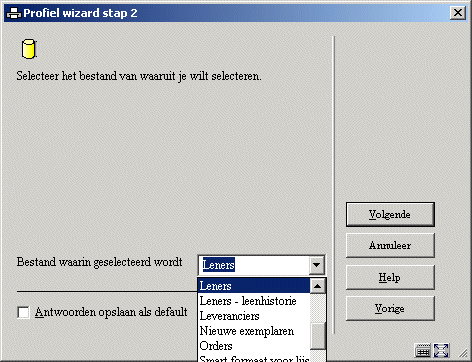
De keuze van het bestand is belangrijk en kan niet meer aangepast worden nadat het wizard proces voltooid is. Merk op dat de keuze van het bestand de keuze van (statistische) criteria niet beperkt tot criteria van dit bestand. De keuze die u hier maakt betekent enkel dat u cijfers over dit type records wilt verkrijgen (bv. statistieken over leners).
Stap 3: – Definieer het profieltype. De geldige opties zijn:
·
Gescheiden
·
Tekst
·
HTML
·
XML

De volgende wizard-schermen zijn afhankelijk van de keuze u maakt hier in stap 3.
Stap 4: – Definieer specifieke parameters.
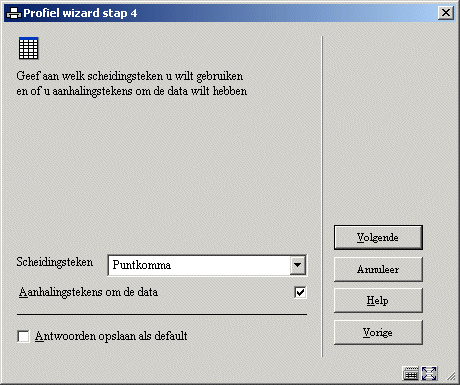
Opmerking: Deze stap in het wizardproces is afhankelijk van het profieltype dat u koos in de vorige stap. In bovenstaand voorbeeld was dat “Gescheiden”.
Stap 5: – Definieer de waarden voor de X- en Y-as van de output.
U moet tenminste één waarde definiëren voor zowel de X- als de Y-as, het maximum bedraagt voor elke as vijf criteria. Indien u voor een van beide assen meer criteria definieert, vallen de laatst gedefinieerde criteria weg. De waarden van de X- en de Y-as kunnen niet identiek zijn. Als u het profiel gaat gebruiken om gegevens van een snapshot te publiceren, voeg dan geen criteria toe die niet werden opgenomen in snapshotprofiel.
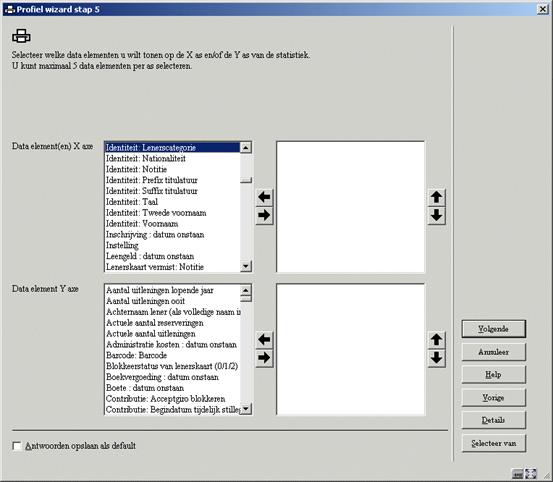
Als u criteria uit andere bestanden dan het bestand dat u in stap 2 selecteerde wilt toevoegen, gebruik dan de button .
Stap 6: – Optioneel kunt u zogeheten “restrictie” criteria definiëren.
Het systeem staat maximaal vijf restricties toe. Deze restricties zullen worden toegepast op de output.
De laatste stap van de wizard biedt de mogelijkheid om waarden te definiëren voor de restricties die u hier gekozen heeft in stap 6.
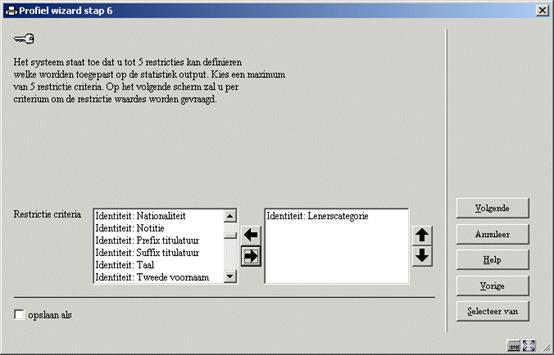
Als u criteria uit andere bestanden dan het bestand u in stap 2 selecteerde wilt toevoegen, gebruik dan de button .
Stap 7: – Definieer de waarden voor de restricties.
Per restrictie (zoals gedefinieerd in stap 6 van de wizard) kunt u een restrictiewaarde invoeren of de optie “ gebruik alle waardes als restricties” aanvinken. Definieer één van deze waarden voor elk van de restricties die u heeft gekozen in stap 6.
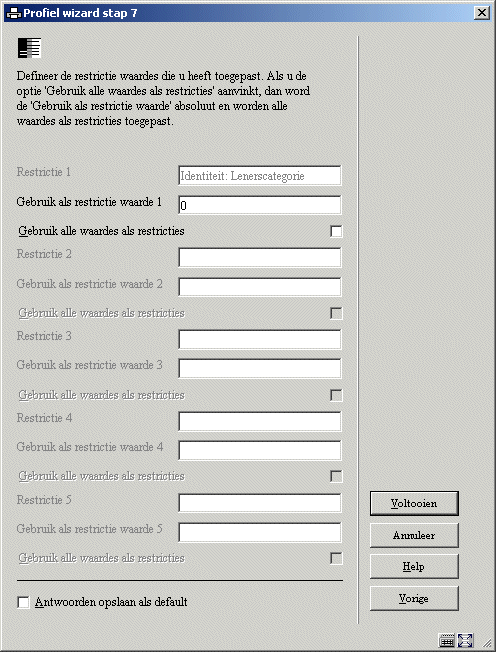
Nadat u alles gedefinieerd hebt, kan u het wizardproces . Het profiel wordt opgeslagen en kan gebruikt worden om rapporten te publiceren.
141.7.3 Beheer Publiceren statistieken (statistische publiceerprofielen)
Beschikbare opties
Voor het beheer van statistische publiceerprofielen zijn volgende opties beschikbaar:
|
Optie (button) |
Gebruik deze optie om |
|
Nieuw profiel |
Manueel een nieuw profiel te maken |
|
Selecteer profiel |
Criteria te schrappen of toe te voegen aan het profiel of om de eigenschappen van het profiel te bekijken |
|
Schrap profiel |
Een profiel te schrappen |
|
Kopieer profiel |
Publiceerprofielen te kopiëren naar andere gebruikers of andere applicaties |
|
Algemene eigenschappen |
De algemene eigenschappen van een profiel te wijzigen |
|
Wijzigen data elementen |
Criteria op de X- en Y-as aan te passen of te verplaatsen |
|
Profiel Wizard |
Een nieuw profiel te maken met de wizard |
|
Blokkeer / deblokkeer profiel |
Een profiel te (de)blokkeren |
|
Bekijk / kopieer stijlen |
De stijlen van de elementen van het profiel te bekijken / De stijlen van een ander profiel te kopiëren (deze optie is enkel beschikbaar voor HTML-profielen) |
|
Pagina eigenschappen |
De pagina-eigenschappen aan te passen (deze optie is enkel beschikbaar voor profielen van het type Tekst en Gescheiden) |
|
Bekijk profielen van wachtwoord |
Door te schakelen naar de profielen van een andere gebruiker, als u toegang hebt tot deze optie, kan u de profielen van anderen gebruiken als ware het de uwe |
|
Ga naar gerelateerde scanresultaten |
Een lijst met gerelateerde snapshots te bekijken |
|
Uitvoeren publicatie |
Een rapport uit te voeren |
In volgende paragrafen worden een aantal van deze acties uitvoeriger beschreven.
Werkwijze en organisatie van publiceerprofielen
Het beheer van statistische publiceerprofielen gebeurt op twee schermen:
·
Het hoofdscherm (eerste niveau) toont een lijst van statistische publiceerprofielen en hun belangrijkste eigenschappen (zoals naam, type, applicatie, commentaar, enz.)
·
Het detailscherm (tweede niveau) toont de criteria die gelinkt zijn aan het profiel, het toont de restricties en begrenzingen. Dit overzichtsscherm biedt toegang tot alle eigenschappen van het profiel.
De meeste opties zijn beschikbaar op de beide schermen, maar niet allemaal. Volgende tabellen geven een overzicht van welke opties beschikbaar zijn in welk scherm.
Beschikbare opties in het hoofdscherm
|
Snelkoppeling |
Optie |
|
* |
Selecteer profiel |
|
B |
Vorige |
|
C* |
Kopieer profiel |
|
F |
Volgende |
|
G* |
Ga naar gerelateerde scan resultaten |
|
I |
Nieuw profiel |
|
L* |
Blokkeer profiel |
|
PW |
Bekijk profielen van wachtwoord |
|
S* |
Schrap profiel |
|
T* |
Algemene eigenschappen |
|
UL* |
Deblokkeer profiel |
|
W |
Profiel wizard |
|
X* |
Uitvoeren publicatie |
Snelkoppelingen eindigend met een sterretje (*) vereisen een selectie van een profiel.
Beschikbare opties in het detailscherm
|
Shortcut |
Optie |
|
* |
Wijzig eigenschappen |
|
C |
Kopieer profiel |
|
CS |
Kopieer stijlen van |
|
E |
Selecteer elementen van |
|
G |
Ga naar gerelateerde scans |
|
L |
Blokkeer profiel |
|
M |
Wijzigen data data element(en) |
|
PP |
Pagina eigenschappen |
|
S |
Schrap profiel |
|
ST |
Stijlen |
|
T |
Bekijk / wijzig profiel eigenschappen |
|
UL |
Deblokkeer profiel |
|
X |
Uitvoeren publicatie |
Snelkoppelingen eindigend met een sterretje (*) vereisen een selectie van een profiel.
141.7.4 Nieuw profiel (manueel)
Opmerking: in de meeste gevallen is het aangeraden een nieuw profiel met behulp van de wizard te creëren.
Het manueel maken van een nieuw profiel is een proces dat uit vele stappen bestaat.
Stap 1: – Definieer de algemene eigenschappen van het profiel:
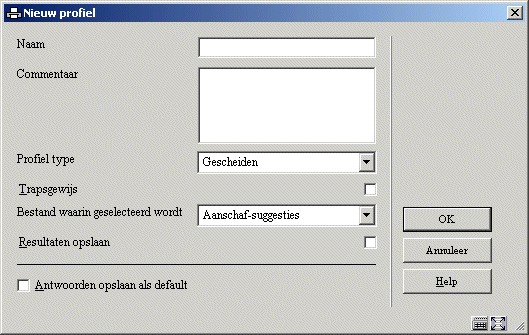
De algemene eigenschappen zijn:
·
Naam: De naam van het profiel.
·
Commentaar: Het commentaar dat u eventueel kan toevoegen aan het profiel.
·
Profiel type: Het profieltype (Gescheiden, HTML, Tekst of XML).
·
Trapsgewijs: Vink deze optie aan als u de gegevens trapsgewijs wil tonen.
·
Bestand waarin geselecteerd wordt: Duid aan uit welk bestand u gegevens wilt genereren. Dit impliceert niet dat u enkel uit dit bestand statistische criteria kan selecteren. Het betekent louter dat u gegevens wilt genereren over de records in dit bestand.
·
Cumulatief: Vink deze optie aan als u de gegevens wilt cumuleren. Dit is enkel relevant voor bestanden van chronologische aard, bv. uitleentransacties.
·
Resultaten opslaan: Vink deze optie aan als u de resultaten wilt opslaan. Dit heeft als voordeel dat, wanneer u dezelfde presentatie opnieuw wil tonen, deze sneller gegenereerd wordt.
Stap 2: – Definieer waarden voor de X- en Y-as:
Definieer de waarden voor de X- en Y-as van de output.
U moet tenminste één waarde definiëren voor zowel de X- als de Y-as, het maximum bedraagt voor elke as vijf criteria. Indien u voor een van beide assen meer criteria definieert, vallen de laatst gedefinieerde criteria weg. De waarden van de X- en de Y-as kunnen niet identiek zijn. Als u het profiel gaat gebruiken om gegevens van een snapshot te publiceren, voeg dan geen criteria toe die niet werden opgenomen in snapshotprofiel.
Stap 3: – Het systeem schakelt nu door naar het overzichtscherm van het profiel. U kunt nu verder werken door bv. restricties of begrenzingen toe te voegen.
141.7.5 Kopieer (statistisch publiceer)profiel
Deze optie gebruikt u om profielen te kopiëren:
·
Naar een andere naam
·
en/of
·
Naar een andere gebruiker
Het kopiëren naar een andere naam creëert in feite een duplicaat van het profiel. Door het kopiëren naar een andere gebruiker maakt u het profiel toegankelijk voor de andere gebruiker.
141.7.6 Blokkeer / deblokkeer (statistisch publiceer)profiel
Statistische publiceerprofielen kunnen door elke gebruiker geblokkeerd worden. Dit impliceert dat het profiel niet meer kan worden aangepast, ook niet door de gebruiker die het blokkeerde. Uitzondering hierop zijn de gebruikers met systeemfaciliteiten, zij kunnen de statistische publiceerprofielen van alle gebruikers deblokkeren.
Deze optie werd voorzien om profielen te beveiligen zodat men er zich van kan verzekeren dat er geen wijzigingen kunnen gebeuren aan inhoud en eigenschappen van het profiel.
Opmerking: geblokkeerde profielen kunnen wèl gekopieerd worden.
141.7.7 Bekijk profielen van wachtwoord
Het systeem voorziet de mogelijkheid statistische publiceerprofielen, aangemaakt door een andere gebruiker, te bekijken. Gebruikers met systeemfaciliteiten hebben toegang tot alle profielen, aangemaakt door alle gebruikers. De overige gebruikers hebben enkel toegang tot de statistische publiceerprofielen van de fictieve gebruikers “Algemeen gebruik” en “Algemeen”. De profielen onder “Algemeen” kunnen worden gekopieerd en aangepast indien nodig.
141.7.8 Schrap een (statistisch publiceer)profiel
Als u een profiel schrapt, vraagt het systeem eerst om bevestiging. Daarna wordt het profiel uit het systeem geschrapt.
Opmerking: gerelateerde elementen, zoals stijlen en document kopteksten, worden niet geschrapt als een statistisch publiceerprofiel geschrapt wordt.
141.7.9 Uitvoeren publicatie (creëren van statistisch rapport)
Als u een statistisch rapport genereert (uitvoeren publicatie) verschijnt er een invoerscherm waarin u procesparameters kan definiëren. Elk opgestart publiceerprofiel heeft een aantal eigenschappen.
Een rapport kan uitgevoerd worden op vier types bestanden:
·
Een eerder gecreëerde bewaarlijst
·
Het basisbestand (bv. lenersbestand, bibliografisch bestand).
·
Een snapshot (een eerder gecreëerd snapshot).
·
Een bestaand output resultaat (bv. een eerder gecreëerd statistisch rapport).

Start profiel op bewaarlijst: Selecteer eerder gecreëerde bewaarlijst uit de dropdown lijst.
Start profiel op basisbestand: Het rapport wordt uitgevoerd op het basisbestand, bv. lenersbestand of bibliografisch bestand. Deze optie is onverenigbaar met de opties “Genereer nieuwe output voor snapshot” en “Gebruik bestaand output resultaat”.
Bewaar resultaat als snapshot: Vink deze optie aan als u het resultaat van het rapport als snapshot wilt bewaren. Dit impliceert dat het systeem het resultaat opslaat als een snapshot dat in een later stadium kan gebruikt worden om (andere of identieke) rapporten te genereren.
Van datum: De datum in dit veld is het startpunt van het genereren van het rapport. Deze eigenschap is enkel relevant voor data die in een chronologische volgorde worden opgeslagen (bv.de uitleentransacties).
Tot datum: De datum in dit veld is het eindpunt van het genereren van het rapport. Deze eigenschap is enkel relevant voor data die in een chronologische volgorde worden opgeslagen (bv.de uitleentransacties).
Genereer nieuwe output voor snapshot: Selecteer een bestaand snapshot uit de lijst. Het rapport wordt dan uitgevoerd op dit snapshot. Deze optie is onverenigbaar met de opties “Start profiel op basis bestand” en “Gebruik bestaand output resultaat”.
Gebruik bestaand output resultaat: Selecteer een bestaand statistisch rapport uit de lijst. Het rapport wordt dan uitgevoerd op dit bestaande rapport. Deze optie is overenigbaar met de opties “Start profiel op basis bestand” en “Genereer nieuwe output voor snapshot”.
Proces commentaar: Dit commentaar wordt toegevoegd aan het proces. Het commentaar heeft dus enkel betrekking op het proces en niet op het statistische publiceerprofiel of de resultaatbewaarlijst. In de huidige versie is er geen mogelijkheid dit procescommentaar in een later stadium nog te bekijken.
141.7.10 Algemene eigenschappen
Het systeem laat toe de algemene eigenschappen van een statistisch publiceerprofiel te wijzigen:

De algemene eigenschappen zijn:
·
Naam: De naam van het profiel.
·
Commentaar: Het commentaar dat eventueel kan toegevoegd worden aan het profiel.
·
Profiel type: Het profiel type (Gescheiden, HTML, Tekst of XML).
·
Trapsgewijs: Vink deze optie als u de gegevens trapsgewijs wilt tonen.
·
Bestand waarin geselecteerd wordt: Dit is het bestand waarop het statistische rapport wordt uitgevoerd. Dit kan niet aangepast worden.
·
Document koptekst: Deze tekst wordt getoond bovenaan het document (rapport). Verwar dit niet met de pagina koptekst, die op elke pagina wordt getoond. Merk op dat deze optie enkel gedefinieerd/aangepast kan worden voor profieltypes HTML en Tekst.
·
Document voettekst: Deze tekst wordt getoond onderaan het document (rapport). Verwar dit niet met de pagina voettekst, die op elke pagina wordt getoond. Merk op dat deze optie enkel gedefinieerd/aangepast kan worden voor profieltypes HTML en Tekst.
·
Cumulatief: Vink deze optie aan als u de gegevens wilt cumuleren. Dit is enkel relevant voor bestanden waarin de gegevens chronologisch worden opgeslagen, bv. de uitleentransacties.
·
Resultaten opslaan: Vink deze optie aan als u de resultaten wilt opslaan. Het voordeel hiervan is dat wanneer u dezelfde gegevens opnieuw wilt presenteren, het genereren sneller verloopt.
Opmerking: niet alle eigenschappen zijn van toepassing op alle profieltypes. Indien niet van toepassing, zijn deze opties grijs gekleurd.
Als u de naam van het profiel wijzigt, vraagt het systeem een bijkomende bevestiging.
U moet beseffen dat er beperkingen zijn wat betreft het wijzigen van een profieltype. Als u een profieltype wijzigt van type A naar type B, kan u het niet per definitie terug wijzigen in type A.
141.7.11 Bekijk/wijzig profiel eigenschappen
De eigenschappen van een profiel kunnen gegroepeerd worden in vier types:
·
Algemeen: algemene eigenschappen
·
Data elementen: criteria eigenschappen
·
Restricties
·
Begrenzingen
U krijgt toegang tot deze groepen eigenschappen door te dubbelklikken op de corresponderende regel in het overzichtsscherm.
Algemene eigenschappen
Volgende eigenschappen kunnen ingesteld worden:
|
Profiel naam toevoegen |
Vink aan als u de profielnaam wilt toevoegen aan de output. |
|
Algemene restricties toevoegen |
Vink aan als u de algemene restricties van het profiel wilt toevoegen aan de output. |
|
Commentaar toevoegen |
Vink aan als u het profielcommentaar wilt toevoegen aan de output. |
|
Specifieke restricties toevoegen |
Als er specifieke restricties zijn, zullen deze toegevoegd worden aan elke tabel in de output, ofwel als tabel voettekst ofwel als tabel koptekst. |
|
Percentages toevoegen |
U kunt kiezen of het systeem percentages moet toevoegen. Geldige opties zijn Voor (voor de actuele waarde), Achter (achter de actuele waarde), Alleen (enkel percentages) en Geen (geen percentages). |
|
Aantal decimalen bij percentages |
U kunt bepalen hoe de percentages uitgelijnd worden. |
|
Totalen toevoegen |
U kunt bepalen of in de output de totalen van elke kolom en rij toegevoegd worden. |
Het scherm “Algemene eigenschappen” ziet er als volgt uit:
Data elementen (criteria eigenschappen of X-en Y-as eigenschappen)
U kunt een aantal eigenschappen voor de statistische criteria in het profiel bepalen. (Deze komen overeen met de gegevens die getoond worden op de X- en Y-as). Deze eigenschappen zijn identiek aan of vergelijkbaar met de eigenschappen die u standaard kan bepalen (d.w.z. in (niet-statistische)profielen.
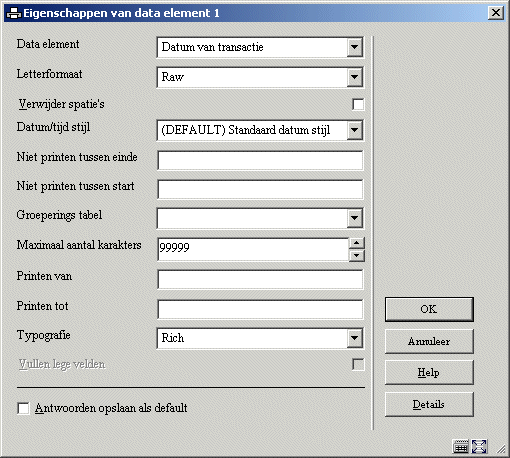
Data element: Het gegeven waarvan statistische gegevens moeten worden gepubliceerd (bv. lenersnaam, titel van een bibliografische beschrijving, laatste uitleendatum van een object, enz.).
Letterformaat: Met deze optie kan u het letterformaat aanpassen naar bv. kleine letters of hoofdletters.
Verwijder spaties: Met deze optie kan u de data uitzuiveren (verwijderen van alle spaties).
Datum / tijd stijl: Deze optie gebruikt u om een datum/tijd formaat te definiëren.
Niet printen tussen einde: Met deze optie kan u bepaalde delen van de te publiceren gegevens uitsluiten.
Niet printen tussen start: Met deze optie kan u bepaalde delen van de te publiceren gegevens uitsluiten.
Groeperingstabel: Selecteer een groeperingstabel uit de lijst.
Maximaal aantal karakters: Het maximale aantal karakters dat opgenomen wordt.
Printen van: Met deze optie kan u bepaalde delen van de te publiceren gegevens uitsluiten.
Printen tot: Met deze optie kan u bepaalde delen van de te publiceren gegevens uitsluiten.
Typografie: Met deze optie kan u de typografie aanpassen (bv. van “rijk” naar “arm”, waardoor alle diakrieten worden aangepast, bv. van “Böll” naar “Boll”).
Restricties
U kunt maximum vijf restricties definiëren die worden toegepast op het statistische rapport. Elk van die restricties heeft een pakket eigenschappen:

De eigenschappen die hier werden gedefinieerd, worden als volgt toegepast:
Stap 1: – Het data element wordt opgehaald.
Stap 2: – Dit data element wordt dan aangepast aan de hand van een aantal formaat eigenschappen.
Stap 3: – Het aangepaste data element wordt vervolgens als een restrictie waarde gebruikt.
Eigenschappen ophalen data element (stap 1)
Data element: Het gegeven waarvan statistische gegevens moeten worden gepubliceerd (bv. lenersnaam, titel van een bibliografische beschrijving, laatste uitleendatum van een object, enz.).
Opmerking: u kunt de button op dit scherm gebruiken om de primaire eigenschappen van het data element te bekijken.
Formaat eigenschappen (stap 2)
Letterformaat: Met deze optie Kan u het letterformaat aanpassen naar bv. kleine letters of hoofdletters.
Verwijder spaties: Met deze optie kan u de data uitzuiveren (verwijderen van alle spaties).
Datum / tijd stijl: Deze optie gebruikt u om een datum/tijd formaat te definiëren.
Niet printen tussen einde: Met deze optie kan u bepaalde delen van de te publiceren gegevens uitsluiten.
Niet printen tussen start: Met deze optie kan u bepaalde delen van de te publiceren gegevens uitsluiten.
Groeperingstabel: Selecteer een groeperingstabel uit de lijst.
Maximaal aantal karakters: Het maximale aantal karakters dat opgenomen wordt.
Printen van: Met deze optie kan u bepaalde delen van de te publiceren gegevens uitsluiten.
Printen tot: Met deze optie kan u bepaalde delen van de te publiceren gegevens uitsluiten.
Typografie: Met deze optie kunt u de typografie aanpassen (bv. van “rijk” naar “arm”, waardoor alle diakrieten worden aangepast, bv. van “Böll” naar “Boll”).
Eigenschappen restrictie waarde (stap 3)
Restrictie waarde: De waarde in dit veld wordt gebruikt als restrictiewaarde. De operator die gebruikt wordt voor de restrictie is “gelijk aan”. Voor meer informatie: zie de paragraaf over restricties in de inleiding van dit hoofdstuk.
Voorbeeld: als u het data element “Identiteit: geboortedatum” uit het lenersbestand selecteert en de Restrictie waarde “10/09/1961” invoert, zullen alleen leners met een geboortedatum gelijk aan “10/09/1961” opgenomen worden in het rapport.
Restrictie voor alle waardes: Als u deze optie aanvinkt, worden alle waarden gebruikt als restrictie. In geval van het hierboven genoemd voorbeeld: als deze optie is aangevinkt, toont het systeem een apart rapport voor elke geboortedatum. Zie de paragraaf over restricties in de inleiding van dit hoofdstuk voor een verklaring van dit mechanisme.
Opmerking: u moet een “Restrictie waarde” definiëren of de optie “Restrictie voor alle waardes” aanvinken. U kunt niet een “Restrictie waarde” definiëren en de optie “Restrictie voor alle waardes” aanvinken.
: Het scherm bevat een button waarmee u de restrictie kan verwijderen.
Begrenzingen
Eigenschappen van “Begrenzingen” worden gebruikt om een of meerdere begrenzingen in een rapport te definiëren. Begrenzingen maken rapportering van uitzonderingen mogelijk: het rapport wordt beperkt tot die gegevens die buiten de gedefinieerde begrenzingen vallen. Zie de paragraaf over “Begrenzingen” in de inleiding van dit hoofdstuk.
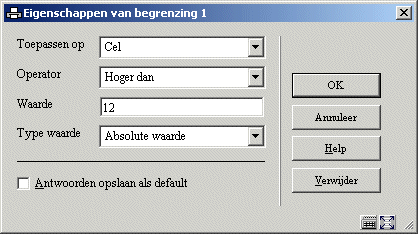
Een begrenzing heeft vier eigenschappen:
Toepassen op: De begrenzing kan toegepast worden op drie data elementen: een cel, kolom of rij. Als u voor “cel” kiest, wordt elke individuele cel geëvalueerd; als u “kolom” kiest, wordt de totale waarde van de kolom geëvalueerd; als u “rij” kiest, wordt de totale waarde van de rij geëvalueerd.
Operator: Er zijn twee geldige operatoren: “Hoger dan” en “Lager dan”.
Waarde: Dit is de waarde die wordt toegepast op het data element, gedefinieerd in de eigenschap “Toepassen op”.
Type waarde: U kunt kiezen uit drie types: Absolute waarde, Procent van de meridiaan en Procent van het gemiddelde.
Voorbeeld 1
Toepassen op: Cel
Operator: Hoger dan
Waarde: 12
Type waarde: Absolute waarde
Resultaat hiervan: alle cellen die een waarde hebben hoger dan 12 worden opgenomen in het rapport.
Opmerking: het rapport toont niet enkel de cel (X) die positief geëvalueerd werd, maar alle cellen van de rij en de kolom van cel X.
Voorbeeld 2
Toepassen op: Rij
Operator: Lager dan
Waarde: 10
Type waarde: Procent van het gemiddelde
Resultaat hiervan: alle rijen die een waarde hebben lager dan 10% van het gemiddelde worden opgenomen in het rapport.
Voorbeeld 3
Toepassen op: Kolom
Operator: Hoger dan
Waarde: 20
Type waarde: Procent van de meridiaan
Resultaat hiervan: alle kolommen die een waarde hebben hoger dan 20% van de meridiaan worden opgenomen in het rapport.
141.7.12 Pagina eigenschappen
Het systeem laat toe de pagina-eigenschappen te wijzigen. De pagina-eigenschappen zijn afhankelijk van het profieltype.
Profieltype: Tekst
Volgende pagina-eigenschappen kunnen aangepast worden:
·
Kolom breedte
·
Kolom breedte van de 1e kolom
·
Karakters per regel
·
Star nieuwe pagina voor elke tabel
·
Start nieuwe pagina voor elke restrictie

Kolom breedte: Deze waarde bepaalt de breedte van alle kolommen, behalve de eerste kolom.
Kolom breedte van de 1e kolom: Deze waarde bepaalt de breedte van de eerste kolom.
Start nieuwe pagina voor elke tabel: Als het rapport meerdere tabellen bevat, kan u deze optie aanvinken als u elke tabel op nieuwe pagina wenst te publiceren.
Start nieuwe pagina voor elke restrictie: Als het rapport meerdere restricties bevat, kan u deze optie aanvinken als u elke restrictie op een nieuwe pagina wenst te publiceren.
Profieltype Gescheiden
Volgende pagina-eigenschappen kunnen aangepast worden:
·
Scheidingsteken
·
Aanhalingstekens om de data

De pagina-eigenschappen van het profieltype “Gescheiden” zijn vergelijkbaar met de eigenschappen die gedefinieerd worden in standaard (d.w.z. niet-statistische) publiceerprofielen. Deze eigenschappen verzekeren een vlotte integratie in applicaties zoals Excel.
141.7.13 Wijzigen data element(en) (Toevoegen, verwijderen of verplaatsen van criteria in een statistisch profiel)
U kunt elementen in een publiceerprofiel als volgt toevoegen, verwijderen of verplaatsen:
1.
Klik op de button “Wijzigen data element(en).
2.
Het systeem toont de criteria die gedefinieerd werden voor de X- en Y-as. U kunt nu criteria toevoegen, verwijderen of verplaatsen.
Opmerking: om een geldig profiel te creëren moet er tenminste één criterium gedefinieerd worden, zowel voor de X-as als voor de Y-as. Als u meer dan vijf criteria voor X- of de Y-as definieert, zal het systeem enkel de eerste vijf criteria opslaan, de overige worden genegeerd.
141.7.14 Stijlen
Op rapporten van het type HTML kunnen stijlen toegepast worden. Voor elk element van een statistisch rapport kan u een stijl definiëren. U kunt hierbij selecteren uit de lijst gedefinieerde stijlen. Volgende elementen kunnen een individuele stijl hebben:
Document: Het rapport in zijn geheel.
Document koptekst: De koptekst van het document (rapport).
Document restrictie: De restrictie(s), van toepassing op het document (rapport) n zijn geheel.
Document begrenzing: De begrenzing(en), van toepassing op het document (rapport).
Document commentaar: Het commentaar dat werd toegevoegd aan het document (rapport).
Document X-as en Y-as verwoording: De verwoording van de X- en Y-as.
Tabel X as koptekst: De koptekst van de X-as (de koptekst waarden).
Tabel Y-as koptekst: De koptekst van de Y-as (de koptekst waarden).
Tabel restricties: De restricties, van toepassing op een individuele tabel.
Tabel cellen absolute waardes: De absolute waarden zoals gepresenteerd in een individuele tabel.
Tabel cellen percentage waardes: De percentage waarden zoals gepresenteerd in een individuele tabel.
Tabel totalen op de X-as: De totalen van de X-as (rijen).
Tabel totalen op de Y-as: De totalen van de Y-as (kolommen).
Tabel totaal generaal: De totale waarde van de tabel (de waarde gepresenteerd in de cel die de intersectie vormt van het X-as totaal en het Y-as totaal).
141.7.15 Ga naar gerelateerde scans
Het systeem zal doorschakelen naar de snapshots die “gerelateerd” zijn aan het statistische publiceerprofiel. Dit zijn snapshots die werden gecreëerd tijdens het uitvoeren van de publicatie en die kunnen hergebruikt worden om rapporten te genereren met het huidige statistische publiceerprofiel.
141.7.16 Selecteer elementen van
U kunt deze optie gebruiken als u aan een profiel criteria wilt toevoegen die zich bevinden in andere bestanden dan het bestand waaruit u al selecteerde. Het systeem toont alle beschikbare bestanden. Selecteer een bestand. Als u vervolgens een nieuw criterium toevoegt, zal u merken dat het systeem nu de data elementen van het nieuw geselecteerde bestand toont.
Zie de paragraaf over Automatische links tussen bestanden.
De geldige bestanden worden als volgt bepaald:
1.
Het systeem handhaaft een systeembestand dat alle theoretisch mogelijke links bevat (bv. bestand A heeft een link naar bestand B; bestand B heeft een link naar bestand C).
2.
Het systeem creëert automatisch “iteratieve” links naar andere bestanden. (Voorbeeld: als u selecteert uit bestand A, dat een link heeft naar bestand B, dat op zijn beurt weer een link heeft naar bestand C, zal bestand C ook verschijnen in de lijst geldige bestanden).
Zie de beschrijving over Automatisch linken van bestanden voor een overzicht van geldige links tussen bestanden.
141.7.17 Publiceer voorbeelden
Het eerste voorbeeld is een output van data naar Excel. Het output type is “Gescheiden”.

Het tweede voorbeeld is een output naar Word. Het output type is “Tekst”.
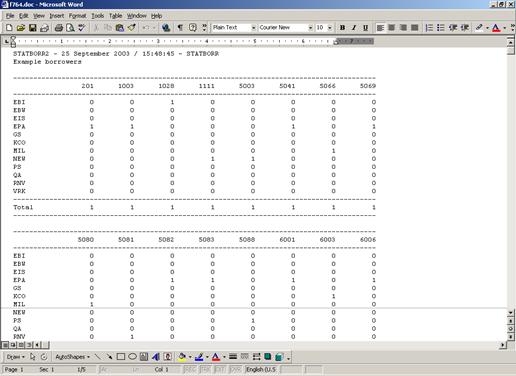
Het derde voorbeeld is een output naar Internet Explorer. Het output type is “HTML”.

Het vierde en laatste voorbeeld is een output naar Internet Explorer. Het output type is “XML”.

141.8 Gerelateerde tools
141.8.1 Inleiding
Om de kernfunctionaliteiten van SSP (selecteren, sorteren, publiceren en statistieken) te ondersteunen, biedt het systeem een aantal tools om een gewenste functionaliteit te verwezenlijken. De meeste van deze tools hebben te maken met het publiceren van gegevens.
Deze tools zijn:
·
Groeperingstabellen
·
Stijlen
·
Datum / tijd stijlen
·
Document teksten
·
Pagina teksten
·
Automatische bewaarlijsten voor bibliografische documenten
·
Automatische bewaarlijsten voor authorities
141.8.2 Groeperingstabellen
Groeperingstabellen worden gebruikt om gegevens te groeperen. Ze kunnen automatisch gecreëerd worden of handmatig gedefinieerd. Dit maakt bv. het groeperen van leners per leeftijd of per leeftijdscategorieën mogelijk, het automatisch transformeren van datum naar maanden of jaren, of elke handmatig gedefinieerde transformatie van tekst.
Een manuele groeperingstabel bevat ingangen zoals “transformeer code X naar de verwoording ‘alle anderen’”.
Opmerking: een groeperingstabel kan een combinatie zijn van automatische en handmatige ingangen.
“Automatische” groeperingsprincipes
Groeperingstabellen bevatten zogenaamde “automatische groeperingsprincipes”. Deze gaan de handmatig gedefinieerde ingangen in de groeperingstabellen vooraf, en worden feitelijk geëvalueerd vóór alle handmatig gedefinieerde groeperingsprincipes.

Merk op dat automatische groeperingsprincipes kunnen worden gecombineerd (zie schermafdruk hierboven) en dat ze ook kunnen gevolgd worden door handmatig gedefinieerde groeperingsprincipes. Het schermvoorbeeld bevat twee automatische groeperingstabellen, Leeftijd en Groepen van 10. Wanneer men een overzicht wil hebben van de leeftijd van leners in groepen van 10 (1-10, 11-20, 21-30 enz.) dan moeten beide criteria toegepast worden. “Leeftijd” zal de geboortedatum van de lener converteren naar leeftijd en “Groepen van 10” groepeert deze leeftijden in categorieën van 10. [Zie de volgende tabel voor meer informatie over elk automatisch groeperingsprincipe].
Het overzichtsscherm van de groeperingstabellen toont nu het aantal handmatige ingangen in de tabel, gevolgd door het aantal automatische principes (zie schermvoorbeeld).

Overzicht van automatische groeperingsprincipes
Volgende automatische groeperingsprincipes zijn beschikbaar:
|
Automatisch groeperingsprincipe |
Toelichting |
|
Leeftijd |
Verandert een datum in een leeftijd; de output is een numerieke waarde; wanneer de input een ongeldige datum is, wordt de output “””” (niets). |
|
Authority lijst (code en verwoording) |
Verandert de code uit een authority lijst in de code plus de (taalafhankelijke) verwoording, gebaseerd op parameters gedefinieerd in AFO 482, sectie “Algemene Lener Instellingen”. |
|
Authority lijst (verwoording) |
Verandert de code uit een authority lijst in de (taalafhankelijke) verwoording, gebaseerd op parameters gedefinieerd in AFO 482, sectie “Algemene Lener Instellingen”. |
|
Authority lijst (verwoording en code) |
Verandert de code uit een authority lijst in de (taalafhankelijke) verwoording plus de code, gebaseerd op parameters gedefinieerd in AFO 482, sectie “Algemene Lener Instellingen”. |
|
Lenerscategorie |
Verandert de lenerscategorie in de (taalafhankelijke) verwoording. |
|
Dag van maand |
Verandert de datum in de dag van de maand (1, 2, 3 … 31). |
|
Groepen van 10 |
Verandert een waarde in een numerieke waarde in groepen van 10, bv. (0, 1-10, 11-20, 21-30, enz.). |
|
Groepen van 100 |
Verandert een waarde in een numerieke waarde in groepen van 100, bv. (0, 1-100, 101-200, 201-300, enz.). |
|
Groepen van 1000 |
Verandert een waarde in een numerieke waarde in groepen van 1000, bv. (0, 1-1000, 1001-2000, 2001-3000, enz.). |
|
Groepen van 10000 |
Verandert een waarde in een numerieke waarde in groepen van 10000, bv. (0, 1-10000, 11-20000, 21-30000, enz.). |
|
Groepen van 100000 |
Verandert een waarde in een numerieke waarde in groepen van 100000, bv. (0, 1-100000, 11-200000, 21-300000, enz.). |
|
Groepen van 1000000 |
Verandert een waarde in een numerieke waarde in groepen van 1000000, bv. (0, 1-1000000, 11-2000000, 21-3000000, enz.). |
|
Groepen van 20 |
Verandert een waarde in een numerieke waarde in groepen van 20, bv. (0, 1-20, 21-40, 41-60, enz.). |
|
Groepen van 200 |
Verandert een waarde in een numerieke waarde in groepen van 200, bv. (0, 1-200, 201-400, 401-600, enz.). |
|
Groepen van 2000 |
Verandert een waarde in een numerieke waarde in groepen van 2000, bv. (0, 1-2000, 2001-4000, 4001-6000, enz.). |
|
Groepen van 25 |
Verandert een waarde in een numerieke waarde in groepen van 25, bv. (0, 1-25, 26-50, 51-75, enz.). |
|
Groepen van 250 |
Verandert een waarde in een numerieke waarde in groepen van 250, bv. (0, 1-250, 251-500, 501-750, enz.). |
|
Groepen van 2500 |
Verandert een waarde in een numerieke waarde in groepen van 2500, bv. (0, 1-2500, 2501-5000, 5001-7500, enz.) |
|
Groepen van 25000 |
Verandert een waarde in een numerieke waarde in groepen van 25000, bv. (0, 1-25000, 25001-50000, 50001-75000, enz.) |
|
Groepen van 250000 |
Verandert een waarde in een numerieke waarde in groepen van 250000, bv. (0, 1-250000, 250001-500000, 500001-750000, enz.). |
|
Groepen van 5 |
Verandert een waarde in een numerieke waarde in groepen van 5, bv. (0, 1-5, 6-10, 11-15, enz.). |
|
Groepen van 50 |
Verandert een waarde in een numerieke waarde in groepen van 50, bv. (0, 1-50, 51-100, 101-150, enz.). |
|
Groepen van 500 |
Verandert een waarde in een numerieke waarde in groepen van 500, bv. (0, 1-500, 501-1000, 1001-1500, enz.). |
|
Groepen van 5000 |
Verandert een waarde in een numerieke waarde in groepen van 5000, bv. (0, 1-5000, 5001-10000, 10001-15000, enz.). |
|
Groepen van 50000 |
Verandert een waarde in een numerieke waarde in groepen van 50000, bv. (0, 1-50000, 50001-100000, 100001-150000, enz.). |
|
Groepen van 500000 |
Verandert een waarde in een numerieke waarde in groepen van 500000, bv. (0, 1-500000, 500001-1000000, 1000001-1500000, enz.). |
|
Uren |
Verandert een tijdswaarde in uren (bv. 0 = 00:00-00:59, 1 = 01:00-01:59, …, 12 = 12:00-12:59, 13 = 13:00-13:59, … 23 = 23:00-23:59). |
|
Aard van het werk |
Verandert de code voor aard van het werk in zijn verwoording; het systeem zoekt eerst naar een taalafhankelijke verwoording, als die er niet is, zal het systeem de default verwoording gebruiken. |
|
Maanden numeriek |
Verandert een datum in een maand, weergegeven als een numerieke waarde (1 = januari, 2 = februari, … 12 = december). |
|
Maand/Jaar |
Verandert een datum in een maand, weergegeven als een numerieke waarde gevolgd door een / het jaar, weergegeven als vier cijfers (bv. 1/2003, 2/2003, … 12/2003). |
|
Numeriek |
Verandert een string in een numerieke waarde (bv. 0, 1, 1.5, 25, 37.52); alle strings die beginnen met een niet-numeriek teken worden veranderd in 0 (bv. “cat” wordt veranderd in 0) en strings beginnend met een numerieke waarde worden veranderd in die numerieke waarde (bv. “1cat” wordt veranderd in 1). |
|
SISO groep |
Verandert een SISO code in een SISO groep; dat zijn in feite de eerste twee cijfers van het numerieke deel van van de SISO code, uitgezonderd codes zoals 399, 614, 616, 620, 624, 627, 630, and 639. |
|
SISO hoofdgroep |
Verandert een SISO code in een SISO hoofdgroep; dat zijn 000, 100, 200, 300, 340, 390, 399, 410, 430, 500, 600, 620, 630, 640, 700, 780, 800, 900 and 950. |
|
UDC groep |
Verandert een UDC code in een UDC groep; dat zijn de eerste twee cijfers van het numerieke deel van de UDC code. |
|
UDC hoofdgroep |
Verandert een UDC code in een UDC hoofdgroep; dit is het eerste cijfer van de UDC code. |
|
Weekdagen |
Verandert een datum in een dag van de week( bv. 1 = maandag, 2 = dinsdag, … 7 = zondag). |
Blokkeren en deblokkeren van groeperingstabellen
Groeperingstabellen kunnen geblokkeerd en gedeblokkeerd worden. Hierbij wordt dezelfde logica gevolgd als bij selecteer-, sorteer- en publiceerprofielen.
141.8.3 Stijlen
Inleiding
Een stijl is een groep van formaateigenschappen. Stijlen zijn niet gerelateerd aan één bepaald profiel, maar kunnen door alle profielen gedeeld worden.
Stijlen kunnen gebruikergebonden zijn (wachtwoord) of gemeenschappelijk (gedeeld door alle gebruikers).
Merk ook op dat stijlen niet gerelateerd zijn aan een bepaalde applicatie, d.w.z. ze kunnen door alle applicaties gebruikt worden.
Er zijn drie types stijlen: één voor lay-out eigenschappen (daarvan is het gebruik beperkt tot HTML output), één voor datum/tijd conversies (kan gebruikt worden voor alle types output) en één voor bedragen.
Overzicht van stijlprofielen
Het overzicht van stijlprofielen verschilt licht.
Voor Formaat en Bedragen stijlprofielen toont het systeem alleen de naam en de verwoording van het profiel.
Voor Datum/tijd stijl is er een bijkomende kolom die de huidige datum toont in het formaat zoals gedefinieerd in het profiel.
Opties
Het systeem toont de lijst met gedefinieerde stijlen. Om ze te beheren kan u één van volgende opties gebruiken:
|
* |
Bekijk/wijzig stijl |
|
B |
Vorige. |
|
C* |
Kopieer stijl; stijlen kunnen gekopieerd worden naar een andere naam of andere gebruiker (wachtwoord). |
|
F |
Volgende. |
|
I |
Nieuwe stijl. |
|
PW |
Bekijk stijlen van wachtwoord; een gebruiker met systeemfaciliteiten kan switchen naar de stijlen van alle andere gebruikers; de overige gebruikers kunnen switchen naar de gedeelde (“Allemaal”) stijlen en naar de stijlen van “Algemeen gebruik”. |
|
S* |
Schrap stijl; het systeem zal om bevestiging vragen. Als er nog stijlen gedefinieerd zijn voor publiceer- en statistische publiceerprofielen, kunnen deze niet geschrapt worden en toont het systeem een boodschap. |
|
X |
Wijzig stijl type (wisselen tussen de 3 typen). Merk op dat u voor het maken van een nieuwe styl eerst naar dat type dient te wisselen. |
De opties eindigend met een sterretje (*) kunnen pas gebruikt worden na selectie van een item uit de lijst.
Layout stijlen
Layout stijlen kunnen gebruikt worden voor HTML output en laten toe formaten te definiëren zonder enige kennis van HTML syntax. De volgende eigenschappen kunnen gedefinieerd worden voor elke stijl:
·
Vet
·
Cursief
·
Onderstrepen
·
Positie
·
Lettertype
·
Font grootte
·
Kleur
·
Kader
De criteria kunnen als volgt gedefinieerd worden:
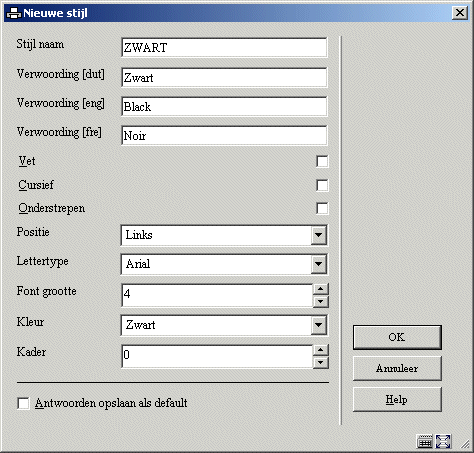
Datum / tijd stijlen
Datum / tijd stijlen worden gebruikt om datum en/of tijd te formateren . De volgende eigenschappen kunnen gedefinieerd worden voor elke stijl:
Valuta stijlen
Valuta stijlen kunnen worden gebruikt om bedragen te formatteren. Bijvoorbeeld een komma in plaats van een punt, en twee decimalen achter de komma ook al is het bedrag 1.1 (dit wordt dan getoond als 1,10). De volgende eigenschappen kunnen gedefinieerd worden voor elke stijl:

141.8.4 Teksten (document- en paginateksten)
Inleiding
Het systeem laat toe allerlei teksten te definiëren die geïntegreerd kunnen worden in publiceerprofielen van het type “HTML” of “Tekst”.
Deze “Teksten” kunnen geïntegreerd worden als document- of pagina kopteksten of voetteksten, of ingevoegd worden in een gepubliceerd document.
Er zijn twee types documentteksten: document koptekst en document voettekst. Er zijn drie types van pagina teksten: pagina koptekst, pagina tekstblok en pagina voettekst.
De functionaliteit is niet beperkt tot enkel tekst, maar laat in het gepubliceerde document ook de toevoeging toe van:
·
Lege regel
·
Pagina einde
·
Print datum
·
Print tijd
·
Geprint door
·
Profielnaam
·
Record teller
·
Bewaarlijst naam
·
Sorteercriteria 1 tot 5
Overzicht van tekstprofielen
Het overzicht van tekstprofielen toont de naam en de verwoording van het profiel.
Opties
Het systeem toont de lijst met gedefinieerde tekstprofielen. Om ze te beheren kan u één van volgende opties gebruiken:
|
* |
Bekijk/wijzig tekst |
|
B |
Vorige. |
|
C* |
Kopieer tekst; tekstprofielen kunnen gekopieerd worden naar een andere naam / andere gebruiker (wachtwoord). |
|
F |
Volgende. |
|
I |
Nieuwe tekst. |
|
PW |
Bekijk (document/pagina) teksten van wachtwoord; een gebruiker met systeemfaciliteiten kan switchen naar de stijlen van alle andere gebruikers; de overige gebruikers kunnen switchen naar de gedeelde (“Allemaal”) stijlen en naar de stijlen van “Algemeen gebruik”. |
|
S* |
Schrap tekst; het systeem zal om bevestiging vragen. Als er nog teksten gedefinieerd zijn voor publiceer- en statistische publiceerprofielen, kunnen deze niet geschrapt worden en toont het systeem een boodschap. |
|
X |
Wijzig type; u kunt een ander teksttype uit de lijst kiezen. |
De opties eindigend met een sterretje (*) kunnen pas gebruikt worden na selectie van een item uit de lijst.
Document teksten profielen
Als u een profiel uit de lijst selecteert, toont het systeem eerst de naam en de (taalafhankelijke) verwoording van het profiel. Nadat u het scherm hebt ingevuld, toont het systeem een uitgebreide tekstbox waar u de tekst kan aanpassen.
Opmerking: als u het tekstprofiel gaat gebruiken in een publiceerprofiel van het type HTML, kan u ook HTML tags invoegen in de tekstbox.
Pagina teksten profielen
Pagina tekstprofielen kunnen gebruikt worden in pagina kopteksten of voetteksten, en feitelijk op elke andere plaats in de pagina. Nadat u een tekstprofiel geselecteerd hebt, toont het systeem een scherm waarin u volgende eigenschappen kan definiëren:
·
Profiel naam.
·
Profiel verwoording (taalafhankelijk).
·
1 tot 15 “items”.
·
De volgorde van de items.
Voor elk item kan u kiezen uit een lijst met geldige opties:
·
Bewaarlijst naam.
·
Geprint door.
·
Lijn.
·
Pagina teller.
·
Print datum.
·
Print tijd.
·
Profiel naam.
·
Recordteller
·
Sorteer criterium 1 tot 5.
U kunt de optie “volgorde” gebruiken om de volgorde waarin de items getoond worden te wijzigen. Items moeten gescheiden worden door komma’s.
141.8.5 Automatische bewaarlijsten
Inleiding
Records kunnen automatisch opgeslagen worden in bewaarlijsten, volgens profielen die u in SSP kan definiëren. Dit laat automatisch opslaan in bewaarlijsten toe voor bv. alle nieuwe records, records gecreëerd door een bepaalde gebruiker, enz.
U kunt zoveel profielen als u wilt definiëren. Elk profiel zal automatisch één of meerdere bewaarlijsten genereren.
Overzicht van profielen
Het overzicht van de profielen toont de naam en het commentaar van het profiel.
Opties
Het systeem toont de lijst met gedefinieerde profielen. Om ze te beheren kan u kiezen uit volgende opties:
|
* |
Bekijken/wijzigen item eigenschappen |
|
B |
Vorige. |
|
F |
Volgende. |
|
I |
Nieuw item. |
|
S* |
Schrap item; het systeem zal een bevestiging vragen. |
De opties eindigend met een sterretje (*) kunnen pas gebruikt worden na selectie van een item uit de lijst.
Profiel eigenschappen
Elk profiel kan volgende eigenschappen hebben:
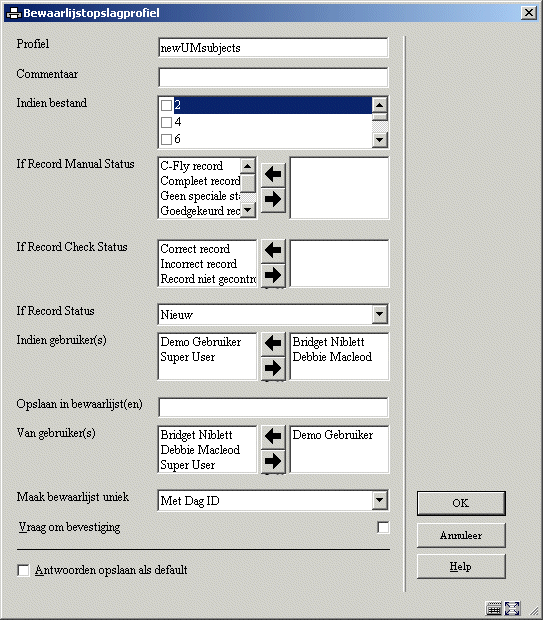
Profiel id: De naam van het profiel.
Commentaar: Het commentaar van het profiel.
Indien bestand: Alleen records van het (de) aangeduide bestand(en) worden toegevoegd aan de bewaarlijst.
If record manual status: Alleen records die de geselecteerde manual record status(sen) hebben, worden toegevoegd aan de bewaarlijst.
If record check status: Alleen records die de geselecteerde record check status(sen) hebben, worden toegevoegd aan de bewaarlijst.
If record status: Alleen records die de geselecteerde record status(sen) hebben, worden toegevoegd aan de bewaarlijst.
Indien gebruiker(s): Alleen records toegevoegd/gewijzigd door de geselecteerde gebruiker(s), worden toegevoegd aan de bewaarlijst.
Opslaan in bewaarlijst(en): De naam van de bewaarlijst waarin de records zullen worden opgeslagen.
Van gebruiker(s): De gebruiker(s) voor wie de bewaarlijst wordt opgeslagen.
Maak bewaarlijst uniek: U kunt een unieke naam aan de bewaarlijst toekennen door gebruik te maken van een van volgende mechanismes:
·
Met Dag id
·
Met Jaar id
·
Met Maand id
·
Met Week id
·
Neen
Deze instellingen resulteren in een bewaarlijst per dag, per week, per maand of per jaar. De laatste optie impliceert dat er geen onderscheid gemaakt wordt en dat alle records worden opgeslagen in dezelfde bewaarlijst.
Vraag om bevestiging: Vink deze eigenschap aan als het systeem om bevestiging moet vragen telkens het een record wil opslaan in de geselecteerde bewaarlijst.
Voorbeeld
Volgende eigenschappen worden gedefinieerd:
If record status: – Nieuw
Indien gebruiker(s): – Carine [en andere]
Opslaan in bewaarlijst: – OBJECT
Van gebruiker: – Cecile
Maak bewaarlijst uniek: – Met Dag ID
Dit impliceert dat nieuwe records gecreëerd door gebruiker Carine [en andere] worden opgeslagen in de bewaarlijst OBJECT van gebruiker Cecile. De eigenschap “Maak bewaarlijst uniek” resulteert in de creatie van een unieke bewaarlijst voor elke dag dat tenminste één record gecreëerd wordt door gebruiker Carine [of een van de andere geselecteerde gebruikers uit de lijst].
141.9 Bijkomende informatie
141.9.1 Voorbeeld profielen
Het systeem wordt geleverd met een aantal “voorbeeld” profielen. U vindt ze terug onder de gebruiker “Voorbeelden”. Deze profielen kunnen niet aangepast worden, maar ze kunnen gekopieerd worden naar een persoonlijk of een gedeeld profiel. Daarna functioneren ze als gewone profielen en zijn er geen verdere beperkingen wat betreft het beheer ervan.
Volgende “voorbeeld” selecteer profielen worden samen met het systeem geïnstalleerd:
|
Applicatie |
Profiel naam |
Profiel commentaar |
|
Bibliografische beschrijvingen |
Books.This.Year.Materialtype |
Dit jaar ingevoerde boeken met een bepaalde aard van het werk. |
|
Bibliografische beschrijvingen |
Cat.Loans.Woman.ByAge |
Selectie op Exemplaar categorie BO, geleend door vrouwen in de leeftijd 30-40. |
|
Bibliografische beschrijvingen |
New.Records.Today |
Nieuwe bibliografische records vandaag ingevoerd per gebruiker. |
|
Bibliografische beschrijvingen |
Unimarc.All.Articles.By.Inst |
Alle artikelen per instelling. |
|
Bibliografische beschrijvingen |
Unimarc.New.Articles.Today |
Alle nieuwe artikelen vandaag. |
|
Exemplaren |
Items.3th.Overdue.ThisYear |
Alle exemplaren waarvoor dit jaar een 3e rappel is gestuurd. |
|
Leners |
ActBorr.Postcode.Age.Location |
Actieve leners, Postcode. |
|
Leners |
ActiveBorrowers2004 |
Actieve leners 2004. |
|
Leners |
DueDate loan |
Vervaldatum uitlening vandaag. |
|
Leners |
Postcode |
Selectie op postcode. |
Volgend “voorbeeld” sorteer profiel wordt samen met het systeem geïnstalleerd:
|
Applicatie |
Profiel naam |
Profiel commentaar |
|
Exemplaren |
Items.Inst/Loc |
Sorteer exemplaren op instelling/locatie. |
Volgende “voorbeeld” publiceer profielen worden samen met het systeem geïnstalleerd:
|
Applicatie |
Profiel naam |
Profiel commentaar |
|
Bibliografische beschrijvingen |
Author.ISBD.Shelfmark |
Overzicht van bibliografische records op auteur, ISBD en plaatskenmerk. |
|
Bibliografische beschrijvingen |
Catalog.ISBD |
Default overzicht van catalogus. |
|
Bibliografische beschrijvingen |
Holdingslist |
Bezitsinformatie |
|
Bibliografische beschrijvingen |
ISBD.Cards |
ISBD kaarten. |
|
Bibliografische beschrijvingen |
List.of.acquisitions |
Aanwinstenlijst. |
|
Bibliografische beschrijvingen |
New.Records.Today |
Nieuwe bibliografische records vandaag ingevoerd per gebruiker. |
|
Bibliografische beschrijvingen |
Subjectheadinglist |
Trefwoordenlijst. |
|
Bibliografische beschrijvingen |
Unimarc.Subject.ISBD.Shelfmark |
Overzicht van bibliografische records op auteur, ISBD en plaatskenmerk. |
|
Exemplaren |
Title.Barcode.Shelfmark.DD |
Overzicht van exemplaren met titel, barcode, plaatskenmerk en vervaldatum. |
|
Leners |
Borrowers.Mailing |
Leners die gemailed worden via Excel en Word. |
|
Leners |
Borrowers.NCP |
Leners Naam, Plaats en Postcode. |